Page 1
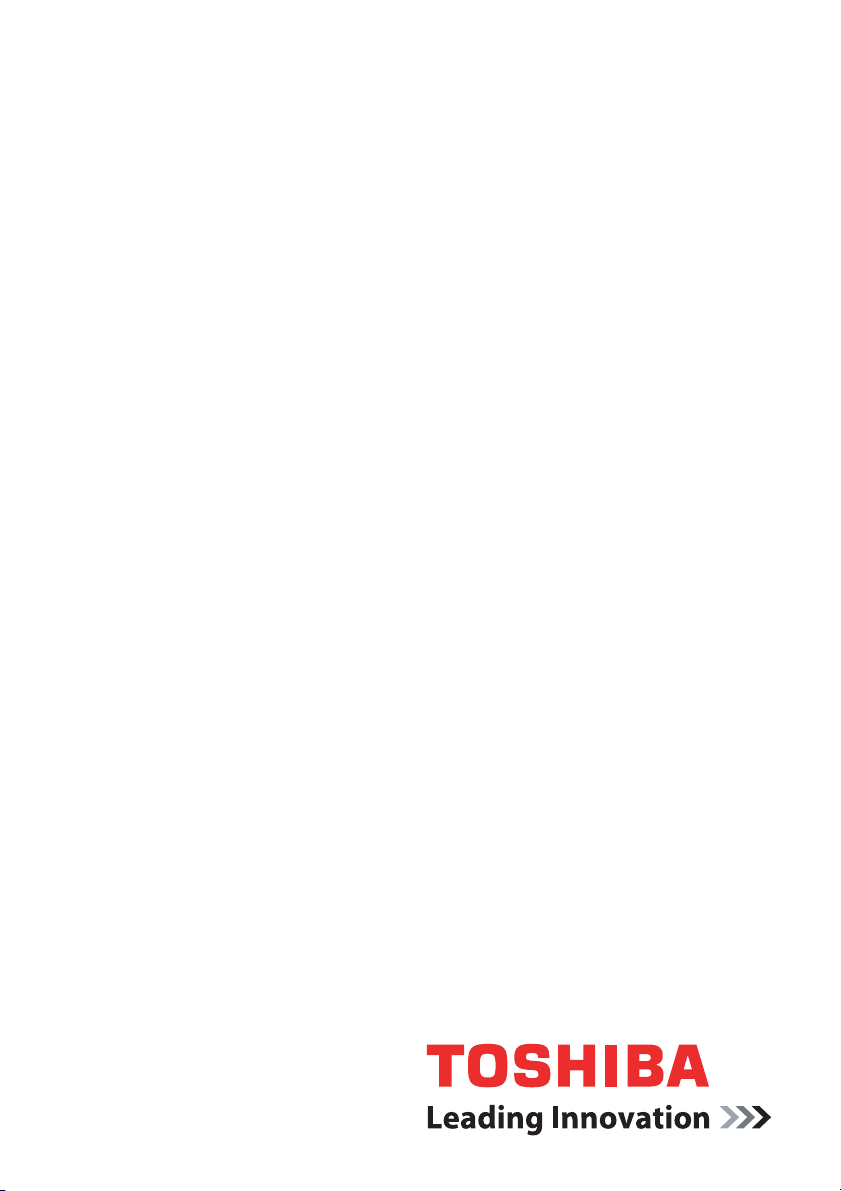
Podręcznik użytkownika
TOSHIBA AT100
computers.toshiba-europe.com
Page 2
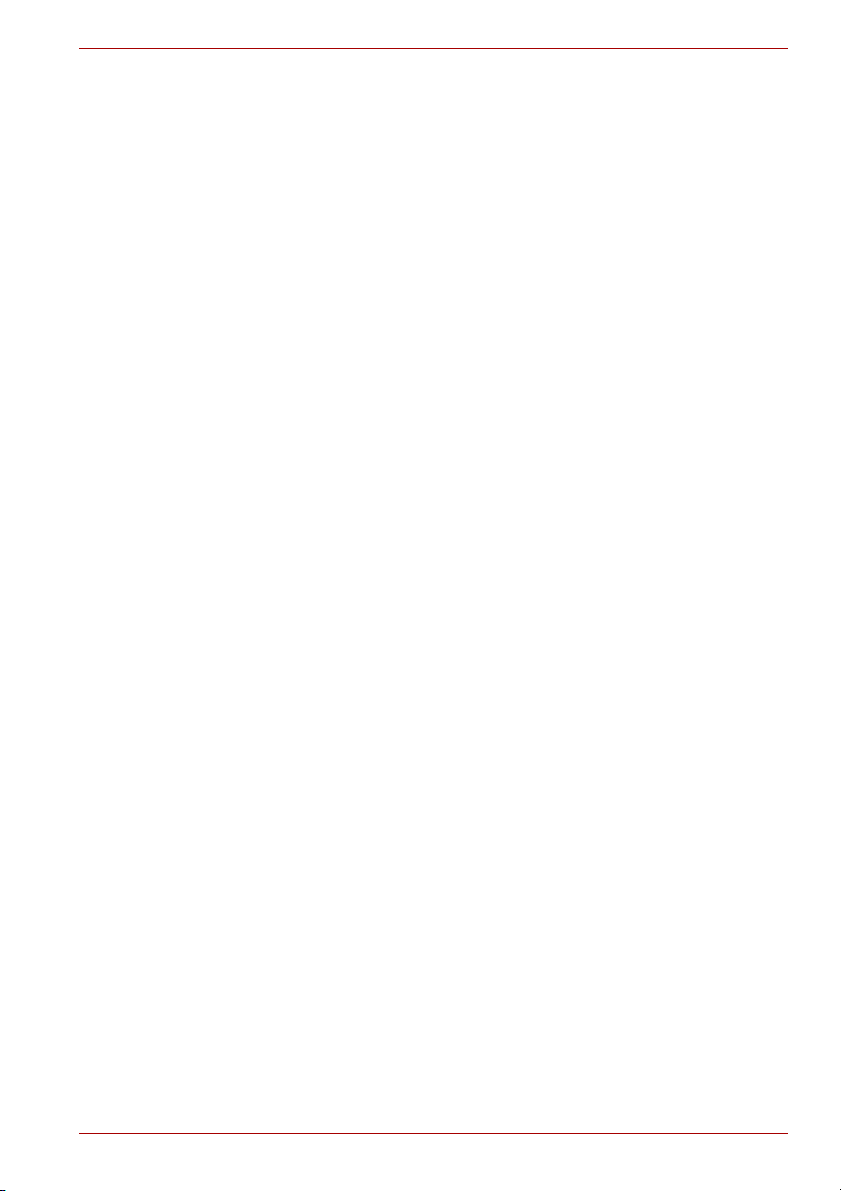
Spis treści
Sprawdzanie zawartości pakietu. . . . . . . . . . . . . . . . . . . . . . . . . . . . . . iv
Zalecenia dotyczące bezpieczeństwa. . . . . . . . . . . . . . . . . . . . . . . . . . iv
Rozdział 1 Wprowadzenie i przewodnik po systemie
Pierwsze kroki. . . . . . . . . . . . . . . . . . . . . . . . . . . . . . . . . . . . . . . . . . . . 1-1
Przewodnik po systemie . . . . . . . . . . . . . . . . . . . . . . . . . . . . . . . . . . . 1-7
Warunki zasilania . . . . . . . . . . . . . . . . . . . . . . . . . . . . . . . . . . . . . . . . 1-11
Rozdział 2 Podstawowe operacje i menu główne
Korzystanie z ekranu dotykowego . . . . . . . . . . . . . . . . . . . . . . . . . . . 2-1
Ekran HOME (Strona główna) . . . . . . . . . . . . . . . . . . . . . . . . . . . . . . . 2-2
Otwieranie i przełączanie aplikacji . . . . . . . . . . . . . . . . . . . . . . . . . . . 2-3
Monitorowanie stanu tabletu. . . . . . . . . . . . . . . . . . . . . . . . . . . . . . . . 2-4
Szybkie ustawienia. . . . . . . . . . . . . . . . . . . . . . . . . . . . . . . . . . . . . . . . 2-4
Zarządzanie powiadomieniami . . . . . . . . . . . . . . . . . . . . . . . . . . . . . . 2-5
Blokowanie ekranu. . . . . . . . . . . . . . . . . . . . . . . . . . . . . . . . . . . . . . . . 2-5
Dostosowanie ekranu głównego. . . . . . . . . . . . . . . . . . . . . . . . . . . . . 2-6
Zmiana orientacji ekranu . . . . . . . . . . . . . . . . . . . . . . . . . . . . . . . . . . . 2-7
Zarządzanie zadaniami i aplikacjami . . . . . . . . . . . . . . . . . . . . . . . . . 2-8
Ustawienia fabryczne . . . . . . . . . . . . . . . . . . . . . . . . . . . . . . . . . . . . . . 2-8
TOSHIBA AT100
Rozdział 3 Połączenia z sieciami
Połączenia z sieciami komórkowymi . . . . . . . . . . . . . . . . . . . . . . . . . 3-1
Połączenia z sieciami WiFi . . . . . . . . . . . . . . . . . . . . . . . . . . . . . . . . . 3-2
Podłączanie urządzeń Bluetooth . . . . . . . . . . . . . . . . . . . . . . . . . . . . 3-4
Rozdział 4 Aplikacje i widżety
Zegar analogowy . . . . . . . . . . . . . . . . . . . . . . . . . . . . . . . . . . . . . . . . . 4-1
Przeglądarka . . . . . . . . . . . . . . . . . . . . . . . . . . . . . . . . . . . . . . . . . . . . . 4-1
Calculator (Kalkulator) . . . . . . . . . . . . . . . . . . . . . . . . . . . . . . . . . . . . . 4-4
Kalendarz . . . . . . . . . . . . . . . . . . . . . . . . . . . . . . . . . . . . . . . . . . . . . . . 4-4
Kamera . . . . . . . . . . . . . . . . . . . . . . . . . . . . . . . . . . . . . . . . . . . . . . . . . 4-5
Zegar . . . . . . . . . . . . . . . . . . . . . . . . . . . . . . . . . . . . . . . . . . . . . . . . . . . 4-7
Contacts (Kontakty) . . . . . . . . . . . . . . . . . . . . . . . . . . . . . . . . . . . . . . . 4-7
Pobieranie . . . . . . . . . . . . . . . . . . . . . . . . . . . . . . . . . . . . . . . . . . . . . . . 4-8
E-mail. . . . . . . . . . . . . . . . . . . . . . . . . . . . . . . . . . . . . . . . . . . . . . . . . . . 4-9
Gallery (Galeria) . . . . . . . . . . . . . . . . . . . . . . . . . . . . . . . . . . . . . . . . . 4-10
Program TOSHIBA Media Player. . . . . . . . . . . . . . . . . . . . . . . . . . . . 4-11
Podręcznik użytkownika ii
Page 3
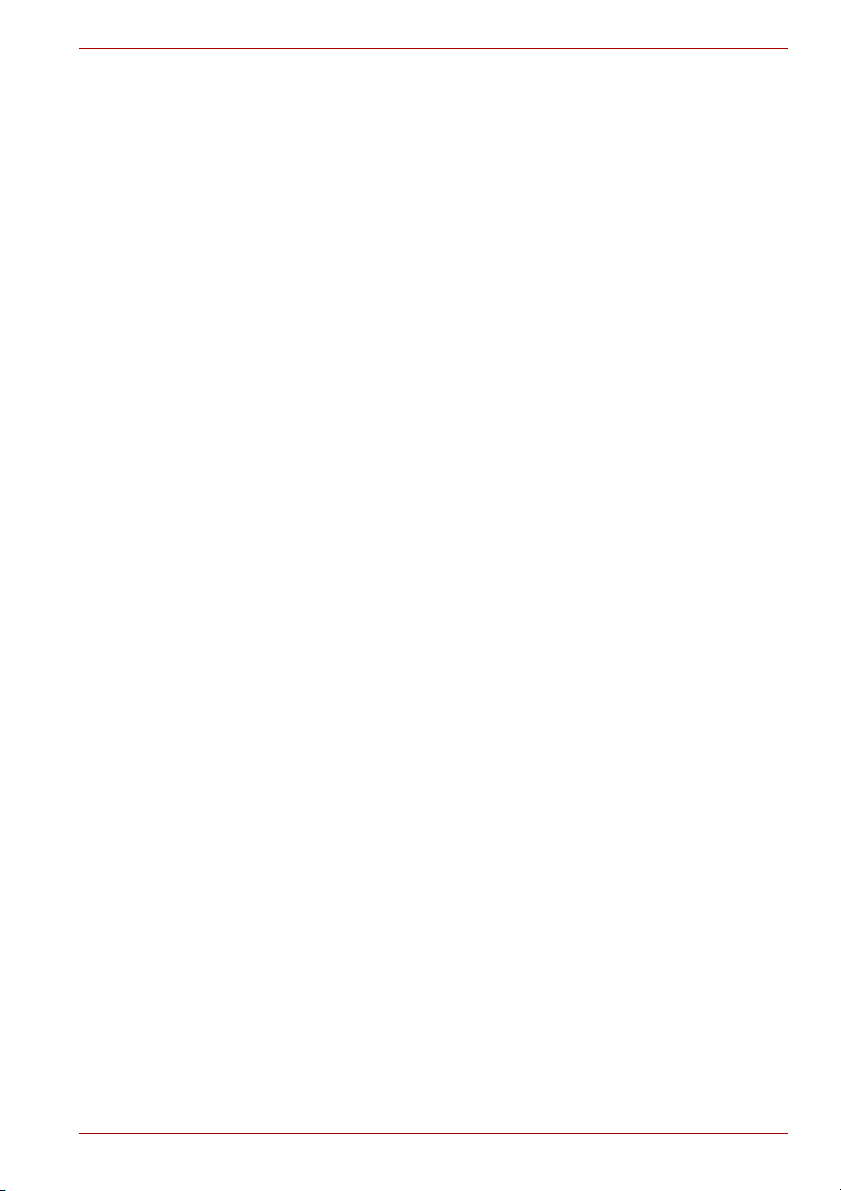
Muzyka. . . . . . . . . . . . . . . . . . . . . . . . . . . . . . . . . . . . . . . . . . . . . . . . . 4-12
Picture frame (Ramka do zdjęć) . . . . . . . . . . . . . . . . . . . . . . . . . . . . 4-13
Program Service Station . . . . . . . . . . . . . . . . . . . . . . . . . . . . . . . . . . 4-13
Program TOSHIBA File Manager. . . . . . . . . . . . . . . . . . . . . . . . . . . . 4-16
Podręcznik online. . . . . . . . . . . . . . . . . . . . . . . . . . . . . . . . . . . . . . . . 4-18
Rozdział 5 Settings (Ustawienia)
Wireless & networks (Sieci zwykłe i bezprzewodowe) . . . . . . . . . . . 5-1
Sound (Dźwięk). . . . . . . . . . . . . . . . . . . . . . . . . . . . . . . . . . . . . . . . . . . 5-2
Ekran . . . . . . . . . . . . . . . . . . . . . . . . . . . . . . . . . . . . . . . . . . . . . . . . . . . 5-3
Multimedia. . . . . . . . . . . . . . . . . . . . . . . . . . . . . . . . . . . . . . . . . . . . . . . 5-3
Location & security (Lokalizacja i zabezpieczenia). . . . . . . . . . . . . . 5-4
Aplikacje . . . . . . . . . . . . . . . . . . . . . . . . . . . . . . . . . . . . . . . . . . . . . . . . 5-5
Konta i synchronizacja . . . . . . . . . . . . . . . . . . . . . . . . . . . . . . . . . . . . 5-6
Ochrona poufności informacji . . . . . . . . . . . . . . . . . . . . . . . . . . . . . . 5-7
Storage (Magazyn) . . . . . . . . . . . . . . . . . . . . . . . . . . . . . . . . . . . . . . . . 5-7
Język i wprowadzanie . . . . . . . . . . . . . . . . . . . . . . . . . . . . . . . . . . . . . 5-8
Ułatwienia dostępu. . . . . . . . . . . . . . . . . . . . . . . . . . . . . . . . . . . . . . . . 5-9
Data i godzina . . . . . . . . . . . . . . . . . . . . . . . . . . . . . . . . . . . . . . . . . . . . 5-9
About tablet (Informacje o tablecie) . . . . . . . . . . . . . . . . . . . . . . . . . 5-10
Rozdział 6 Sprzęt i wyposażenie opcjonalne
Sprzęt. . . . . . . . . . . . . . . . . . . . . . . . . . . . . . . . . . . . . . . . . . . . . . . . . . . 6-1
Urządzenia opcjonalne. . . . . . . . . . . . . . . . . . . . . . . . . . . . . . . . . . . . . 6-9
Stacja dokująca TOSHIBA USB Tablet Dock . . . . . . . . . . . . . . . . . . 6-16
Akcesoria opcjonalne . . . . . . . . . . . . . . . . . . . . . . . . . . . . . . . . . . . . 6-18
TOSHIBA AT100
Rozdział 7 Rozwiązywanie problemów
Proces rozwiązywania problemów . . . . . . . . . . . . . . . . . . . . . . . . . . . 7-1
Lista kontrolna sprzętu i systemu . . . . . . . . . . . . . . . . . . . . . . . . . . . 7-2
Pomoc techniczna firmy TOSHIBA . . . . . . . . . . . . . . . . . . . . . . . . . . . 7-5
Dodatek A Specyfikacje
Wymiary. . . . . . . . . . . . . . . . . . . . . . . . . . . . . . . . . . . . . . . . . . . . . . . . . A-1
Warunki otoczenia . . . . . . . . . . . . . . . . . . . . . . . . . . . . . . . . . . . . . . . . A-1
Dodatek B Informacje dotyczące przepisów
Dodatek C Informacje dotyczące urządzeń bezprzewodowych
Współdziałanie bezprzewodowej sieci LAN. . . . . . . . . . . . . . . . . . . . C-1
Współdziałanie bezprzewodowe w technice Bluetooth . . . . . . . . . . C-1
PRZESTROGA dotycząca urządzeń bezprzewodowych. . . . . . . . . . C-2
Wpływ bezprzewodowej sieci LAN na zdrowie . . . . . . . . . . . . . . . . . C-2
Przepisy dotyczące łączności radiowej . . . . . . . . . . . . . . . . . . . . . . . C-3
Zatwierdzenia radiowe urządzeń bezprzewodowych . . . . . . . . . . . . C-9
Dodatek D Ograniczona gwarancja firmy TOSHIBA
Podręcznik użytkownika iii
Page 4
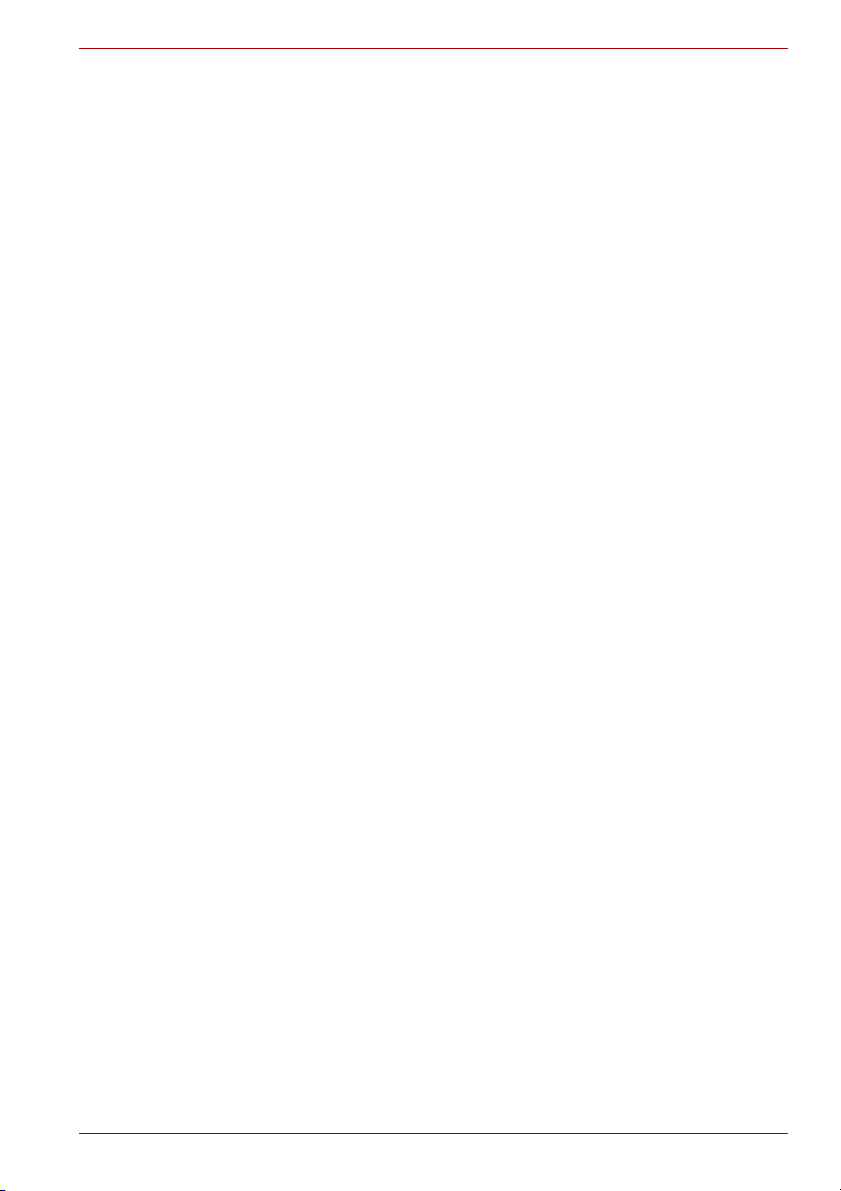
Sprawdzanie zawartości pakietu
Sprawdź, czy posiadasz wszystkie następujące elementy:
Sprzęt
■ Tablet TOSHIBA AT100
■ Zasilacz i przewód zasilający (wtyczka z 2 lub 3 bolcami)
■ Futerał (dostępny w przypadku niektórych modeli)
Dokumenty
■ Podręcznik użytkownika urządzenia TOSHIBA AT100
■ Podręcznik Szybkie wprowadzenie do urządzenia TOSHIBA AT100
■ Podręcznik bezpiecznego i wygodnego korzystania z komputera
■ Informacje dotyczące gwarancji
Jeżeli brakuje jakiegokolwiek elementu lub jest on uszkodzony, należy
niezwłocznie skontaktować się ze sprzedawcą.
Zalecenia dotyczące bezpieczeństwa
■ Należy uważnie czytać zalecenia dotyczące bezpieczeństwa:
■ Nie wolno demontować, modyfikować lub naprawiać tego urządzenia.
Demontowanie, modyfikowanie lub naprawianie tego produktu może
być przyczyną pożaru lub porażenia prądem elektrycznym i poważnego
zranienia. Wszelkie naprawy należy zlecić autoryzowanemu serwisowi
firmy Toshiba.
■ Podczas korzystania z przewodu zasilającego należy uwzględnić
następujące zalecenia:
■ Nie naprawiaj samodzielnie przewodu zasilającego lub wtyczki.
■ Nie wolno łączyć, modyfikować, zaginać lub skręcać
kabla/przewodu zasilającego.
■ Nie ciągnij za przewód zasilający, wyjmując wtyczkę z gniazda sieci
elektrycznej.
■ Nie stawiaj żadnych ciężkich przedmiotów na przewodzie
zasilającym.
Nie układaj przewodu zasilającego w miejscach, w których może
■
zostać uszkodzony (np. drzwi lub okno).
■ Nie umieszczaj przewodu zasilającego w pobliżu źródeł ciepła.
■ Nie używaj gwoździ, zszywek lub podobnych przedmiotów do
zamocowania przewodu w wybranym miejscu.
■ Nie wolno samodzielnie demontować lub naprawiać zasilacza.
Ignorowanie powyższych zaleceń może być przyczyną uszkodzenia
przewodów lub spowodować pożar albo porażenie prądem
elektrycznym i poważne zranienie.
TOSHIBA AT100
Podręcznik użytkownika iv
Page 5
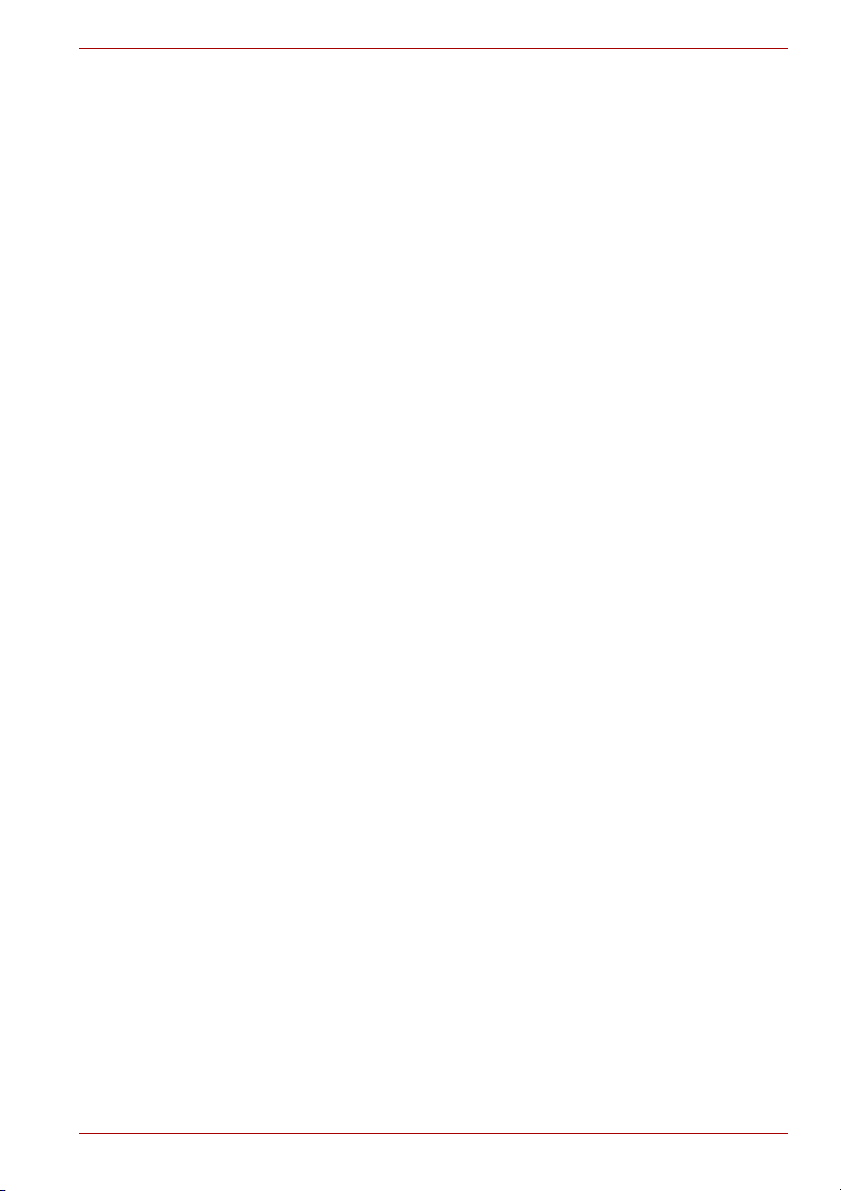
TOSHIBA AT100
■ W celu zapewnienia bezpiecznego połączenia elektrycznego należy
zawsze upewnić się, że wtyczka przewodu zasilającego (a w przypadku
korzystania z przedłużacza także wtyczka przedłużacza) została
prawidłowo umieszczona w gnieździe sieci elektrycznej. Ignorowanie
tego zalecenia może być przyczyną pożaru lub porażenia prądem
elektrycznym i poważnego zranienia.
■ Podczas korzystania z rozgałęziaczy należy zachować szczególną
ostrożność. Przeciążenie gniazda sieci elektrycznej może być
przyczyną pożaru lub porażenia prądem elektrycznym i poważnego
zranienia.
■ Jeżeli bolce lub podstawa wtyczki przewodu zasilającego są
zakurzone, wyłącz zasilanie i odłącz przewód zasilający. Następnie
wyczyść bolce i/lub podstawę wtyczki suchą ściereczką.
Kontynuowanie użytkowania urządzenia bez oczyszczenia wtyczki
może być przyczyną pożaru lub porażenia prądem elektrycznym i
poważnego zranienia.
■ Aby uniknąć pożaru i uszkodzenia tego urządzenia, należy zawsze
korzystać z zasilacza Toshiba dostarczonego razem z tym urządzeniem
lub zasilaczy zalecanych przez firmę Toshiba. Korzystanie z
nieodpowiedniego zasilacza sieciowego może być przyczyną pożaru
lub uszkodzenia tego urządzenia i poważnego zranienia.
Firma TOSHIBA nie ponosi odpowiedzialności za uszkodzenia
wynikające z korzystania z nieodpowiedniego zasilacza sieciowego lub
ładowarki.
■ Nigdy nie należy podłączać zasilacza do źródła zasilania, którego
napięcie lub częstotliwość nie są zgodne z wartościami podanymi na
tabliczce znamionowej urządzenia. Ignorowanie tego zalecenia może
być przyczyną pożaru lub porażenia prądem elektrycznym i poważnego
zranienia.
■ Nigdy nie należy próbować podłączać lub odłączać wtyczki przewodu
zasilającego mokrymi rękami. Ignorowanie tego zalecenia może być
przyczyną porażenia prądem elektrycznym i poważnego zranienia.
■ Drobnych elementów, takich jak pokrywy, osłony i śrubki, nie należy
nigdy zostawiać w miejscu dostępnym dla niemowląt i małych dzieci.
Połknięcie drobnych części może być przyczyną zakrztuszenia i
zadławienia, prowadząc do poważnego zranienia lub zgonu.
W przypadku połknięcia jednego z elementów należy natychmiast
podjąć właściwe działania ratunkowe i zasięgnąć porady lekarskiej.
Podręcznik użytkownika v
Page 6
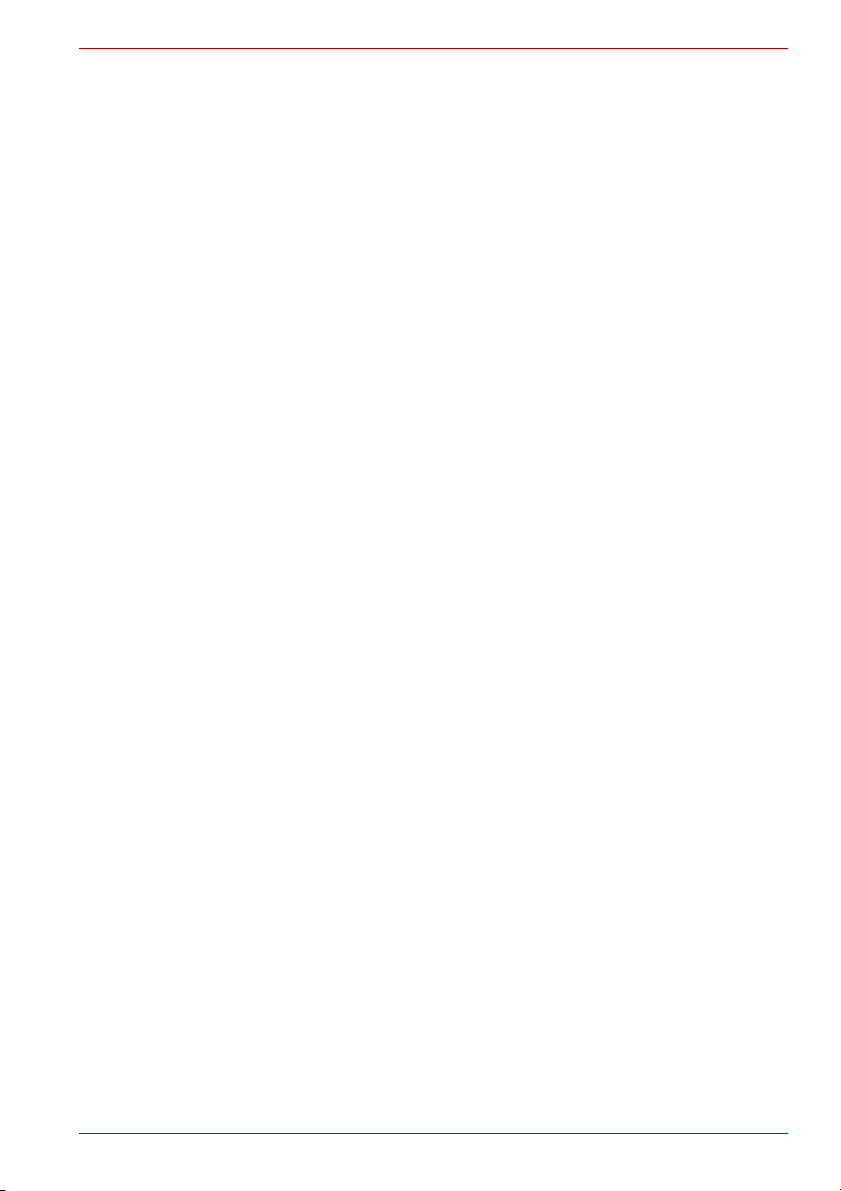
TOSHIBA AT100
■ Należy chronić to urządzenie przez rozlaniem w nami płynów lub
narażeniem na działanie deszczu, wody słodkiej, wody morskiej lub
wilgoci. Kontakt komputera z cieczą lub wilgocią może być przyczyną
porażenia prądem elektrycznym lub pożaru, a w następstwie
uszkodzenia sprzętu lub poważnego zranienia. Jeżeli przypadkowo
wystąpi jedna z tych sytuacji, natychmiast:
1. Należy wyłączyć urządzenie.
2. Odłącz zasilacz z gniazda sieciowego i tego urządzenia.
Nie włączaj ponownie zasilania przed wykonaniem przeglądu
technicznego urządzenia w autoryzowanym punkcie serwisowym.
Ignorowanie tych zaleceń może być przyczyną poważnego zranienia
lub nieodwracalnego uszkodzenia urządzenia.
■ Nie umieszczaj tego urządzenia lub zasilacza sieciowego na
powierzchniach drewnianych, meblach lub innych powierzchniach,
które mogą zostać uszkodzone na skutek ciepła wydzielanego przez
podstawę urządzenia i zasilacz podczas użytkowania.
■ Zawsze umieszczaj to urządzenie lub zasilacz na płaskiej, solidnej
powierzchni odpornej na wysoką temperaturę.
■ Nie wolno umieszczać tego urządzenia w miejscach, w których będzie
narażone na oddziaływanie wysokiej temperatury, takich jak miejsca
bezpośrednio nasłonecznione, w zamkniętym samochodzie lub w
pobliżu grzejnika. Może to być przyczyną awarii systemu,
nieprawidłowego funkcjonowania, utraty danych lub uszkodzenia
produktu.
■ Urządzenia nie należy umieszczać w miejscach, gdzie będzie narażone
na bardzo niskie temperatury. Może to być przyczyną awarii systemu,
nieprawidłowego funkcjonowania lub utraty danych.
■ Należy chronić urządzenie przed gwałtownymi zmianami temperatury.
Może to być przyczyną kondensacji pary wodnej powodującej awarię
systemu, nieprawidłowe funkcjonowanie lub utratę danych.
■ Nie wolno zasilać urządzenia przy uż
yciu zasilacza podczas burzy z
wyładowaniami atmosferycznymi. W razie zauważenia błyskawic lub
usłyszenia grzmotów natychmiast wyłącz to urządzenie. Wyładowania
elektryczne spowodowane burzą mogą być przyczyną awarii systemu,
utraty danych lub uszkodzenia sprzętu.
■ Zawsze używaj baterii dołączonej w zestawie lub odpowiedniej baterii
określonej w instrukcji obsługi. Inne baterie mogą mieć odmienne
napięcie i polaryzację styków. Korzystanie z nieodpowiedniej baterii
może być przyczyną wydzielania się dymu albo spowodować pożar lub
rozerwanie baterii i poważne zranienie.
Podręcznik użytkownika vi
Page 7
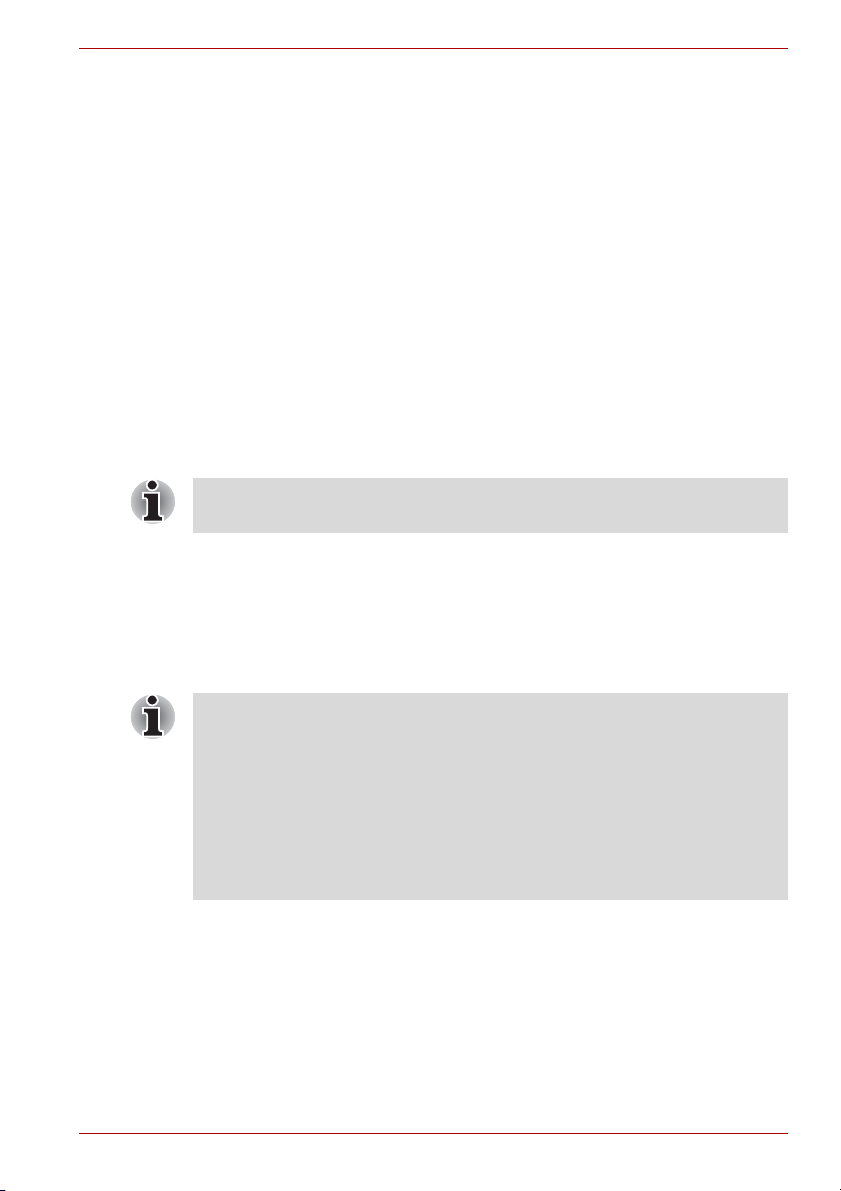
TOSHIBA AT100
Rozdział 1
Wprowadzenie i przewodnik po systemie
W tym rozdziale zamieszczono listę kontrolną wyposażenia, przewodnik po
systemie i podstawowe informacje potrzebne do rozpoczęcia korzystania z
tabletu.
Pierwsze kroki
■ Wszyscy użytkownicy powinni przeczytać sekcję „Wstępna
konfiguracja”.
W tej sekcji zamieszczono podstawowe informacje potrzebne do
rozpoczęcia korzystania z tabletu. Omówiono następujące zagadnienia:
■ Podłączanie zasilacza
■ Włączanie zasilania
■ Wstępna konfiguracja
■ Wyłączanie zasilania
■ Należy używać programu antywirusowego i dbać o jego regularne
aktualizacje.
■ Nośnika danych nie należy nigdy formatować bez sprawdzenia jego
zawartości (formatowanie powoduje usunięcie wszystkich danych
zapisanych na nośniku).
■ Dobrym rozwiązaniem jest okresowe wykonywanie kopii zapasowej
głównego urządzenia magazynującego na nośnikach zewnętrznych.
Przeciętne nośniki danych nie są trwałe lub stabilne przez dłuższy
okres i w pewnych okolicznościach może dojść do utraty danych.
Podręcznik użytkownika 1-1
Page 8
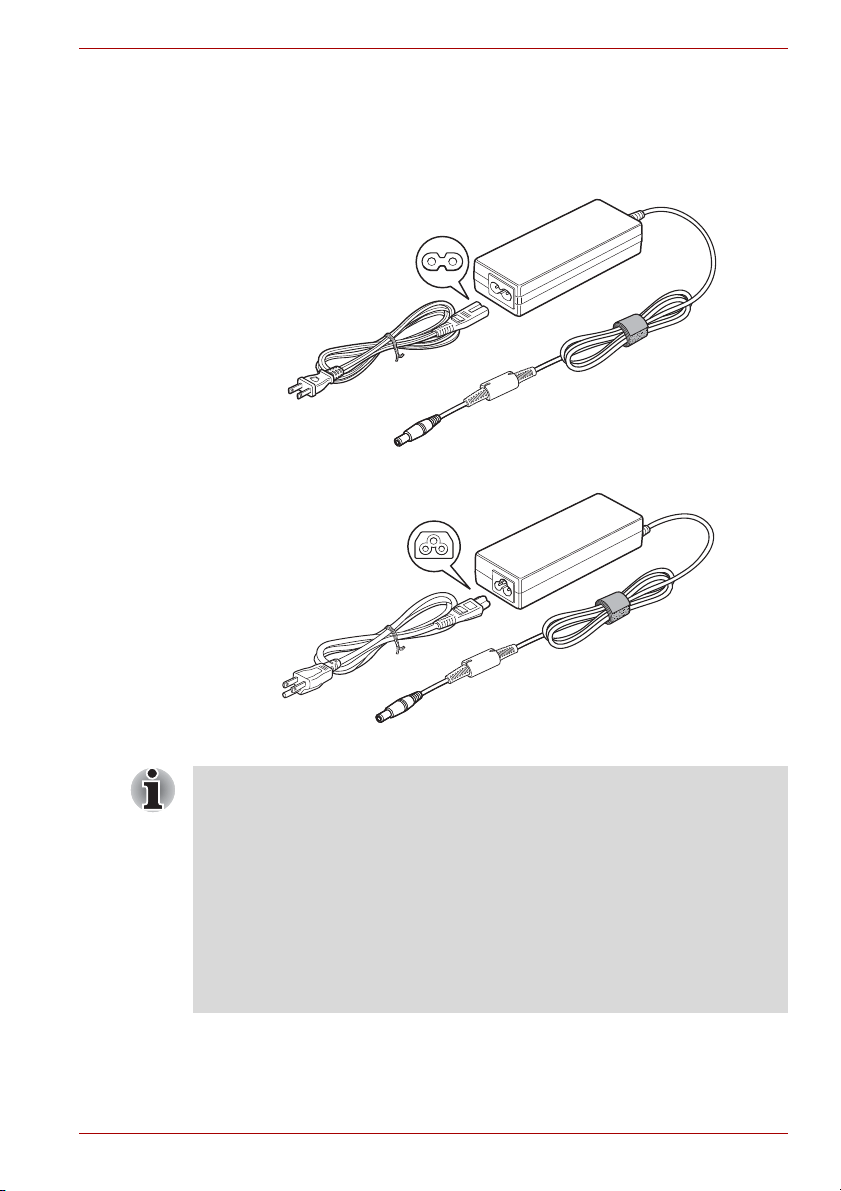
Podłączanie zasilacza
Zasilacz może automatycznie dostosować się do napięcia w zakresie
100–240 wolt i częstotliwości 50 lub 60 herców. Zasilacz przetwarza prąd
zmienny na prąd stały i zmniejsza napięcie do wielkości wymaganej do
zasilania tabletu.
(Ilustracja przykładowa) Zasilacz (wtyczka z 2 bolcami)
TOSHIBA AT100
(Ilustracja przykładowa) Zasilacz (wtyczka z 3 bolcami)
■ Zależnie od modelu urządzenie może być dostarczone z
zasilaczem/przewodem zasilającym z wtyczką 2-bolcową lub
3-bolcową.
■ Nie należy używać przejściówki z wtyczki z 3 bolcami na wtyczkę z
2 bolcami.
■ Dostarczany przewód zasilający spełnia wymagania zasad i przepisów
bezpieczeństwa w regionie, w którym kupowany jest dany tablet, i nie
powinien być używany poza tym regionem. Aby korzystać z
zasilacza/tabletu w innych regionach, należy zakupić przewód
zasilający zgodny z obowiązującymi w danym regionie przepisami i
zaleceniami dotyczącymi bezpieczeństwa.
Zasilacz należy podłączyć, aby naładować baterię lub korzystać z sieci
elektrycznej. Jest to również najszybszy sposób pierwszego uruchomienia
urządzenia, ponieważ baterię należy wcześniej naładować.
Podręcznik użytkownika 1-2
Page 9
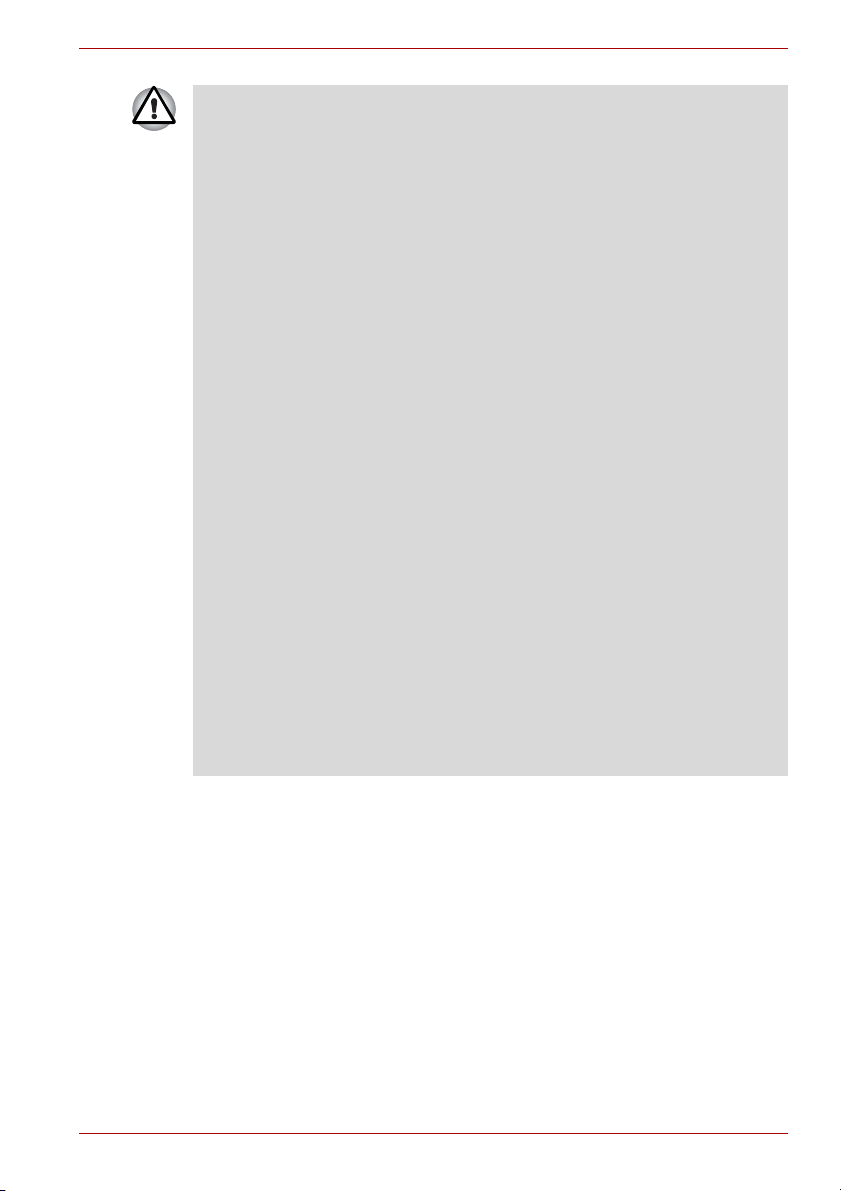
TOSHIBA AT100
■ Aby uniknąć pożaru i uszkodzenia tabletu, należy zawsze korzystać z
zasilacza dostarczonego razem z tabletem lub zasilaczy zalecanych
przez firmę Toshiba. Korzystanie z nieodpowiedniego zasilacza może
być przyczyną pożaru lub uszkodzenia tego tabletu i poważnego
zranienia. Firma TOSHIBA nie ponosi odpowiedzialności za
uszkodzenia wynikające z użycia nieodpowiedniego zasilacza.
■ Nigdy nie należy podłączać zasilacza do źródła zasilania, którego
napięcie lub częstotliwość nie są zgodne z wartościami podanymi na
tabliczce znamionowej urządzenia. Ignorowanie tego zalecenia może
być przyczyną pożaru lub porażenia prądem elektrycznym i
poważnego zranienia.
■ Używane lub nabywane przewody zasilające powinny być zawsze
zgodne z przepisami i specyfikacjami dotyczącymi napięcia i
częstotliwości, obowiązującymi w danym kraju. Ignorowanie tego
zalecenia może być
przyczyną pożaru lub porażenia prądem
elektrycznym i poważnego zranienia.
■ Nie należy używać przejściówki z wtyczki z 3 bolcami na wtyczkę z
2 bolcami.
■ Podczas podłączania zasilacza prądu zmiennego do tabletu
odpowiednie czynności należy wykonywać w kolejności podanej w
Podręczniku użytkownika. Podłączenie przewodu zasilającego do
gniazda sieci elektrycznej powinno być ostatnią wykonywaną
czynnością. W przeciwnym przypadku wtyk wyjściowy prądu stałego
zasilacza może zgromadzić ładunek elektryczny powodujący
porażenie lub zranienie w przypadku dotknięcia. Zgodnie z ogólną
zasadą należy unikać dotykania elementów metalowych.
■ Nie umieszczaj tabletu lub zasilacza na powierzchniach drewnianych,
meblach lub innych powierzchniach, które mogą zostać uszkodzone w
wyniku ciepła wydzielanego przez podstawę
tabletu i zasilacz podczas
użytkowania.
■ Zawsze umieszczaj tablet lub zasilacz na płaskiej, solidnej powierzchni
odpornej na wysoką temperaturę.
1. Podłącz przewód zasilający do zasilacza.
2. Podłącz wtyczkę przewodu zasilacza do złącza DC IN 15V tabletu.
3. Podłącz przewód zasilający do gniazda sieci elektrycznej (wskaźnik
Bateria na panelu wyświetlacza tabletu powinien zostać włączony).
Podręcznik użytkownika 1-3
Page 10
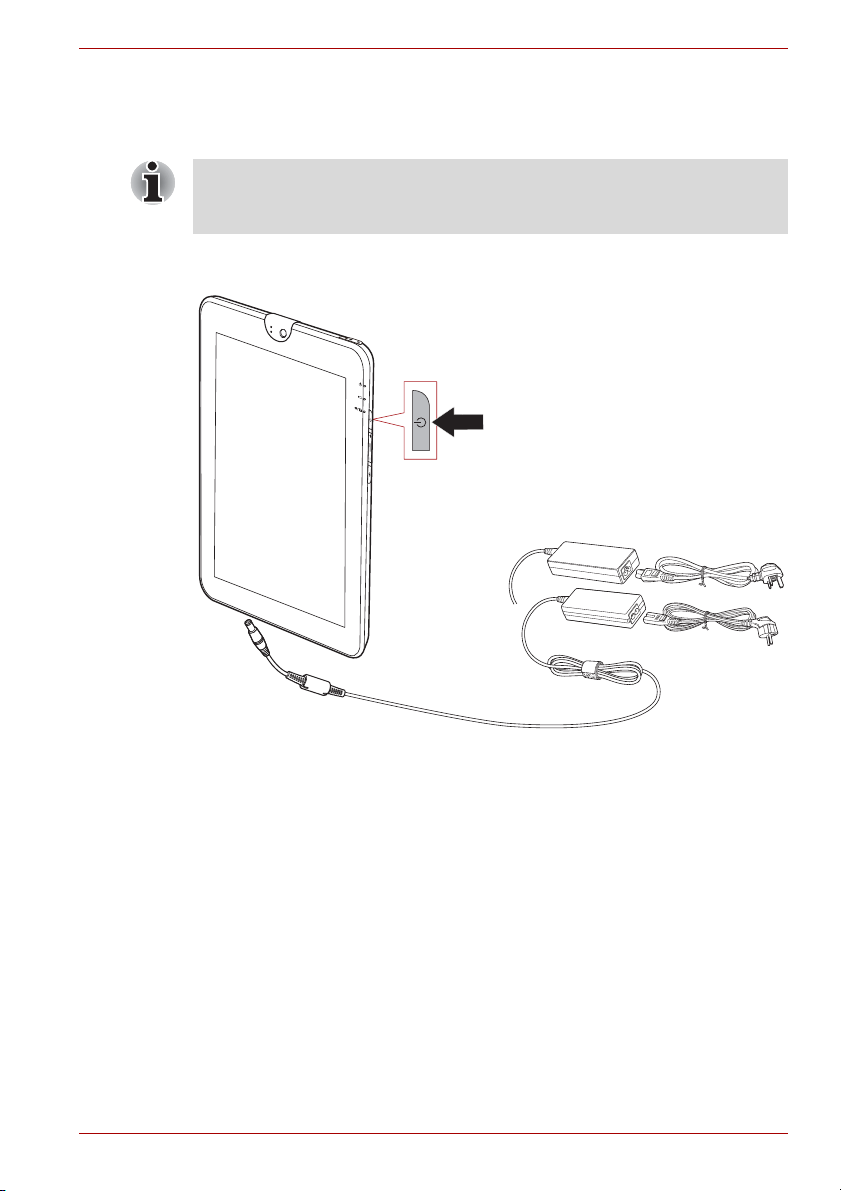
Włączanie zasilania
2 PIN
3 PIN
W tej sekcji opisano sposób włączania zasilania (wskaźniki Zasilanie i
Bateria sygnalizują stan).
■ Po włączeniu zasilania po raz pierwszy nie należy go wyłączać do
chwili, gdy oprogramowanie zostanie skonfigurowane. Aby uzyskać
więcej informacji, zobacz sekcję „Wstępna konfiguracja”.
Naciśnięcie przycisku zasilania umożliwia włączenie lub wyłączenie
tabletu.
TOSHIBA AT100
(Ilustracja przykładowa) Włączanie tabletu
Podręcznik użytkownika 1-4
Page 11
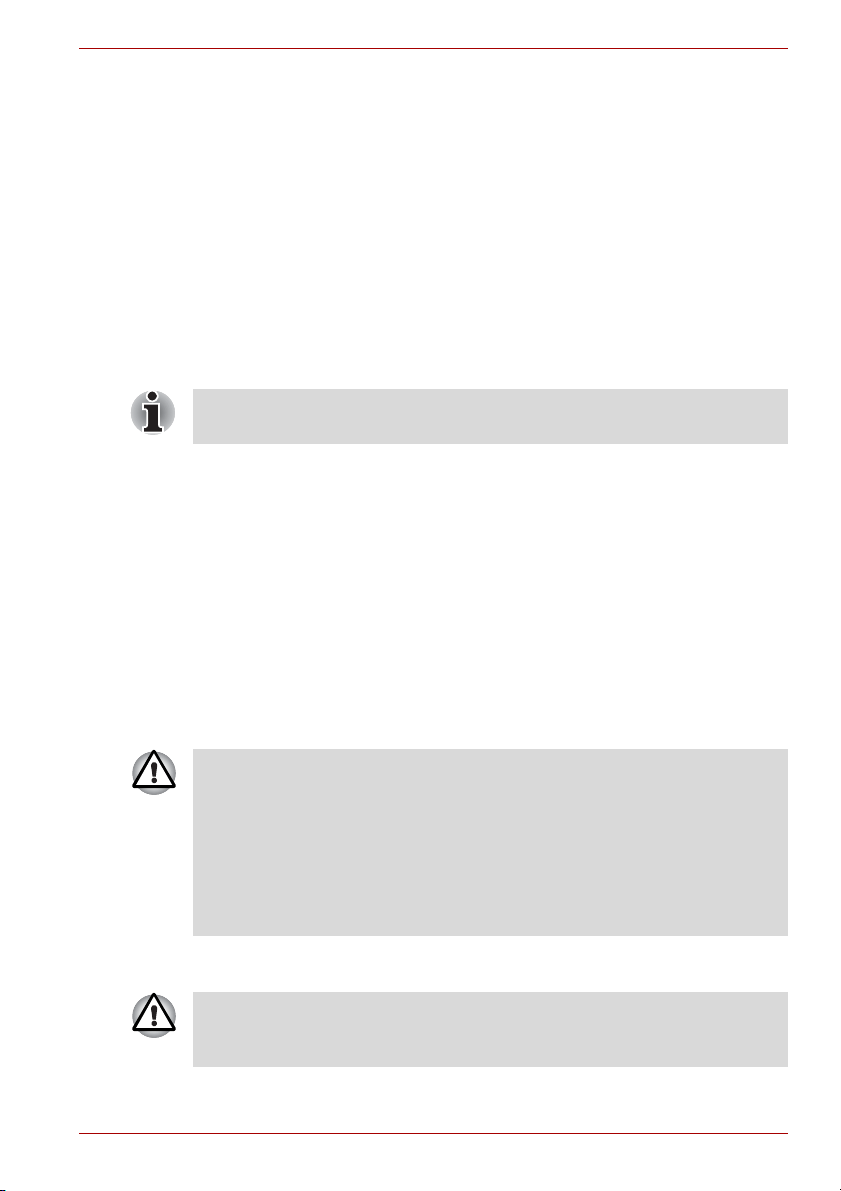
Wstępna konfiguracja
Ekran konfiguracji jest pierwszym ekranem wyświetlanym po włączeniu
zasilania. Aby skonfigurować tablet, wykonaj następujące kroki:
1. Wybierz żądany język, a następnie naciśnij przycisk Start,
aby kontynuować.
2. Nawiąż połączenie WiFi z siecią bezprzewodową.
Można również pominąć tę sekcję i włączyć obsługę sieci WiFi później
na ekranie Settings (Ustawienia).
3. Wybierz usługę Google Location Service™ i naciśnij przycisk Next
(Dalej), aby kontynuować.
4. Ustaw datę i godzinę i naciśnij przycisk Next (Dalej), aby kontynuować.
5. Zarejestruj lub zaloguj się przy użyciu konta Google™. Można również
pominąć tę sekcję, naciskaj
Ostatni krok zostanie automatycznie pominięty, jeżeli pominięto połączenie
WiFi.
ąc przycisk Skip (Pomiń).
Wyłączanie zasilania
Jeżeli tablet nie będzie używane przez dłuższy czas, należy go wyłączyć.
Można również wyłączyć wyświetlacz LCD, aby oszczędnie korzystać z
baterii.
Wyłączanie tabletu
Podczas wyłączania tabletu żadne dane nie są zapisywane. Po kolejnym
włączeniu tabletu zostanie wyświetlony ekran główny.
1. Jeżeli wcześniej wprowadzano dane, należy je zapisać w pamięci typu
flash lub innym nośniku magazynującym.
■ Naciśnij i przytrzymaj przycisk zasilania przez 2 sekundy i wybierz
opcję OK, aby wyłączyć tablet.
TOSHIBA AT100
■ Nie wolno wyłączać zasilania wówczas, gdy jest uruchomiona jedna z
aplikacji. Może to być przyczyną utraty danych.
■ Podczas odczytu/zapisu danych nie należy wyłączać zasilania,
odłączać zewnętrznego urządzenia magazynującego lub wyjmować
nośnika danych. Może to być przyczyną utraty danych.
■ W sytuacjach awaryjnych można również nacisnąć i przytrzymać
przycisk zasilania przez około sześć sekund, aby wymusić wyłączenie
zasilania.
2. Wyłącz zasilanie wyposażenia zewnętrznego podłączonego do tabletu
TOSHIBA AT100.
Nie należy włączać ponownie tabletu lub wyposażenia zewnętrznego
bezpośrednio po ich wyłączeniu (należy chwilę poczekać), ponieważ może
to być przyczyną uszkodzenia.
Podręcznik użytkownika 1-5
Page 12
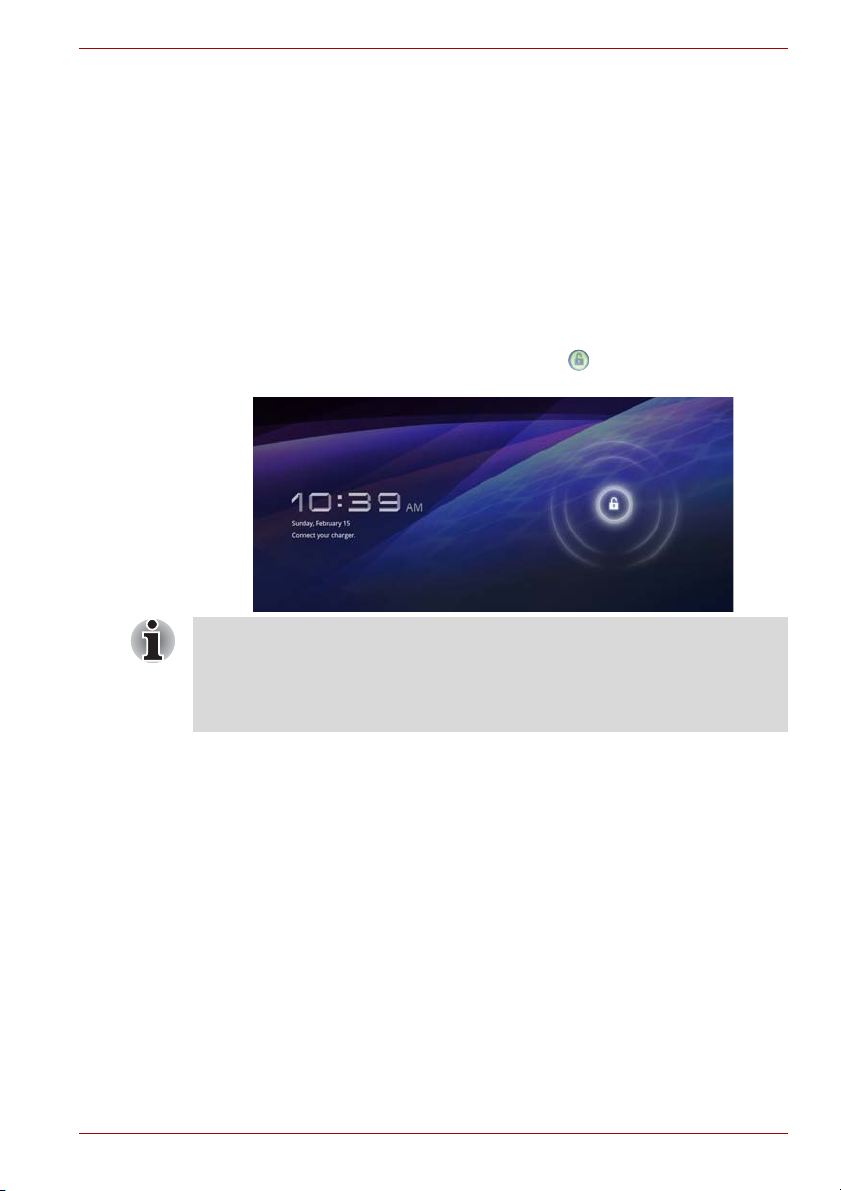
TOSHIBA AT100
Wyłączanie/włączanie wyświetlacza LCD
Dostępne są następujące metody wyłączania wyświetlacza LCD (system
pozostaje włączony):
■ Naciśnięcie przycisku zasilania.
■ Przekroczenie limitu czasu ekranu, określonego w oknie Ustawienia.
Aby włączyć wyświetlacz LCD:
■ Naciśnij ponowne przycisk zasilania.
Odblokowywanie ekranu
Po włączeniu wyświetlacza LCD ekran pozostaje zablokowany. Dostępne
są następujące metody odblokowania ekranu:
1. Naciśnij i przytrzymaj ikonę odblokowania ( ).
2. Przesuń ikonę w kierunku wyświetlonego okręgu.
Jeżeli skonfigurowano blokowanie ekranu przy użyciu wzorca, kodu PIN
lub hasła, należy skorzystać z odpowiedniej metody odblokowania ekranu.
Aby zapoznać się z innymi metodami ochrony tabletu i zachowania
poufności informacji, zobacz sekcję „Location & security (Lokalizacja i
zabezpieczenia)”.
Podręcznik użytkownika 1-6
Page 13
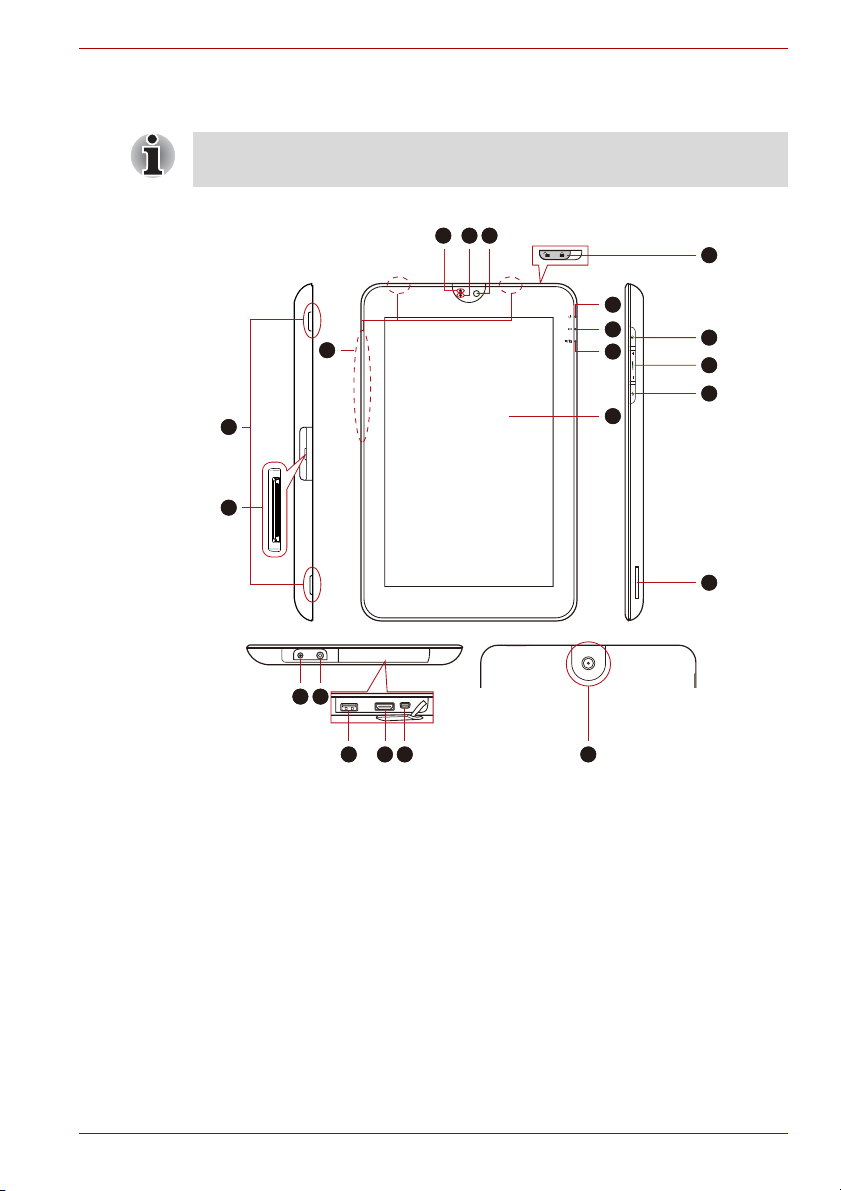
Przewodnik po systemie
Należy ostrożnie obchodzić się z urządzeniem, aby uniknąć zarysowania
lub uszkodzenia obudowy.
Na poniższym rysunku przedstawiono elementy tabletu.
4
21
20
TOSHIBA AT100
321
6
7
8
9
5
10
11
12
13
19 18
17 15 1416
1. Wskaźnik kamery internetowej
2. Mikrofon
3. Kamera internetowa (przód)
4. Anteny bezprzewodowej sieci LAN,
3G* i Bluetooth (nie pokazane na
rysunku)
5. Blokada pokrywy baterii
6. Wskaźniki zasilania
7. Wskaźnik baterii
8. Wskaźnik WiFi/3G
9. Ekran wyświetlacza
10. Przycisk zasilania
11. Przyciski zwiększania/zmniejszania
głośności
* Dotyczy tylko niektórych modeli.
12. Przełącznik blokady orientacji
13. Gniazdo karty pamięci
14. Kamera internetowa (tył)
15. Port mini USB
16. Gniazdo HDMI
17. Port uniwersalnej magistrali
szeregowej (USB 2.0)
18. Złącze słuchawek/mikrofonu
19. Złącze wejściowe DC IN 19V
20. Interfejs dokujący
21. Głośniki
(Ilustracja przykładowa) Opis tabletu
Podręcznik użytkownika 1-7
Page 14
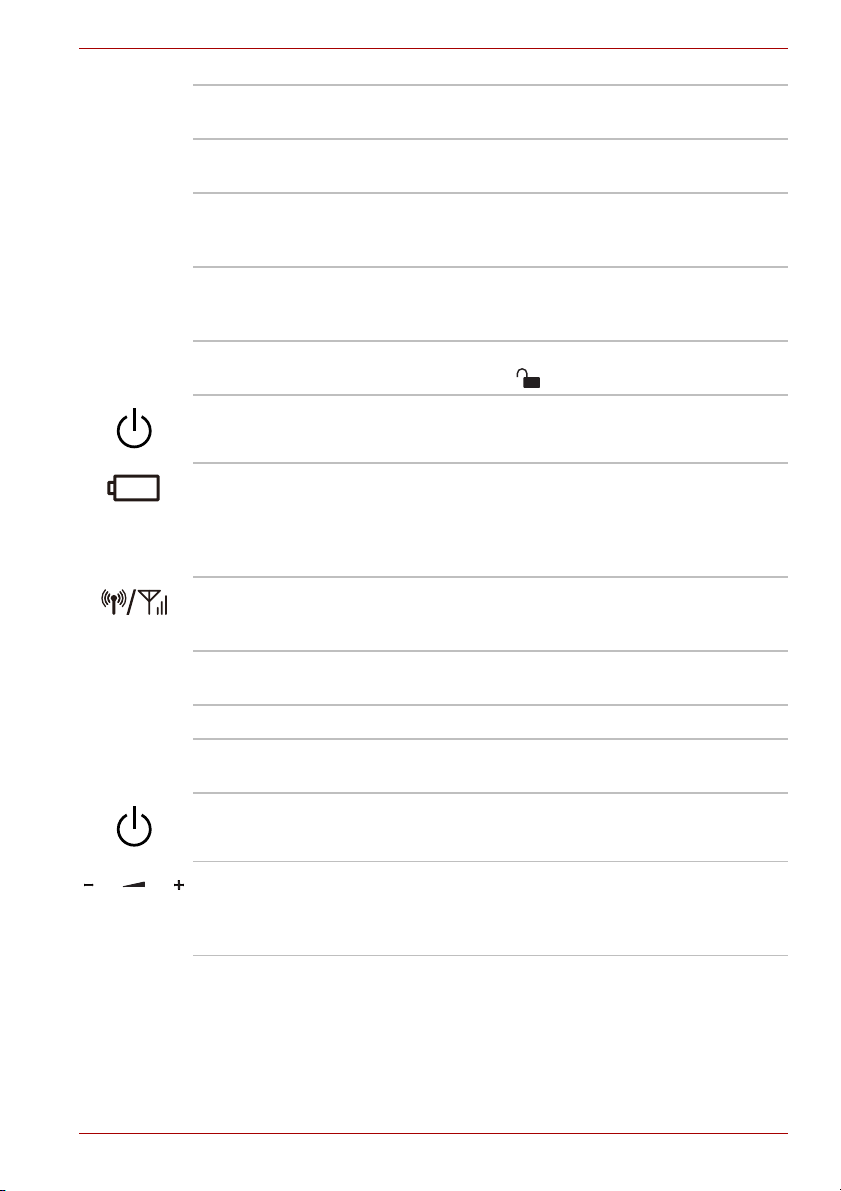
TOSHIBA AT100
Wskaźnik kamery
internetowej
Niebieski wskaźnik Kamera sygnalizuje
włączenie kamery internetowej.
Mikrofon Wbudowany mikrofon umożliwia importowanie i
nagrywanie dźwięków w aplikacji.
Kamera internetowa Tablet jest wyposażony w przednią i tylną
kamerę internetową używaną do nagrywania
obrazu wideo lub wykonywania zdjęć.
Anteny
bezprzewodowej
Niektóre modele są wyposażone w anteny
bezprzewodowej sieci LAN.
sieci LAN
Blokada pokrywy
baterii
Przesuń ten przełącznik do położenia
odblokowania ( ), aby zdjąć pokrywę baterii.
Wskaźnik zasilania Biały wskaźnik Zasilanie sygnalizuje włączenie
tabletu i podłączenie zasilacza.
Wskaźnik baterii Wskaźnik Bateria sygnalizuje poziom
naładowania baterii. Kolor biały oznacza,
że bateria jest w pełni naładowana, a zasilacz
jest podłączony prawidłowo. Aby uzyskać więcej
informacji, zobacz sekcję „Warunki zasilania”.
Wskaźnik WiFi/3G Ten bursztynowy wskaźnik jest włączony
wówczas gdy funkcja komunikacyjna jest
używana.
Ekran wyświetlacza Jasność wyświetlacza można regulować w oknie
Ustawienia wyświetlacza.
Anteny 3G Niektóre modele są wyposażone w anteny 3G.
Antena Bluetooth Niektóre modele są wyposażone w antenę
Bluetooth.
Przycisk zasilania Naciśnij ten przycisk, aby włączyć lub wyłączyć
zasilanie tabletu.
Przyciski
zwiększania/
Naciśnij te przyciski, aby zwiększyć lub
zmniejszyć głośność.
zmniejszania
głośności
Podręcznik użytkownika 1-8
Page 15
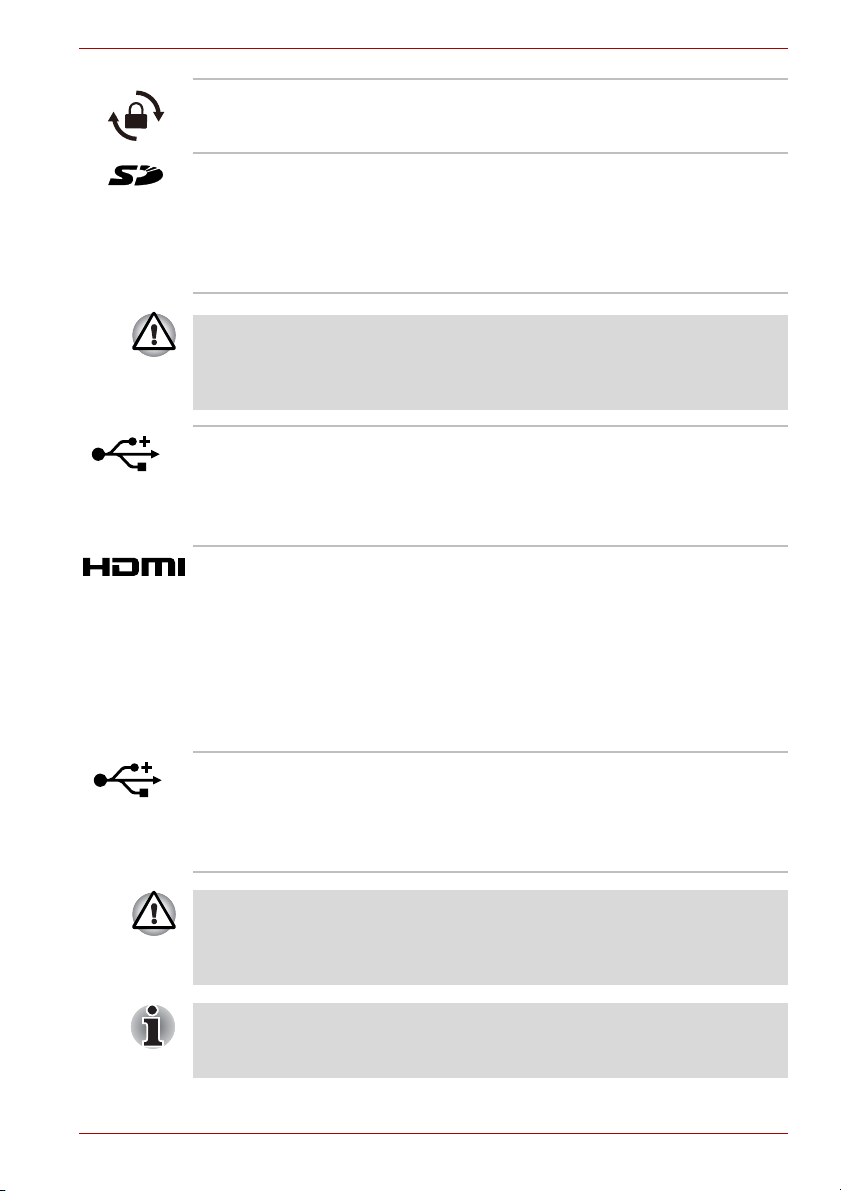
TOSHIBA AT100
Przełącznik blokady
orientacji
Ten przełącznik umożliwia
zablokowanie/odblokowanie funkcji
automatycznego obracania ekranu.
Gniazdo karty
pamięci
W tym gnieździe można zainstalować kartę
pamięci SD™/SDHC™/SDXC™,
miniSD™/microSD™ Card lub MultiMediaCard.
Aby uzyskać więcej informacji, zobacz sekcję
”Gniazdo karty pamięci” w rozdziale „Sprzęt i
wyposażenie opcjonalne”.
Nie wolno dopuścić do przedostania się metalowych przedmiotów, takich
jak śruby, zszywki lub spinacze biurowe, do gniazda karty pamięci.
Metalowe przedmioty mogą być przyczyną zwarcia, prowadzącego do
uszkodzenia i pożaru, a w następstwie poważnego zranienia.
Port mini USB Port mini USB umożliwia podłączanie tego
tabletu do komputera w celu przesyłania plików.
Aby uzyskać więcej informacji, zobacz sekcję
”Port mini USB” w rozdziale „Sprzęt i
wyposażenie opcjonalne”.
Port HDMI Do portu wyjściowego HDMI można podłączyć
przewód HDMI typu A.
Za pośrednictwem przewodu HDMI można
wysyłać sygnały wideo i audio. Ponadto
umożliwia wysyłanie i odbieranie sygnałów
sterujących.
Aby uzyskać więcej informacji, zobacz sekcję
”Urządzenie HDMI” w rozdziale „Sprzęt i
wyposażenie opcjonalne”.
Port uniwersalnej
magistrali
szeregowej
(USB 2.0)
Dostępny jest port uniwersalnej magistrali
szeregowej zgodny ze standardem USB 2.0.
Aby uzyskać więcej informacji, zobacz sekcję
”Urządzenie USB” w rozdziale „Sprzęt i
wyposażenie opcjonalne”.
Nie wolno dopuścić do przedostania się metalowych przedmiotów, takich
jak śruby, zszywki lub spinacze biurowe, do portu USB. Metalowe
przedmioty mogą być przyczyną zwarcia, prowadzącego do uszkodzenia i
pożaru, a w następstwie poważnego zranienia.
Należy zauważyć, że nie można zweryfikować wszystkich funkcji
dostępnych urządzeń USB. Niektóre funkcje skojarzone z określonym
urządzeniem mogą więc być niedostępne.
Podręcznik użytkownika 1-9
Page 16
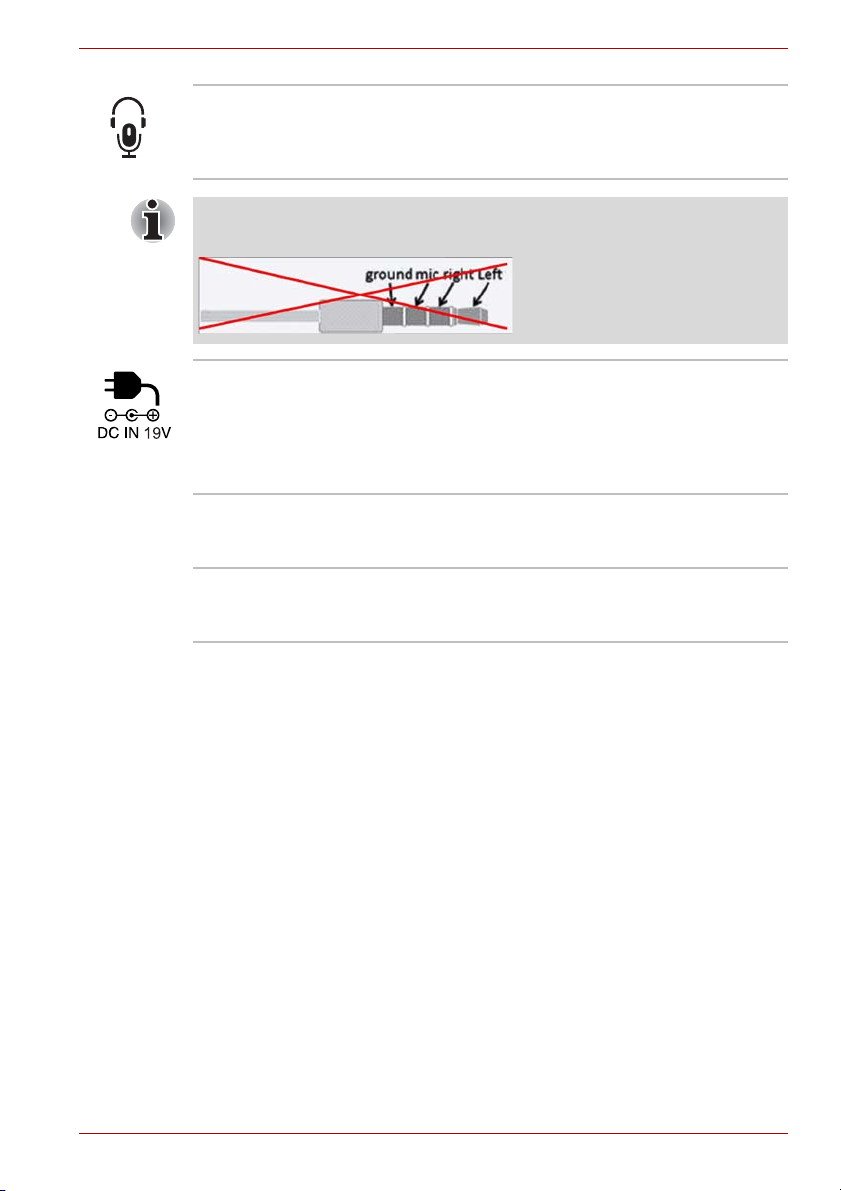
TOSHIBA AT100
Złącze słuchawek/
mikrofonu
Złącze słuchawek/mikrofonu 3,5mm typu mini
jack umożliwia podłączenie mikrofonu
monofonicznego lub słuchawek
stereofonicznych.
Mikrofon wewnętrzny i zewnętrzny zostanie wyłączony, jeżeli używane
słuchawki nie są wyposażone w złącze z 4 końcówkami.
Złącze DC IN 19V Zasilacz jest podłączany do tego złącza w celu
zasilania tabletu i ładowania wbudowanych
baterii. Należy korzystać z modelu zasilacza
dostarczonego z tabletem (użycie
nieodpowiedniego zasilacza może być przyczyną
uszkodzenia tabletu).
Interfejs dokujący Ten interfejs umożliwia podłączenie opcjonalnej
stacji dokującej opisanej w rozdziale „Sprzęt i
wyposażenie opcjonalne”.
Głośniki Głośniki emitują dźwięk generowany przez
programy oraz sygnały alarmowe systemu
informujące na przykład o rozładowaniu baterii.
Podręcznik użytkownika 1-10
Page 17
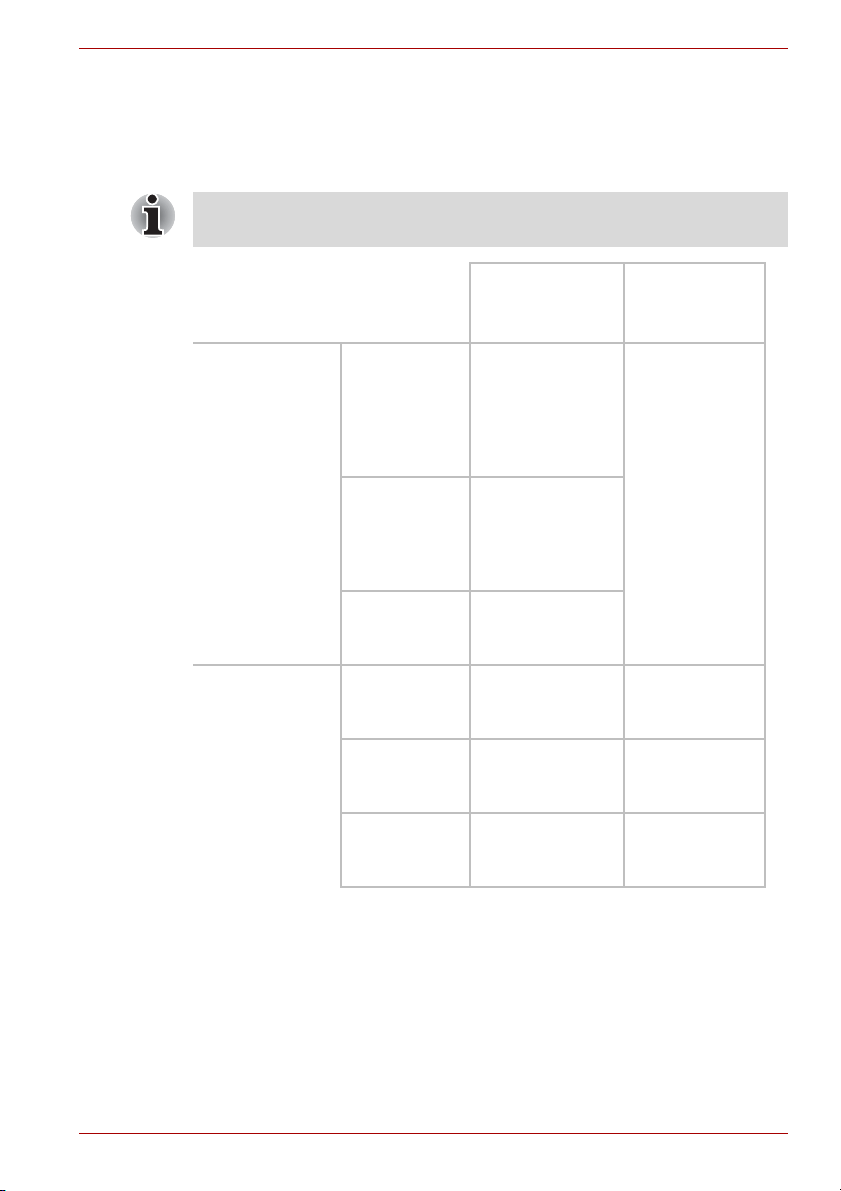
Warunki zasilania
Zdolność operacyjna tabletu i stan naładowania baterii są zależne od
warunków zasilania tzn. podłączenia zasilacza, zasilania bateryjnego i
poziomu naładowania baterii.
W poniższej tabeli zamieszczono informacje dotyczące wskaźnika
Bateria.
TOSHIBA AT100
Zasilacz
niepodłączony
Podłączony
zasilacz
Poziom
naładowania
baterii
powyżej
punktu
krytycznego
Poziom
naładowania
baterii poniżej
punktu
krytycznego
Nie
zainstalowano
baterii
Bateria
naładowana
całkowicie
Bateria
naładowana
częściowo
Nie
zainstalowano
baterii
Zasilanie
włączone
• Wskaźnik:
wyłączony
• Wskaźnik: miga
(bursztynowy)
• Wskaźnik:
wyłączony
• Wskaźnik: biały • Wskaźnik:
• Wskaźnik:
bursztynowy
• Wskaźnik:
wyłączony
Zasilanie
wyłączone
(nie działa)
• Wskaźnik:
wyłączony
biały
• Wskaźnik:
bursztynowy
• Wskaźnik:
wyłączony
Podręcznik użytkownika 1-11
Page 18
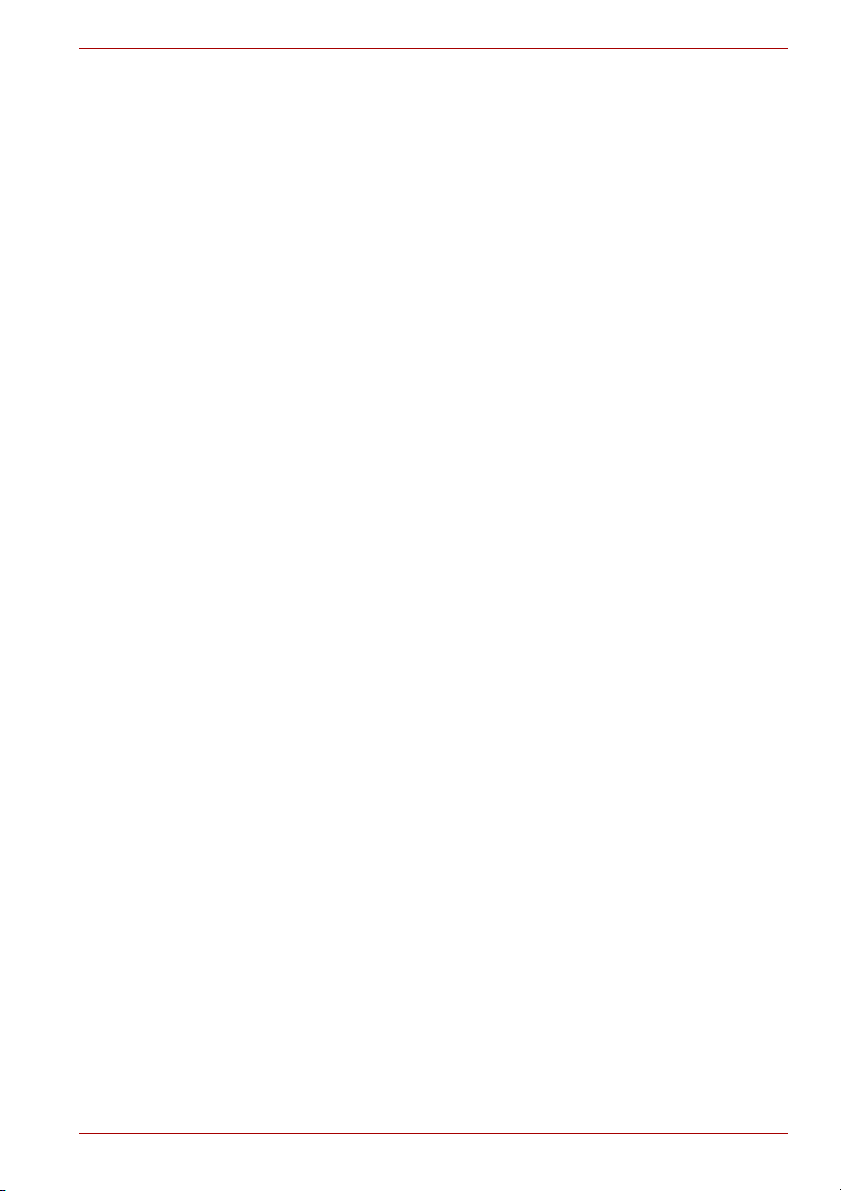
TOSHIBA AT100
Rozdział 2
Podstawowe operacje i menu główne
W tym rozdziale omówiono podstawowe operacje związane z korzystaniem
z tabletu i ekranu głównego.
Korzystanie z ekranu dotykowego
Dotykiem można obsługiwać ikony, przyciski, elementy menu, klawiaturę
ekranową oraz inne elementy na ekranie dotykowym.
■ Naciśnięcie
Wystarczy nacisnąć palcem ekran dotykowy, aby obsługiwać elementy
na ekranie, takie jak ikony aplikacji i ustawień, wpisywać litery i symbole
przy użyciu klawiatury ekranowej lub korzystać z przycisków
ekranowych.
■ Naciśnięcie i przytrzymanie
Należy nacisnąć i przytrzymać element na ekranie do chwili,
gdy zostanie wykonana określona akcja. Ta metoda przypomina
kliknięcie prawym przyciskiem standardowej myszy.
■ Przeciąganie
Należy nacisnąć i przytrzymać element przez chwilę, a następnie
(nie podnosząc palca z ekranu), przesunąć palec do położenia
docelowego. Można przeciągać elementy na stronie głównej,
aby zmienić ich lokalizację.
■ Przewinięcie
Należy szybko przesunąć
zatrzymania bezpośrednio po początkowym dotknięciu (aby uniknąć
przeciągnięcia elementu). Na przykład można przewijać ekran w górę
lub w dół w celu przeglądania listy.
■ Dwukrotne naciśnięcie
Szybkie dwukrotne naciśnięcie strony sieci Web, mapy lub innego
ekranu umożliwia powiększenie lub pomniejszanie widoku.
■ Zaciśnięcie palców
W niektórych aplikacjach, takich jak Browser (Przeglądarka) i Gallery
(Galeria), można powiększać/pomniejszać widok, ustawiając dwa palce
na ekranie równocześnie i zaciskając je lub rozsuwając.
palec na powierzchni ekranu bez
Podręcznik użytkownika 2-1
Page 19
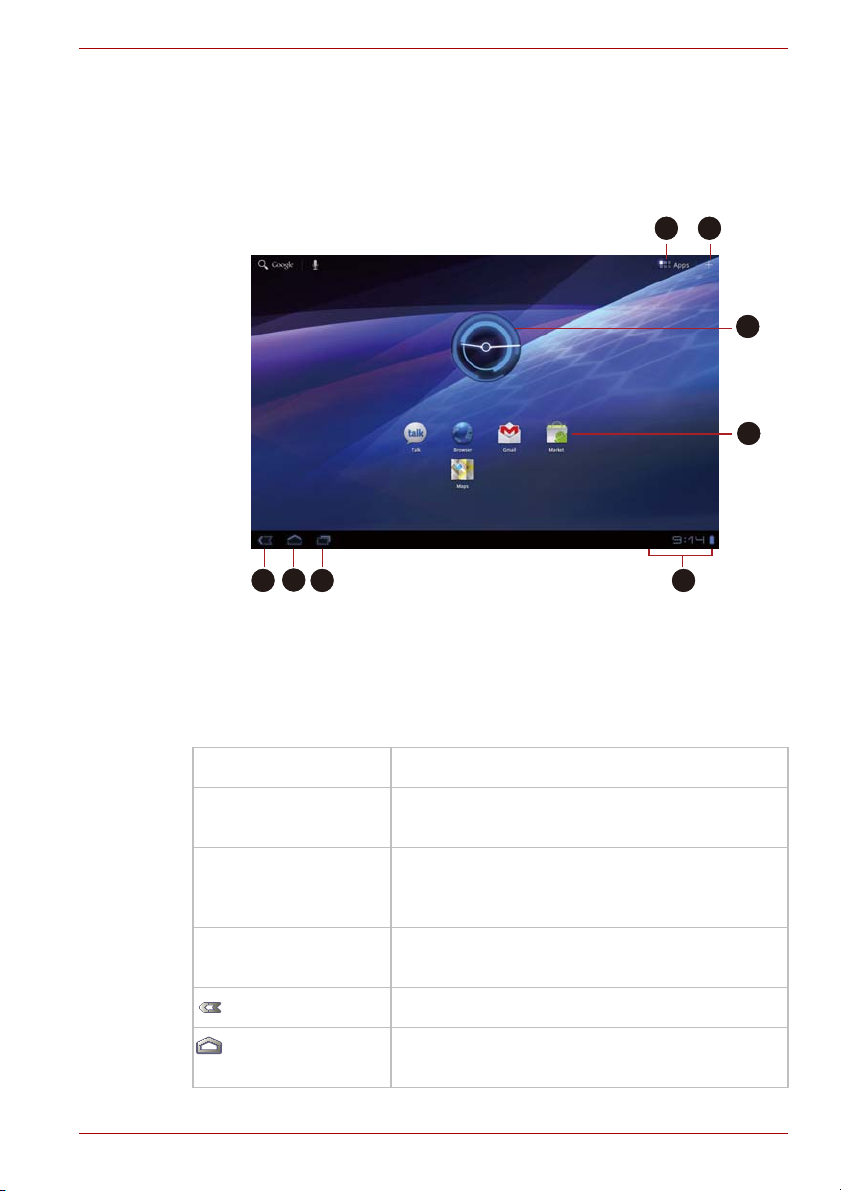
TOSHIBA AT100
7
1 2
3
4
5
6
8
Ekran
HOME
(Strona główna)
Ekran HOME (Strona główna) jest punktem wyjściowym do korzystania ze
wszystkich aplikacji zainstalowanych w tablecie. Można dostosować ekran
HOME (Strona główna) w celu wyświetlenia widżetów, skrótów aplikacji,
tapet oraz innych skrótów preferowanych przez użytkownika.
1. Menu aplikacji
2. Dostosowanie
3. Widżety
4. Skróty aplikacji
(Ilustracja przykładowa) Ekran główny
5. Wstecz
6. Ekran główny
7. Ostatnio używane aplikacje
8. Pasek systemowy
Element Opis
Customize (Dostosuj) Dodawanie widżetów, aplikacji, tapet oraz innych
elementów do ekranu głównego.
Widgets (Widżety) Widżety reprezentują najnowsze aktualizacje
aplikacji. Można naciskać widżety w celu
otwierania tych aplikacji.
Application shortcuts
(Skróty aplikacji)
Naciśnięcie tych ikon na ekranie głównym
powoduje otwarcie aplikacji.
Widok z tyłu Powrót do poprzedniego ekranu.
Home (Strona
Powrót do ekranu głównego.
główna)
Podręcznik użytkownika 2-2
Page 20
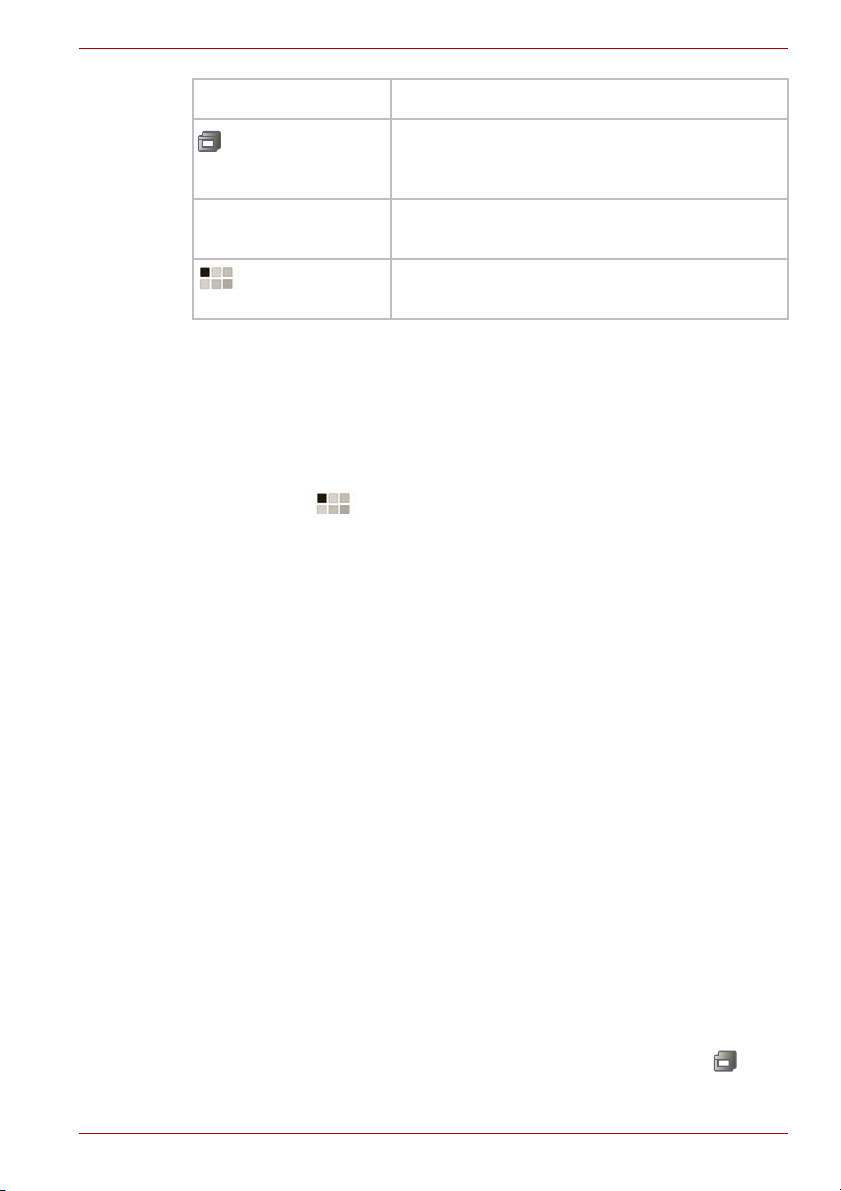
Element Opis
TOSHIBA AT100
Recent apps
(Ostatnio używane
aplikacje)
Pasek systemowy Wyświetlanie powiadomień aplikacji, informacji
Apps menu
(Menu aplikacji)
■ Przesuń, aby wyświetlić więcej paneli ekranu głównego (Home).
■ Korzystając z paneli, można organizować widżety i skróty. Aby uzyskać
więcej informacji, zobacz sekcję „Dostosowanie ekranu głównego”.
■ Aby ponownie wyświetlić centralny panel, naciśnij przycisk Ekran
główny.
Wyświetlanie listy ostatnio używanych aplikacji.
dotyczących stanu tabletu i szybkich ustawień.
Wyświetlanie listy wszystkich aplikacji tabletu.
Apps menu (Menu aplikacji)
Naciśnij ikonę po prawej stronie w górnej części ekranu Home
(Strona główna), aby otworzyć ekran Apps menu (Menu aplikacji).
W tym miejscu dostępne są wszystkie aplikacje.
Aby zarządzać aplikacjami, naciśnij Settings (Ustawienia) -> Applications
(Aplikacje) -> Manage applications (Zarządzaj aplikacjami).
Otwieranie i przełączanie aplikacji
Na ekranie Apps menu (Menu aplikacji), który można otworzyć z ekranu
Home (Strona główna), wyświetlane są ikony dla wszystkich aplikacji w
tablecie.
■ Aby przeglądać pobrane i zainstalowane aplikacje, należy nacisnąć
kartę My apps (Moje aplikacje) w górnej części ekranu Apps menu
(Menu aplikacji).
Otwieranie aplikacji
Dostępne są następujące metody otwierania aplikacji:
■ Naciśnięcie ikony aplikacji na ekranie Home (Strona główna).
■ Naciśnięcie ikony aplikacji na ekranie Apps menu (Menu aplikacji).
Przełączanie do ostatnio używanej aplikacji
Dostępne są następujące metody przełączania do ostatnio używanej
aplikacji:
■ Naciśnięcie ikony Recent apps (Ostatnio używane aplikacje, )
i wybranie żądanej aplikacji.
Podręcznik użytkownika 2-3
Page 21
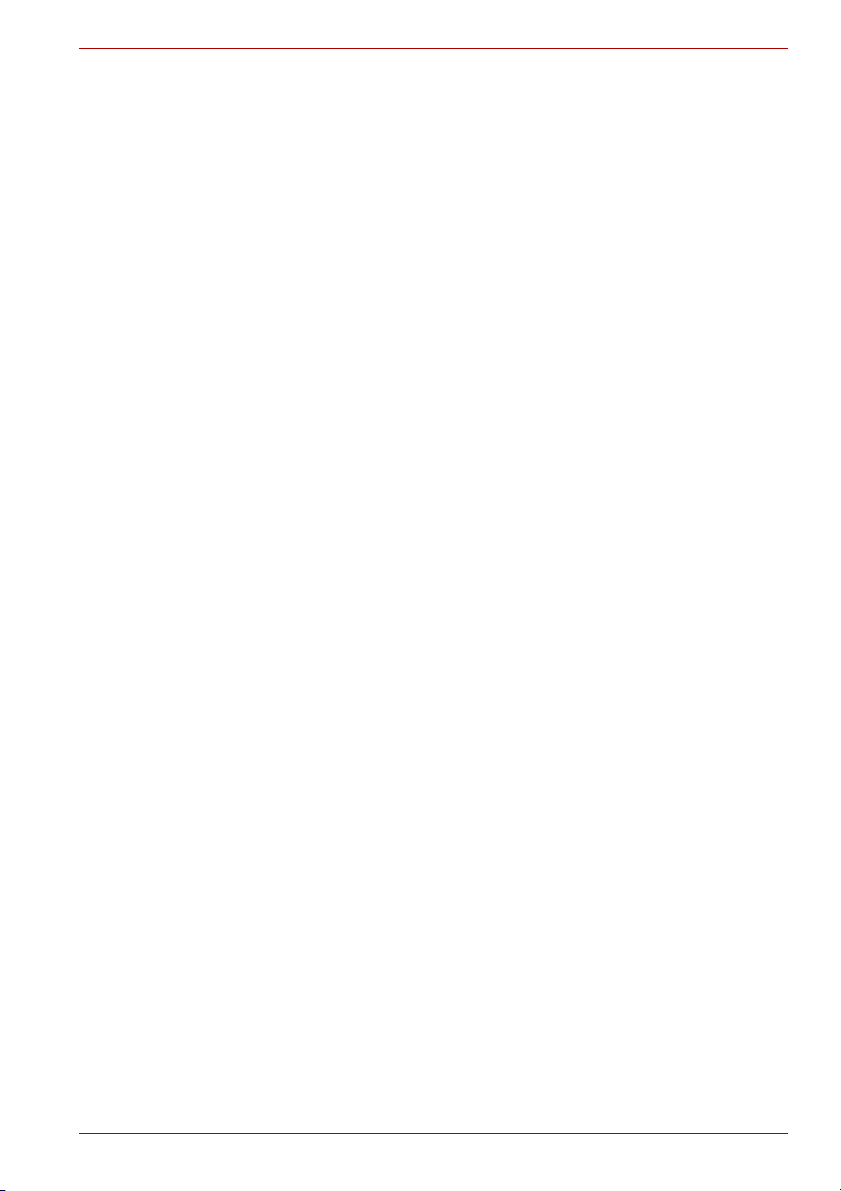
Monitorowanie stanu tabletu
Pasek stanu pojawia się w dolnej części każdego ekranu. Służy on do
wyświetlania godziny oraz ikon informujących o otrzymaniu powiadomień i
stanie tabletu.
Ikony stanu
Ikony po prawej stronie na pasku stanu informują o stanie tabletu.
Ikony powiadomień
Ikony po lewej stronie na pasku stanu informują o różnych
powiadomieniach. Oprócz ikon powiadomień systemowych, aplikacje
zainstalowane w tablecie mogą korzystać z własnych ikon powiadomień.
Szybkie ustawienia
Korzystając z szybkich ustawień (Quick Settings), można zmieniać
ustawienia takie jak Airplane mode (Tryb W samolocie), WiFi,
Auto-rotate screen (Automatyczne obracanie ekranu), Brightness
(Jasność) i Notifications (Powiadomienia). Kliknij dwukrotnie pasek
stanu, aby otworzyć ekran Szybkie ustawienia, i naciśnij obszar poza tym
ekranem, aby go zamknąć.
■ Airplane mode (Tryb W samolocie)
Wybierz tryb Airplane mode (W samolocie), aby wyłączyć wszystkie
funkcje radiowej komunikacji bezprzewodowej.
■ WiFi
Naciśnij, aby otworzyć ekran WiFi Setting (Ustawienia WiFi).
■ Auto-rotate screen (Autoobracanie ekranu)
Włącz tę opcję, aby uaktywnić funkcję automatycznej zmiany orientacji
ekranu podczas obracania tabletu.
■ Brightness (Jasność)
Naciśnij, aby ustawić jasność wyświetlacza. Można również nacisnąć
przycisk Auto, aby dostosować jasność automatycznie.
■ Notifications (Powiadomienia)
Włącz tę opcję, aby wyświetlać powiadomienia na pasku systemowym.
■ Settings (Ustawienia)
Naciśnij tę opcję
, aby otworzyć ekran Settings (Ustawienia).
TOSHIBA AT100
Podręcznik użytkownika 2-4
Page 22
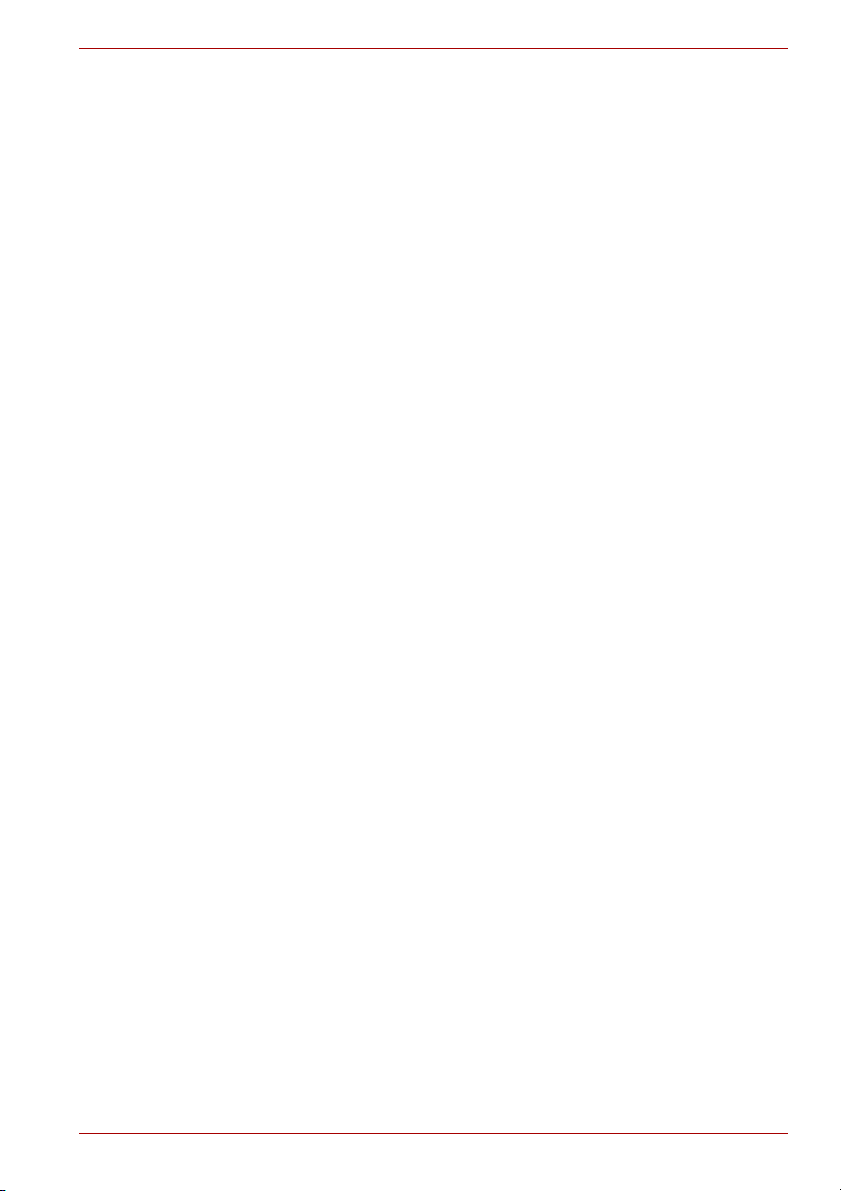
Zarządzanie powiadomieniami
Ikony powiadomień informują o odebraniu nowych wiadomości,
zdarzeniach kalendarza i alarmach oraz bieżących zdarzeniach.
Po odebraniu powiadomienia odpowiednia ikona pojawia się na pasku
stanu, a podsumowanie jest wyświetlane przez chwilę.
Można otworzyć panel powiadomień, aby wyświetlić listę wszystkich
powiadomień. Zależnie od ustawień, może być również generowany sygnał
dźwiękowy powiadomienia.
Dostosowanie głośności dźwięku oraz inne ogólne ustawienia
powiadomień omówiono w sekcji „Sound (Dźwięk)” w rozdziale „Settings
(Ustawienia)”.
Aplikacje generujące powiadomienia (np. Email) mają własne ustawienia
umożliwiające skonfigurowanie obsługi i sposobu wysyłania powiadomień.
Aby uzyskać więcej informacji, zobacz sekcje dotyczące tych aplikacji.
Otwieranie panelu powiadomień
Aby otworzyć panel powiadomień, należy nacisnąć pasek stanu. Na panelu
powiadomień jest wyświetlana lista bieżących powiadomień. W pierwszej
kolejności są wyświetlane powiadomienia dotyczące bieżących operacji,
a następnie powiadomienia o zdarzeniach, takich jak nowe wiadomości
e-mail lub przypomnienia kalendarza.
Odpowiadanie na powiadomienie
Aby odpowiedzieć na powiadomienie, wykonaj następujące kroki:
1. Otwórz panel powiadomień.
Na panelu wyświetlane są bieżące powiadomienia ze zwięzłym opisem.
2. Naciśnij powiadomienie, na które chcesz odpowiedzieć.
Panel powiadomień jest zamykany. Następne kroki są zależne od
powiadomienia.
TOSHIBA AT100
Zamykanie panelu powiadomień
Aby zamknąć panel powiadomień, należy nacisnąć obszar poza tym
panelem.
Blokowanie ekranu
Można zablokować ekran, tak aby tylko autoryzowany użytkownik mógł
usunąć blokadę i uzyskać dostęp do danych, uruchamiać aplikację itd.
Aby zapoznać się z innymi metodami ochrony tabletu i zachowania
poufności informacji, zobacz sekcję „Location & security (Lokalizacja i
zabezpieczenia)”.
Podręcznik użytkownika 2-5
Page 23
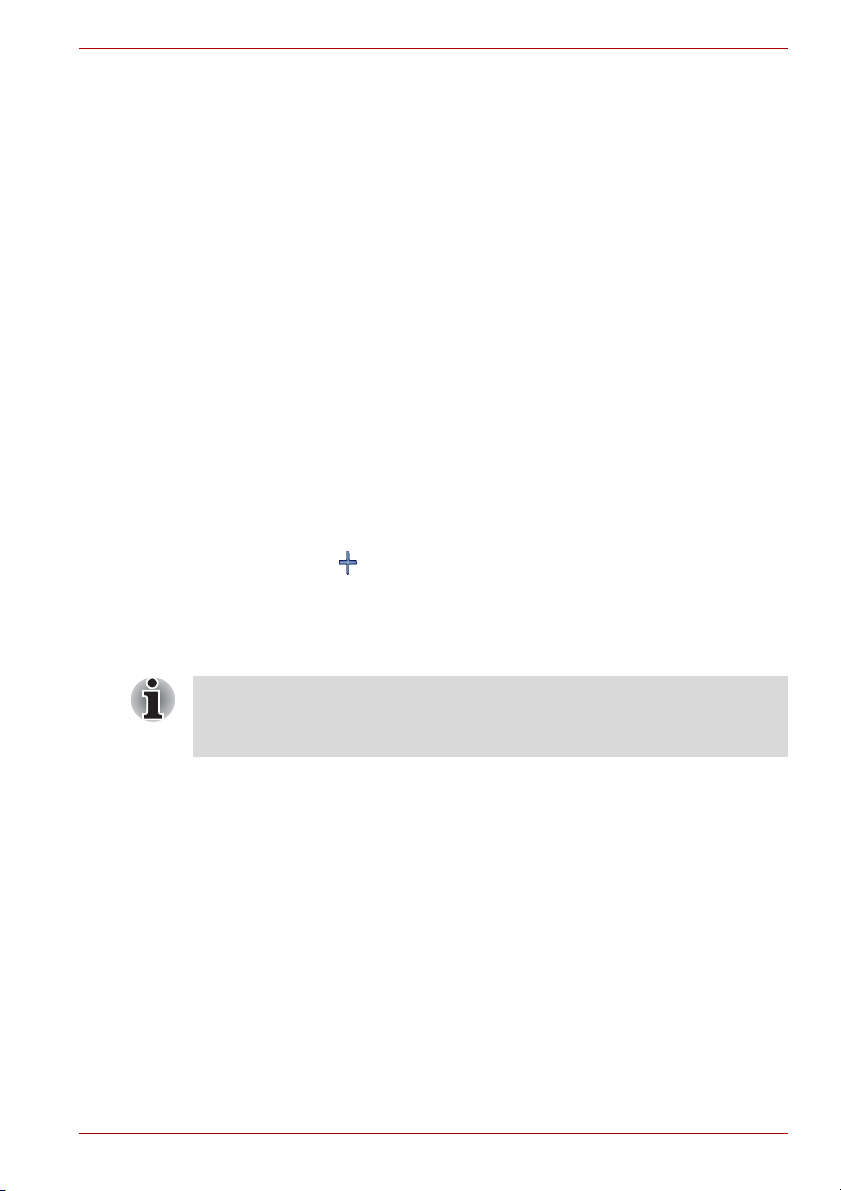
Blokowanie ekranu przy użyciu wzorca
Na przykład, można użyć wzorca do zablokowania ekranu zgodnie z
następującymi krokami.
1. Otwórz ustawienia Lokalizacja i zabezpieczenia, naciskając polecenia
Aplikacje -> Ustawienia -> Lokalizacja i zabezpieczenia.
2. Naciśnij polecenia Konfiguruj blokadę ekranu -> Wzorzec.
Po otwarciu tego ekranu po raz pierwszy pojawia się krótki samouczek
dotyczący tworzenia wzorca odblokowania. Następnie jest wyświetlany
monit o nakreślenie i potwierdzenie wzorca. Postępuj zgodnie z
instrukcjami wyświetlanymi na ekranie, aby ukończyć tworzenie.
Ponowna próba włączenia tabletu lub wyświetlenia ekranu spowoduje
wyświetlenie monitu o nakreślenie wzorca w celu odblokowania ekranu.
Dostosowanie ekranu głównego
Można dodawać ikony aplikacji, skrótów, widżetów oraz innych elementów
do dowolnej części ekranu głównego. Można również zmienić tapetę.
Dodawanie elementu do ekranu głównego
Aby dodać element do ekranu głównego, wykonaj następujące kroki:
1. Naciśnij ikonę po prawej stronie w górnej części ekranu głównego.
2. Naciśnij Widgets (Widżety), Application shortcuts (Skróty aplikacji),
Wallpapers (Tapety) lub More (Więcej).
3. Przeciągnij widżety, skróty lub inne elementy do żądanego panelu
ekranu głównego (Home).
TOSHIBA AT100
■ Można również nacisnąć widżety lub skróty, aby dodać je do bieżącego
panelu ekranu głównego.
■ Liczba widżetów, które można dodać, jest zależna od ich rozmiaru.
■ Widżety
Można dodawać dowolną liczbę miniaturowych aplikacji (widżetów) do
ekranu głównego (Home), takich jak zegar analogowy, odtwarzacz
muzyczny i ramka ze zdjęciem. Można również pobierać widżety z innych
witryn sieci Web.
■ App shortcuts (Skróty aplikacji)
Dodawanie skrótów do zainstalowanych aplikacji.
■ Wallpapers (Tapety)
Można dodać wybraną tapetę lub zmienić tapetę ekranu Home (Strona
główna), korzystając z galerii, animowanych tapet lub galerii tapet.
■ Więcej
Można dodawać skróty do zakładek, kontaktów, nawigacji, list
odtwarzania itd.
Podręcznik użytkownika 2-6
Page 24
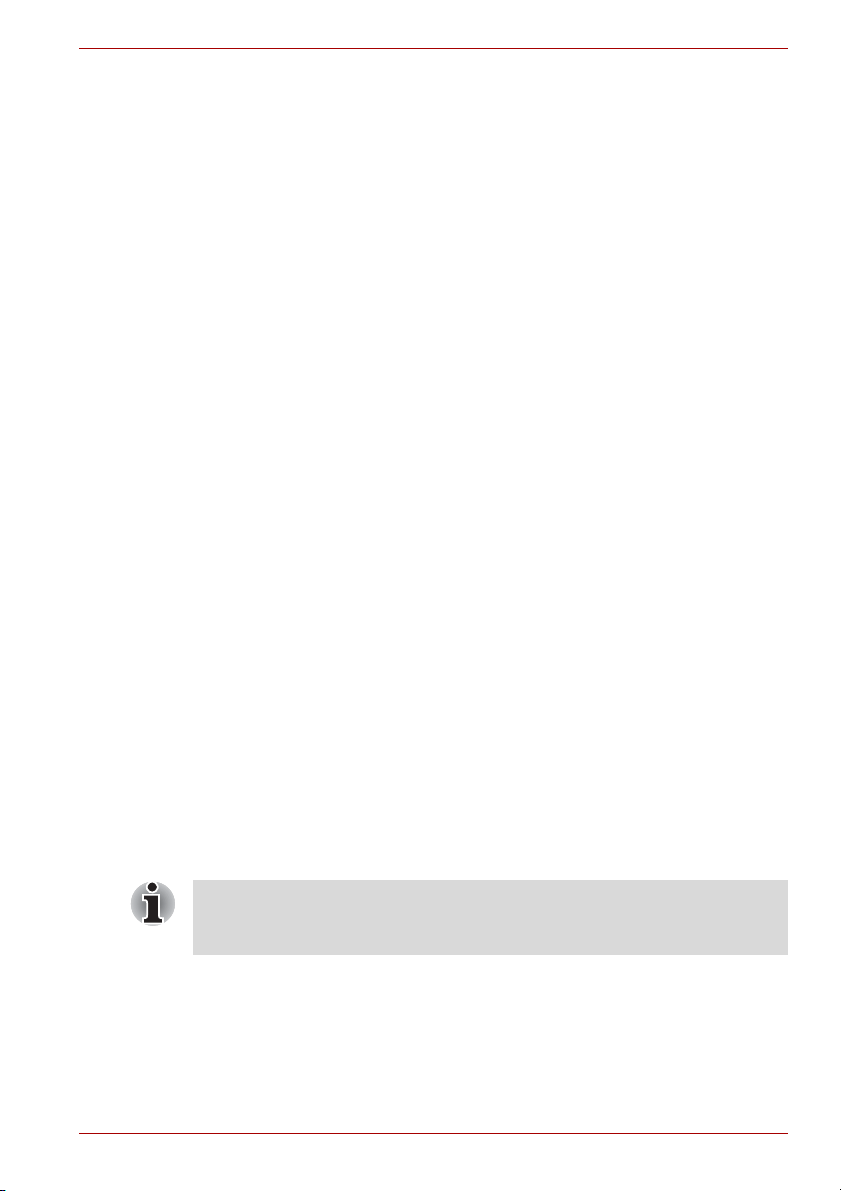
Dostępne są również następujące metody dodawania elementów do
ekranu Home (Strona główna):
■ Naciśnięcie i przytrzymanie pustego obszaru na ekranie głównym.
■ Naciśnięcie i przytrzymanie skrótu aplikacji w menu aplikacji i
przeciągnięcie go do żądanego panelu ekranu Home (Strona główna).
Przenoszenie elementu na ekran główny
Aby przenieść element na ekran główny, wykonaj następujące kroki:
1. Naciśnij i przytrzymaj element, który chcesz przenieść, do chwili,
gdy jego ikona zostanie powiększona. Nie należy podnosić palca z
ekranu.
2. Przeciągnij element do nowej lokalizacji na ekranie.
Przeciąganie zostanie wstrzymane na lewej lub prawej krawędzi
ekranu, a następnie można przeciągnąć element na rozszerzony ekran
główny.
3. Po przeniesieniu elementu do żądanej lokalizacji, należy podnieść
palec z ekranu.
Usuwanie elementu z ekranu głównego
Aby usunąć element z ekranu głównego, wykonaj następujące kroki:
1. Naciśnij i przytrzymaj element, który chcesz usunąć, do chwili, gdy jego
ikona zostanie powiększona.
Ikona kosza pojawia się po prawej stronie w górnej części ekranu.
2. Przeciągnij element do ikony kosza.
3. Po wyróżnieniu ikony czerwonym kolorem należy podnieść palec z
ekranu.
TOSHIBA AT100
Zmiana orientacji ekranu
Obracając tablet, można zmienić orientację ekranu na pionową. Orientacja
ekranu jest zmieniana automatycznie zgodnie z wykrytym kątem obrotu.
Można również zablokować funkcję automatycznego obracania i używać
tabletu zawsze z pionową lub poziomą orientacją ekranu. Te ustawienia
można konfigurować na ekranie Screen settings (Ustawienia
wyświetlacza). Aby uzyskać więcej informacji, zobacz sekcję „Ekran”.
W pionowej orientacji ekranu niektóre sterowniki/programy nie są
instalowane i odinstalowywane. W takim wypadku należy przełączyć do
orientacji poziomej przed kontynuacją.
Podręcznik użytkownika 2-7
Page 25
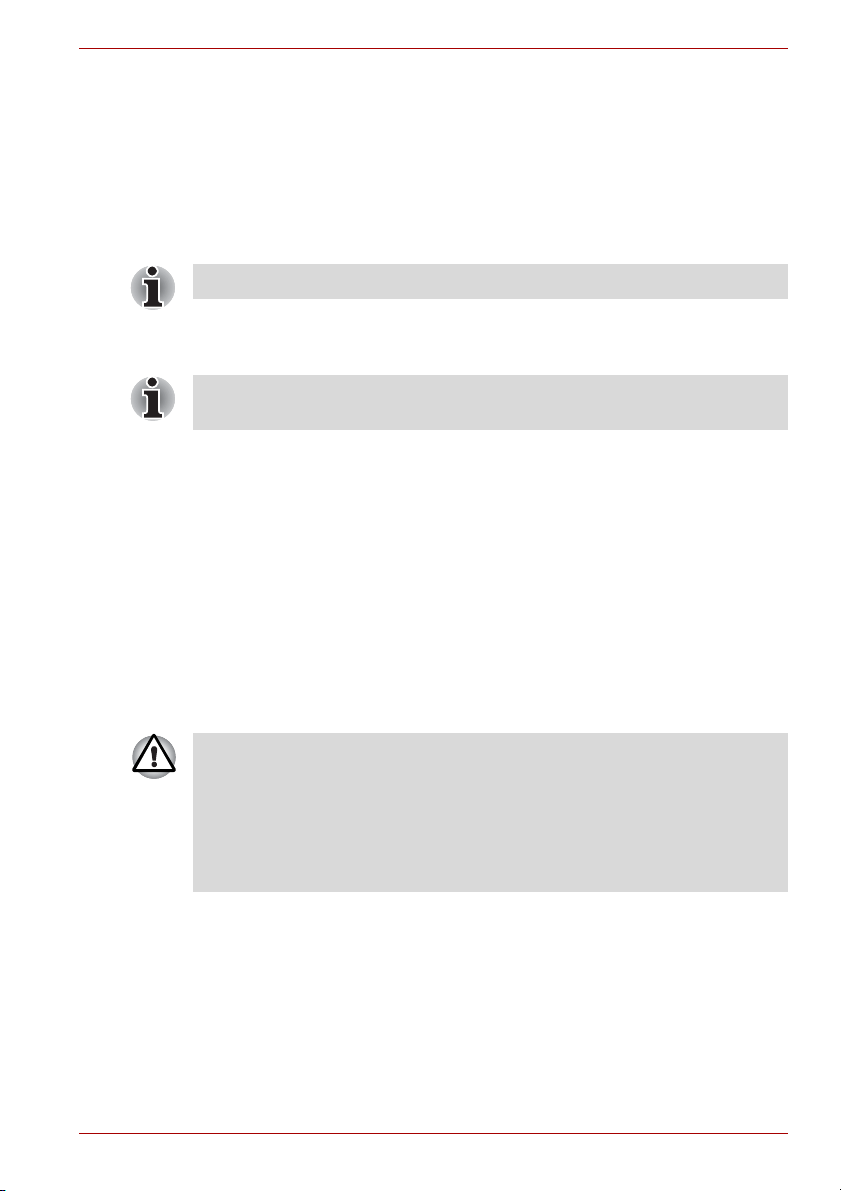
Zarządzanie zadaniami i aplikacjami
Aby zarządzać niektórymi uruchomionymi aplikacjami, należy wykonać
następujące kroki:
1. Naciśnij Apps (Aplikacje) -> Settings (Ustawienia) -> Applications
(Aplikacje) -> Manage applications (Zarządzaj aplikacjami).
2. Naciśnij element, którym chcesz zarządzać, na karcie
Downloaded/Running/All (Pobrane/Uruchomione/Wszystkie).
Aby uzyskać więcej informacji, zobacz „Aplikacje” w sekcji „Ustawienia”.
Można zamknąć element, naciskając przycisk Force stop (Wymuś
zatrzymanie), lub usunąć element, naciskając przycisk Uninstall
(Odinstaluj).
Aby zwiększyć wydajność tabletu, należy zamknąć niektóre z
uruchomionych aplikacji.
Ustawienia fabryczne
Tablet oferuje funkcję resetowania. Przed skorzystaniem z tej funkcji należy
koniecznie wykonać kopię ustawień systemu i aplikacji, aplikacji
zainstalowanych przez użytkownika i danych.
Aby resetować i przywrócić dane fabryczne, wykonaj następujące kroki:
1. Naciśnij Apps (Aplikacje) -> Settings (Ustawienia) -> Privacy
(Ochrona poufności informacji) -> Factory data reset (Ustawienia
fabryczne) -> Reset tablet (Resetuj tablet) -> Erase everything
(Usuń wszystko).
2. Zostanie wykonana procedura resetowania i przywrócenia danych
fabrycznych.
TOSHIBA AT100
■ Następujące dane zostaną usunięte:
■ Ustawienia systemu i aplikacji
■ Aplikacje zainstalowane przez użytkownika
■ Pliki w magazynie wewnętrznym, takie jak nagrania muzyczne lub
zdjęcia
■ Dane na nośnikach wymiennych nie zostaną usunięte.
Podręcznik użytkownika 2-8
Page 26
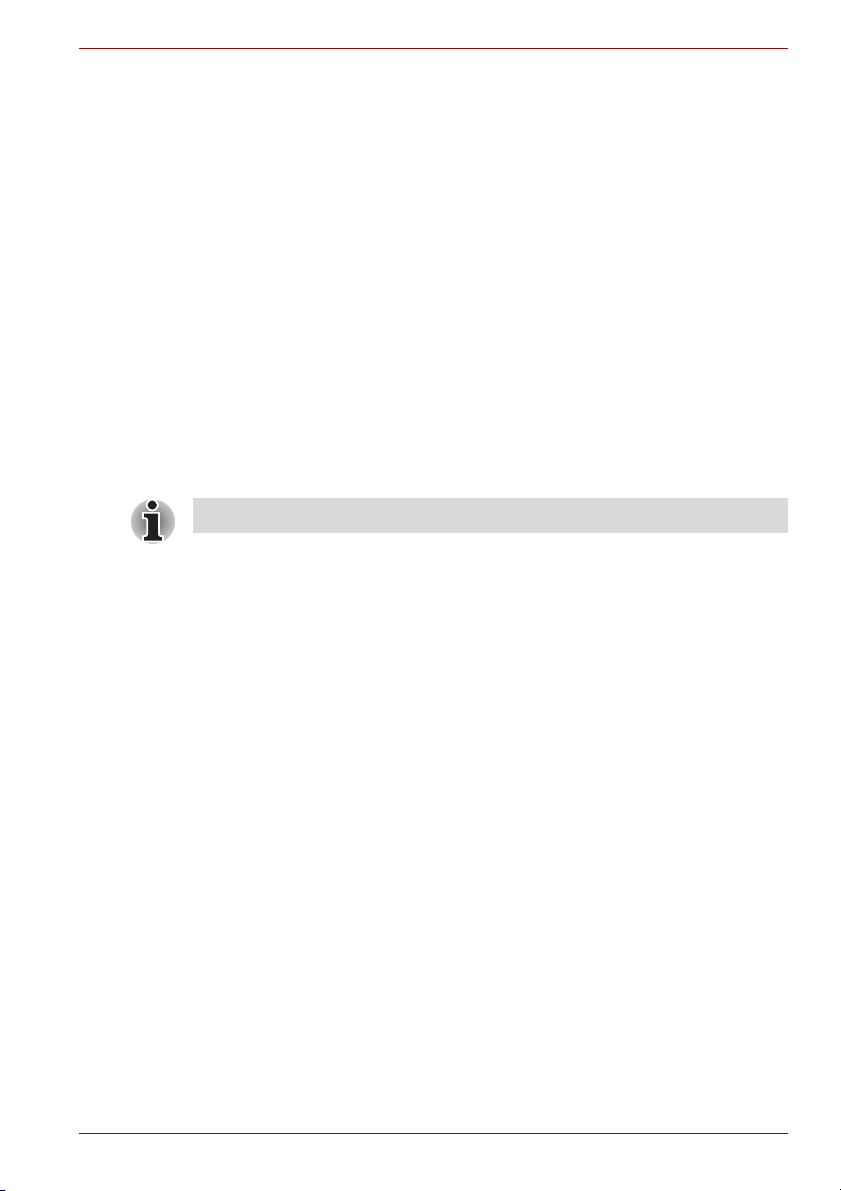
Połączenia z sieciami
Tablet może łączyć się z różnymi sieciami i urządzeniami, sieciami
komórkowymi służącymi do przesyłania głosu i danych, sieciami WiFi i
urządzeniami Bluetooth, takimi jak zestawy słuchawkowe. W tym rozdziale
omówiono sposoby łączenia się z różnymi sieciami.
Połączenia z sieciami komórkowymi
Ta sekcja dotyczy tylko modeli wyposażonych w moduły 3G.
Jeżeli w tablecie jest zainstalowana karta SIM operatora sieci
bezprzewodowej, tablet jest skonfigurowany do przesyłania danych przy
użyciu sieci komórkowych tego operatora.
Tablet jest skonfigurowany do współpracy z wieloma sieciami operatorów
telefonii komórkowej. Jeżeli tablet nie nawiązuje połączenia z siecią po
włożeniu karty SIM i włączeniu zasilania, należy skontaktować się z
operatorem w celu uzyskania szczegółowych informacji dotyczących
nazwy punktu dostępu.
TOSHIBA AT100
Rozdział 3
Wyłączanie obsługi danych w trybie roamingu
1. Otwórz ekran Ustawienia.
2. Naciśnij Sieci zwykłe i bezprzewodowe -> Sieci komórkowe i usuń
zaznaczenie pola wyboru Dane w roamingu.
Po usunięciu zaznaczenia pola wyboru Dane w roamingu wciąż
można przesyłać dane przy użyciu połączenia WiFi.
Edytowanie i tworzenie nowego punktu dostępu
Jeżeli użytkownik i operator sieci bezprzewodowej ustalą, że konieczna
jest zmiana bieżącej nazwy punktu dostępu (APN) lub utworzenie nowego
punktu, należy uzyskać opis punktu APN i szczegółowe ustawienia od
operatora.
1. Otwórz ekran Ustawienia.
2. Naciśnij Sieci zwykłe i bezprzewodowe -> Sieci komórkowe ->
Nazwy punktów dostępu.
Podręcznik użytkownika 3-1
Page 27
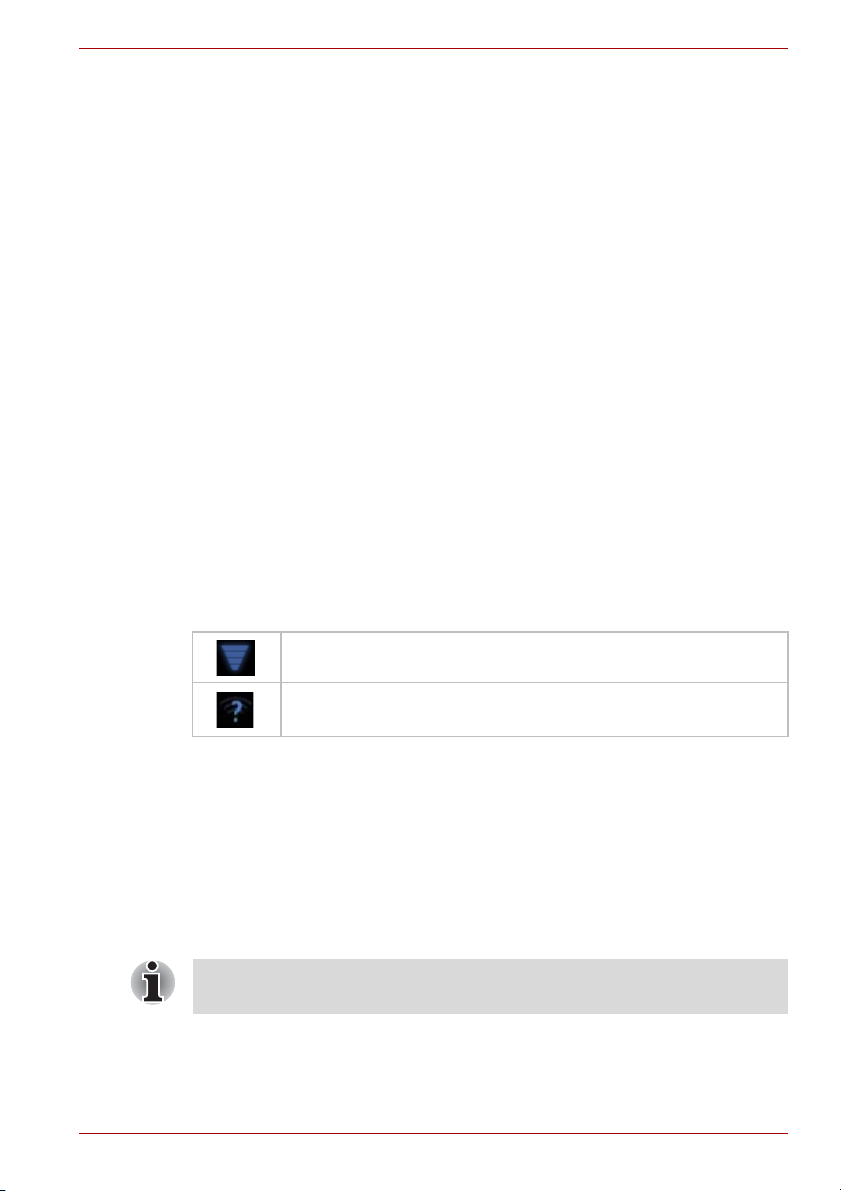
3. Naciśnij istniejący sieciowy punkt dostępu (APN), aby edytować go,
lub naciśnij przycisk New APN (Nowy punkt APN), aby utworzyć nowy
punkt.
Wprowadź ustawienia punktu APN uzyskane od operatora sieci
bezprzewodowej, naciskając poszczególne ustawienia, które należy
edytować.
4. Po zakończeniu naciśnij przycisk Zapisz.
Jeżeli został utworzony nowy punkt APN, naciśnij go na ekranie
punktów APN, aby rozpocząć korzystanie z tego punktu.
Połączenia z sieciami WiFi
Technologia sieci WiFi zapewnia bezprzewodowy dostęp do Internetu z
odległości maksymalnie 100 metrów zależnie od routera WiFi i otoczenia.
Aby połączyć tablet z siecią WiFi, należy skorzystać z punktu dostępu
bezprzewodowego (hot spot). Niektóre punkty dostępu są otwarte i można
bez problemu nawiązać połączenie. Inne są ukryte lub chronione przy
użyciu innych zabezpieczeń, dlatego konieczne jest skonfigurowanie
tabletu w celu nawiązania połączenia z tymi punktami dostępu.
Dostępnych jest wiele zabezpieczeń połączeń WiFi, łącznie z
bezpiecznymi certyfikatami lub innymi rozwiązaniami gwarantującymi,
że tylko autoryzowani użytkownicy mogą nawiązywać połączenia.
Należy wyłączyć obsługę sieci WiFi, jeżeli nie jest używana, aby zwiększyć
wydajność baterii.
Na pasku stanu wyświetlane są ikony sygnalizujące stan połączeń WiFi.
TOSHIBA AT100
Połączono z siecią WiFi (ikona fali reprezentuje siłę sygnału)
Powiadomienie o wykryciu otwartej sieci WiFi znajdującej się
w zasięgu
Włączanie obsługi sieci WiFi i łączenie z siecią WiFi
Aby włączyć obsługę sieci WiFi i nawiązać z nią połączenie, wykonaj
następujące kroki:
1. Otwórz ekran Settings (Ustawienia).
2. Naciśnij przycisk Sieci zwykłe i bezprzewodowe
3. Naciśnij pozycję WiFi, aby włączyć obsługę tej sieci.
Tablet skanuje w poszukiwaniu dostępnych sieci WiFi i wyświetla nazwy
odnalezionych sieci. Zabezpieczone sieci są wyróżnione ikoną kłódki.
Jeżeli tablet odnajdzie sieć, z którą nawiązywano już połączenie, ustanowi
połączenie automatycznie.
Podręcznik użytkownika 3-2
Page 28
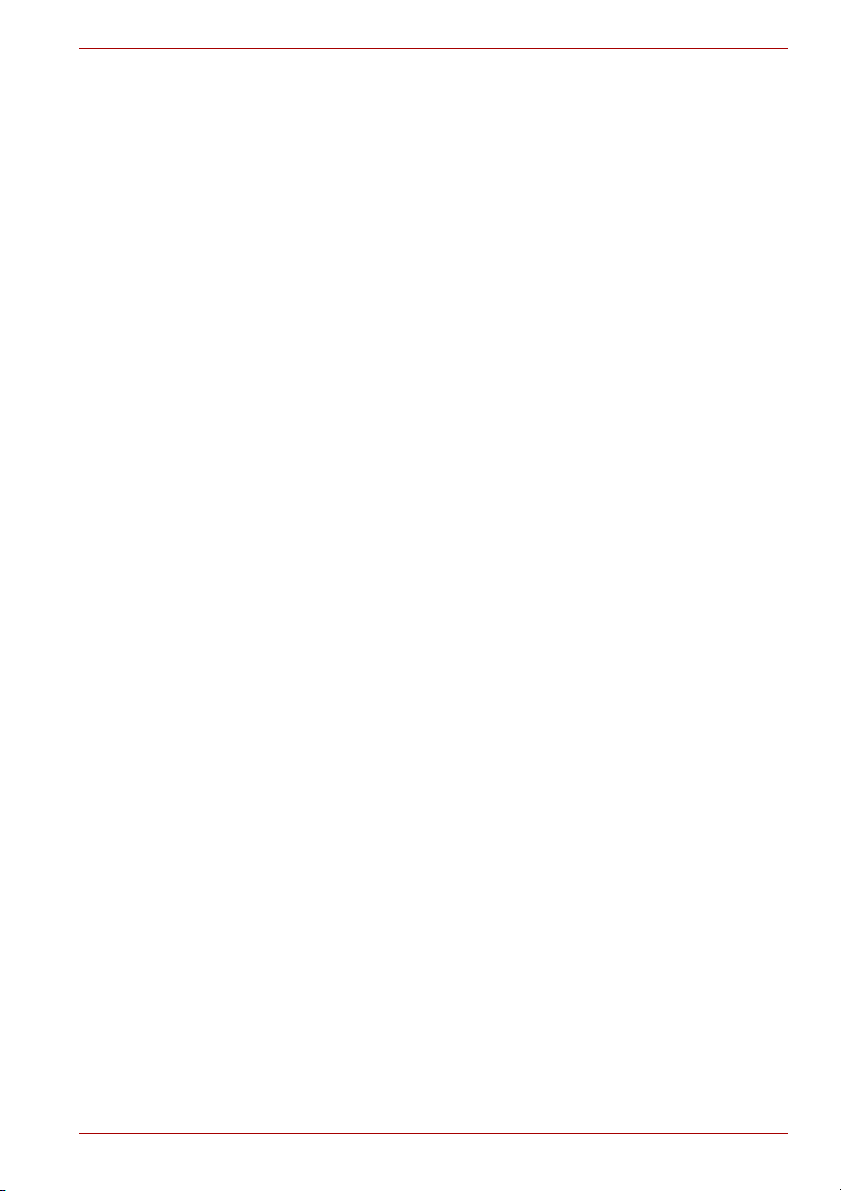
TOSHIBA AT100
4. Naciśnij przycisk WiFi settings (Ustawienia WiFi) i wybierz sieć, z którą
chcesz nawiązać połączenie.
Jeżeli sieć jest otwarta, wyświetlany jest monit o potwierdzenie zamiaru
połączenia z siecią przez naciśnięcie przycisku Połącz.
Jeżeli sieć jest zabezpieczona, wyświetlany jest monit o wprowadzenie
hasła lub innych poświadczeń. (Aby uzyskać więcej informacji, należy
skontaktować się z administratorem sieci.)
Po nawiązaniu połączenia z siecią naciśnij nazwę sieci na ekranie
ustawień WiFi w celu wyświetlenia szczegółowych informacji
dotyczących szybkości, zabezpieczeń, adresu i pokrewnych ustawień.
Odbieranie powiadomień o sieciach otwartych w zasięgu urządzenia
Domyślnie po włączeniu obsługi sieci WiFi na pasku stanu wyświetlane są
powiadomienia o wykryciu otwartej sieci WiFi przez tablet.
1. Włącz obsługę sieci WiFi, jeżeli nie została jeszcze włączona.
2. Na ekranie Wi-Fi settings (Ustawienia WiFi) zaznacz pole wyboru
Network notification (Powiadomienie o sieci).
Można również usunąć zaznaczenie tej opcji, aby zrezygnować z
odbierania powiadomień.
Dodawanie sieci WiFi
Można dodać sieć WiFi, która zostanie zapamiętana przez tablet z
poświadczeniami zabezpieczeń, i automatycznie łączyć się z tą siecią
wówczas, gdy będzie w zasięgu. Należy również dodać sieć WiFi,
aby łączyć się z nią, jeżeli sieć nie emituje swojej nazwy (SSID) lub
znajduje się poza zasięgiem.
Aby dołączyć do sieci zabezpieczonej, należy skontaktować się z
administratorem tej sieci w celu uzyskania informacji dotyczących
stosowanego schematu zabezpieczeń, hasła lub innych wymaganych
poświadczeń zabezpieczeń.
1. Włącz obsługę sieci WiFi, jeżeli nie została jeszcze włączona.
2. Na ekranie WiFi settings (Ustawienia WiFi) naciśnij przycisk
network (Dodaj sieć WiFi).
3. Wprowadź sieciowy identyfikator SSID (nazwę). Jeżeli sieć jest
zabezpieczona, naciśnij menu Security (Zabezpieczenia), a następnie
kliknij typ zabezpieczeń stosowanych w sieci.
4. Wprowadź wymagane poświadczenia zabezpieczeń.
5. Naciśnij przycisk Zapisz.
Tablet połączy się z siecią bezprzewodową. Wprowadzone
poświadczenia zostaną zapisane, aby umożliwić automatyczne
nawiązywanie połączenia wówczas, gdy urządzenie ponownie znajdzie
się w zasięgu sieci.
Add WiFi
Podręcznik użytkownika 3-3
Page 29
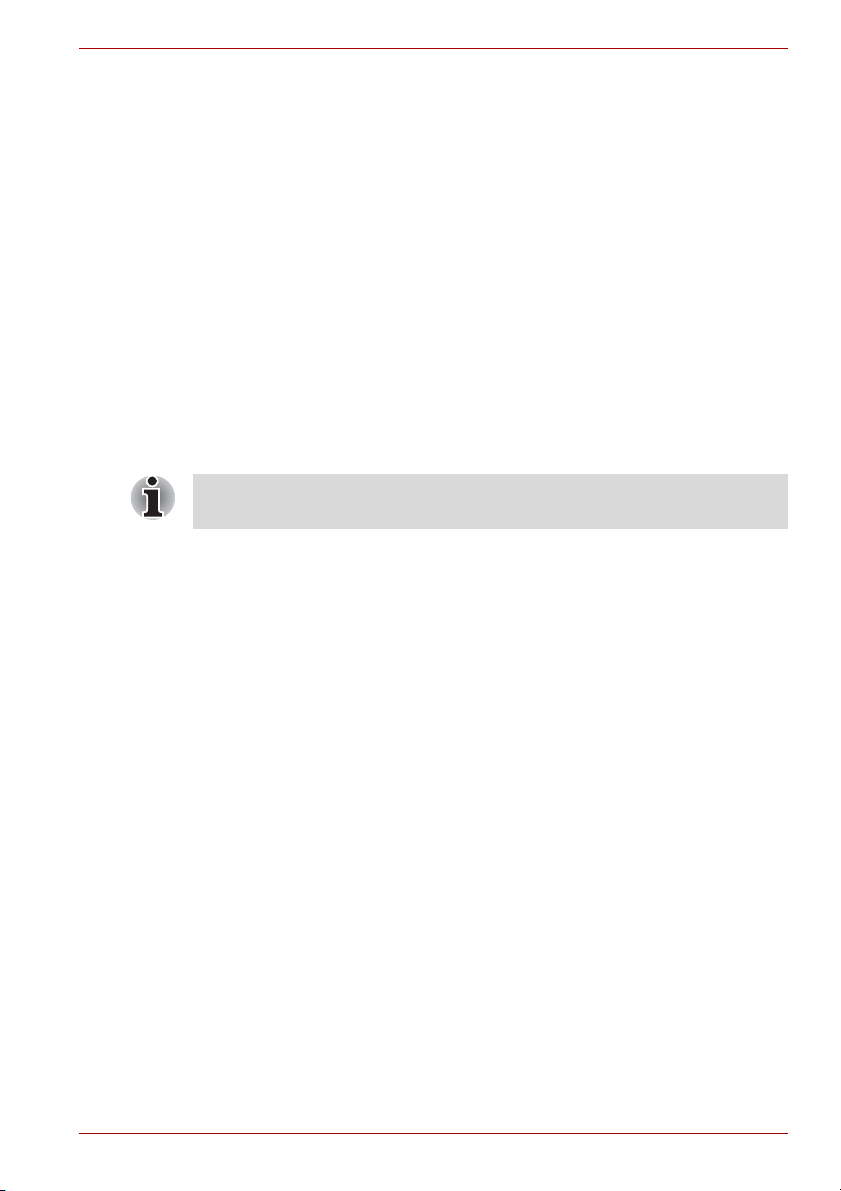
Usuwanie zapisanej sieci WiFi
Można usunąć zapisane w tablecie informacje dotyczące sieci WiFi.
Na przykład, jeżeli tablet nie powinien automatycznie nawiązywać
połączenia lub dana sieć nie jest już używana.
1. Włącz obsługę sieci WiFi, jeżeli nie została jeszcze włączona.
2. Na ekranie Wi-Fi settings (Ustawienia WiFi) naciśnij nazwę
podłączonej sieci.
3. Kliknij przycisk Zapomnij w wyświetlonym oknie dialogowym.
Podłączanie urządzeń Bluetooth
Bluetooth jest technologią komunikacji bezprzewodowej krótkiego zasięgu,
którą urządzenia mogą wykorzystać do wymiany informacji na odległość
około 8 metrów. Najbardziej typowymi urządzeniami Bluetooth są
słuchawki używane do rozmów telefonicznych lub słuchania muzyki,
zestawy samochodowe do telefonów komórkowych oraz inne urządzenia
przenośne, takie jak telefony komórkowe.
Ten tablet nie obsługuje połączeń Bluetooth za pośrednictwem sieci
ad-hoc.
Aby połączyć się z urządzeniem Bluetooth, należy włączyć radiowy moduł
Bluetooth tabletu. Przed nawiązaniem połączenia z nowym urządzeniem
przy użyciu tabletu TOSHIBA AT100 po raz pierwszy należy „skojarzyć”
urządzenia, aby ustalić sposób ich bezpiecznego łączenia. Następnie
można po prostu połączyć się ze skojarzonym urządzeniem.
Należy wyłączyć moduł Bluetooth, jeżeli nie jest używany, aby zwiększyć
wydajność baterii. Konieczne może być również wyłączenie modułu
Bluetooth w niektórych lokalizacjach. Moduł Bluetooth jest wyłączony w
trybie samolotowym.
TOSHIBA AT100
Włączanie lub wyłączanie modułu Bluetooth
1. Otwórz ekran Settings (Ustawienia).
2. Naciśnij przycisk Wireless & networks (Łączność bezprzewodowa i
sieci).
3. Zaznacz pole wyboru Bluetooth, aby włączyć tę funkcję, lub usuń
zaznaczenie tego pola wyboru, aby wyłączyć tę funkcję.
Podręcznik użytkownika 3-4
Page 30
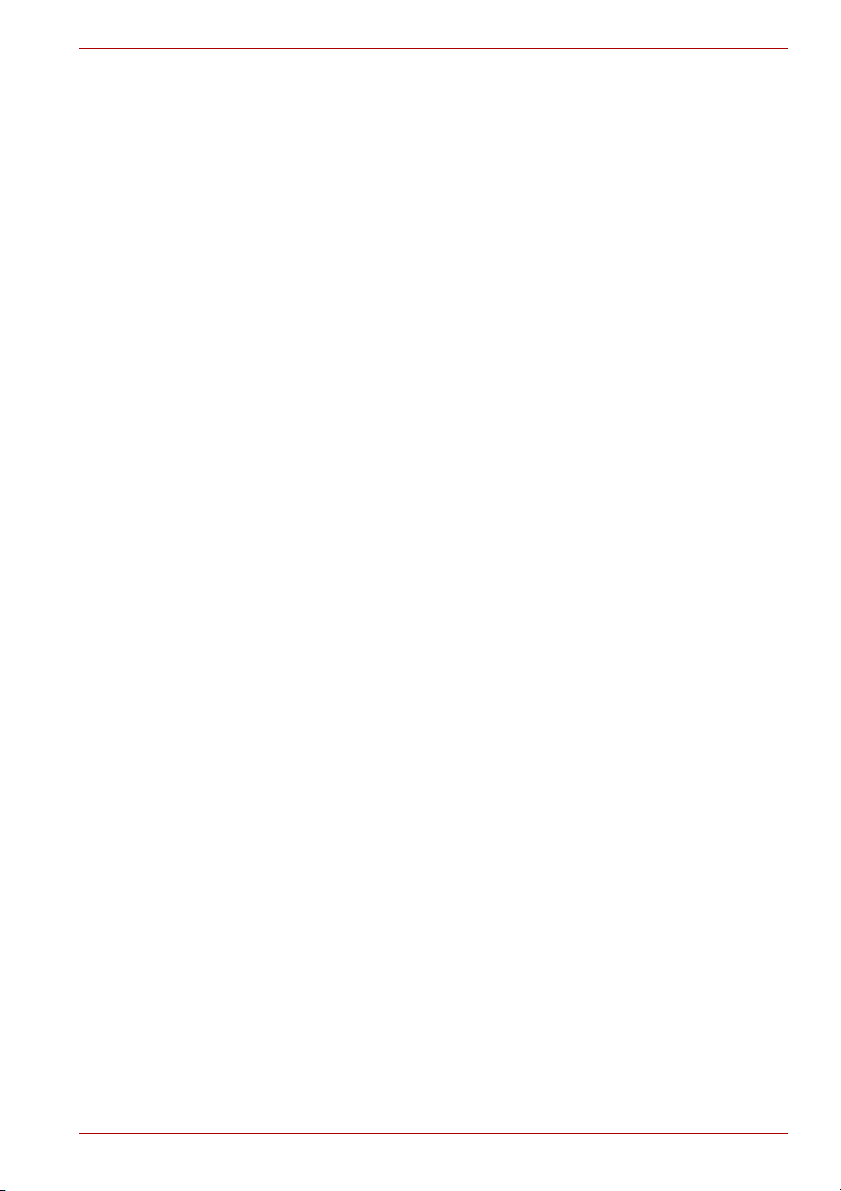
Zmiana nazwy Bluetooth tabletu
Domyślnie do tabletu jest przypisywana ogólna nazwa Bluetooth, widoczna
dla innych urządzeń podczas nawiązywania połączenia. Można zmienić
nazwę, tak aby była bardziej zrozumiała.
1. Otwórz ekran Settings (Ustawienia).
2. Naciśnij Sieci zwykłe i bezprzewodowe -> Ustawienia Bluetooth.
Zostanie wyświetlony ekran ustawień Bluetooth.
3. Jeżeli moduł Bluetooth nie jest włączony, zaznacz pole wyboru
Bluetooth, aby go włączyć.
4. Naciśnij przycisk Device name (Nazwa urządzenia). Wprowadź nazwę
i naciśnij przycisk OK.
Kojarzenie tabletu z urządzeniem Bluetooth
Przed nawiązaniem połączenia należy skojarzyć tablet z innym
urządzeniem. Tablet pozostaje skojarzony z innym urządzeniem do chwili,
gdy ta relacja zostanie anulowana.
1. Otwórz ekran Settings (Ustawienia).
2. Naciśnij Sieci zwykłe i bezprzewodowe -> Ustawienia Bluetooth.
3. Jeżeli moduł Bluetooth nie jest włączony, zaznacz pole wyboru
Bluetooth, aby go włączyć.
Tablet rozpocznie skanowanie i wyświetli nazwy wszystkich dostępnych
urządzeń Bluetooth znajdujących się w zasięgu.
4. Jeżeli urządzenie, które chcesz skojarzyć, nie jest uwzględnione na
liście, skonfiguruj je, tak aby było wykrywalne. Aby dowiedzieć się,
jak skonfigurować wyposażenie, tak aby było wykrywane przez tablet,
i uzyskać inne instrukcje dotyczące kojarzenia urządzeń, skorzystaj z
dokumentacji dołączonej do tego urządzenia.
5. Jeżeli tablet przerywa skanowanie przed skonfigurowaniem innego
urządzenia, tak aby by
devices (Skanuj w poszukiwaniu urządzeń).
6. Naciśnij nazwę wyposażenia Bluetooth na liście w ustawieniach,
aby je skojarzyć.
Urządzenia zostaną skojarzone ze sobą. Jeżeli zostanie wyświetlony
monit o wprowadzenie hasła, spróbuj wprowadzić 0000 lub 1234
(najbardziej typowe hasła) lub skorzystaj z dokumentacji dołączonej
do urządzenia. Jeżeli kojarzenie zakończy się pomyślnie, tablet
nawiąże połączenie z innym urządzeniem.
ło wykrywane, naciśnij przycisk Scan for
TOSHIBA AT100
Podręcznik użytkownika 3-5
Page 31

Połączenie z urządzeniem Bluetooth
Można nawiązać połączenie ze skojarzonym urządzeniem Bluetooth.
Na przykład, aby przełączyć urządzenia lub ponownie nawiązać połączenie
wówczas, gdy urządzenie znajdzie się w zasięgu tabletu TOSHIBA FOLIO
AT100.
1. Otwórz ekran Settings (Ustawienia).
2. Naciśnij Sieci zwykłe i bezprzewodowe -> Ustawienia Bluetooth.
3. Na liście urządzeń Bluetooth naciśnij skojarzone, ale nie połączone
urządzenie.
Jeżeli odpowiednie urządzenie nie jest wyświetlane, naciśnij przycisk
Scan for devices (Skanuj w poszukiwaniu urządzeń).
Po połączeniu tabletu z tym urządzeniem, będzie ono widoczne na
liście jako połączone.
Rozłączenie z urządzeniem Bluetooth
1. Naciśnij urządzenie na ekranie ustawień Bluetooth.
2. Naciśnij przycisk OK, aby potwierdzić zamiar rozłączenia.
Usuwanie skojarzenia urządzenia Bluetooth
Można usunąć skojarzenie urządzenia Bluetooth, aby skasować wszystkie
informacje dotyczące określonego urządzenia.
1. Naciśnij i przytrzymaj urządzenie na ekranie ustawień Bluetooth.
2. Naciśnij polecenie Rozłącz parę lub Rozłącz i anuluj parowanie w
otwartym menu.
TOSHIBA AT100
Podręcznik użytkownika 3-6
Page 32

Aplikacje i widżety
W tym rozdziale opisano aplikacje i widżety oraz sposób korzystania z tych
elementów. W tablecie jest zainstalowanych kilka usług Google Mobile™
zależnie od zakupionego modelu.
Zegar analogowy
Analog clock (Zegar analogowy) jest widżetem wyświetlającym zegar na
ekranie Home (Strona główna) zgodnie z godziną systemową,
umożliwiającym odczytanie godziny bezpośrednio z zegara.
Można wykorzystać tę funkcję jako budzik. Aby uzyskać więcej informacji,
zobacz sekcję „Zegar”.
TOSHIBA AT100
Rozdział 4
Przeglądarka
Browser (Przeglądarka) jest używana do wyświetlania stron i
wyszukiwania informacji w sieci Web.
Aby otworzyć aplikację Browser (Przeglądarka), naciśnij Apps (Aplikacje)
-> Browser.
Aplikację Browser (Przeglądarka) można również otworzyć naciskając
łącze sieci Web, na przykład w wiadomości e-mail lub wiadomości
tekstowej.
Po otwarciu aplikacji Browser (Przeglądarka) wyświetlana jest ostatnio
przeglądana strona sieci Web. Jeżeli aplikacja Browser (Przeglądarka) nie
była ostatnio używana, zostanie otwarty ekran główny (Home).
Wyświetlanie strony sieci Web
1. Naciśnij pole adresu URL w górnej części ekranu Browser
(Przeglądarka).
Jeżeli pole adresu URL jest niewidoczne, przewijaj stronę w dół do
chwili, gdy pole adresu URL będzie widoczne.
2. Wprowadź adres (URL) strony sieci Web przy użyciu klawiatury
ekranowej.
3. Naciśnij proponowaną pozycję lub wprowadź adres i naciśnij klawisz
Enter na klawiaturze ekranowej.
Podręcznik użytkownika 4-1
Page 33

■ Aplikacja Browser (Przeglądarka) nie może prawidłowo wyświetlać
niektórych stron sieci Web o skomplikowanym układzie. Jest to zależne
od strony sieci Web.
■ Aplikacja Browser (Przeglądarka) nie obsługuje przekazywania plików.
■ Zależnie od witryny aplikacja Browser (Przeglądarka) może łączyć się
raczej z witryną dla urządzeń mobilnych niż stacjonarnych.
Jeżeli konieczne jest uzyskanie dostępu do witryny sieci Web dla
komputerów stacjonarnych, należy ręcznie wybrać odpowiednią
witrynę.
Powiększanie lub pomniejszanie widoku strony sieci Web
Dostępne są następujące metody zmiany powiększenia widoku strony sieci
Web:
■ Dwukrotne naciśnięcie obszaru, który zostanie powiększony.
■ Zaciśnięcie lub rozsunięcie dwóch palców w celu powiększenia lub
pomniejszenie widoku strony sieci Web.
Wiele kart w aplikacji Browser (Przeglądarka)
Można otworzyć i przełączać kilka okien aplikacji Browser (Przeglądarka)
przy użyciu kart (maksymalnie szesnaście).
Otwieranie nowego okna aplikacji Browser (Przeglądarka)
Dostępne są następujące metody otwierania nowego okna aplikacji
Browser (Przeglądarka):
TOSHIBA AT100
■ Naciśnięcie przycisku Menu ( ) i wybranie polecenia New tab
(Nowa karta).
■ Naciśnięcie przycisku z kartami.
Nowe okno zostanie otwarte ze stroną główną.
Przełączanie okien aplikacji Browser (Przeglądarka)
Okna aplikacji Browser (Przeglądarka) można przełączać naciskając karty.
Zamykanie okna przeglądarki
Aby zamknąć bieżące okno przeglądarki, należy nacisnąć ikonę
skrzyżowanych linii.
Podręcznik użytkownika 4-2
Page 34

Zakładki
Oznaczenie stron sieci Web zakładkami ułatwia otwieranie stron.
1. Naciśnij ikonę pentagramu ( ) z paskiem adresu URL.
2. Wprowadź etykietę (Label) dla witryny internetowej lub użyj etykiety
domyślnej (Label).
3. Naciśnij przycisk OK, aby dodać pozycję do listy Bookmarks
(Zakładki).
Można również dodać ją do ekranu Home (Strona główna) lub Other
folder (Inny folder), naciskając i wybierając pozycję z menu Add to
(Dodaj do).
Witrynę sieci Web można otworzyć przy użyciu zakładek.
1. Naciśnij ikonę zakładki ( ) po prawej stronie w górnej części ekranu,
aby wyświetlić listę zakładek.
2. Naciśnij stronę na liście, aby ją otworzy
ć.
Przeglądanie historii aplikacji Browser (Przeglądarka)
Podczas przeglądania sieci Web aplikacja Browser (Przeglądarka)
zapamiętuje odwiedzane strony, aby ułatwić ich ponowne wyświetlenie
później.
1. Naciśnij ikonę zakładki ( ) po prawej stronie w górnej części ekranu.
2. Kliknij kartę History (Historia).
Odwiedzane strony są grupowane zgodnie z kolejnością
chronologiczną. Strony z zakładkami są wyróżnione złotą gwiazdką.
3. Naciśnij przedział czasowy, aby przeglądać odwiedzane strony.
4. Naciśnij stronę w historii, aby otworzyć ją ponownie.
TOSHIBA AT100
Opcje stron sieci Web
Naciskając przycisk Menu (), można uzyskać dostęp do kilku ustawień
przeglądarki: New tab (Nowa karta), New incognito tab (Nowa karta
incognito), Find on page (Znajdź na stronie), Share page (Udostępnij
stronę), Save page (Zapisz stronę), Page info (Informacje o stronie),
Downloads (Pobieranie), Settings (Ustawienia).
Ustawienia aplikacji Browser (Przeglądarka)
Można skonfigurować kilka ustawień aplikacji Browser (Przeglądarka)
związanych z ochroną poufności informacji.
Aby otworzyć ekran Browser settings (Ustawienia przeglądarki), naciśnij
Menu () -> Settings (Ustawienia).
Dostępne są cztery karty: General (Ogólne), Privacy & Security (Ochrona
poufności informacji i zabezpieczenia), Advanced (Zaawansowane) i Ta bs
(Karty).
Podręcznik użytkownika 4-3
Page 35

Calculator (Kalkulator)
Korzystając z aplikacji Calculator (Kalkulator), można wykonać proste
operacje arytmetyczne lub bardziej złożone obliczenia przy użyciu
zaawansowanych funkcji.
1. Aby otworzyć aplikację Calculator (Kalkulator),
naciśnij Apps (Aplikacje) -> Calculator.
2. Wprowadź liczby i operatory arytmetyczne na ekranie podstawowym.
3. Naciśnij i przytrzymaj ekran Calculator (Kalkulator), aby skopiować
wartości liczbowe.
4. Naciśnij ikonę Clear (Wyczyść, ), aby usunąć ostatnią
wprowadzoną cyfrę lub operator. Naciśnij i przytrzymaj ikonę Clear
(Wyczyść, ) lub naciśnij przycisk CLR, aby usunąć wszystkie
elementy z wyświetlacza.
Kalendarz
Można użyć aplikacji Calendar (Kalendarz) do wyświetlania przypomnień
dotyczących określonych dat.
Dodawanie zdarzeń do kalendarza
Dostępne są następujące metody dodawania zdarzeń do aplikacji
Calendar (Kalendarz):
1. Naciśnij dowolny pusty przedział czasowy w kalendarzu lub ikonę New
Events (Nowe zdarzenia, ) po prawej stronie w górnej części
ekranu Calendar (Kalendarz).
2. Wprowadź informacje w polu Event name (Nazwa zdarzenia) i
skonfiguruj szczegóły dla tej daty.
Aby dodać gości, należy wprowadzić ich adresy e-mail.
3. Naciśnij przycisk Done (Gotowe), aby zapisać.
TOSHIBA AT100
Podręcznik użytkownika 4-4
Page 36

Kamera
1
4
2
3
5 6
Aplikacja Camera (Kamera) umożliwia wykonywanie zdjęć i nagrywanie
filmów oraz udostępnianie tych zasobów. Zdjęcia i filmy są przechowywane
w aplikacji Gallery (Galeria).
Otwieranie aplikacji Camera (Kamera) i wykonywanie
zdjęć/nagrywanie filmów
Korzystając z aplikacji Camera (Kamera), można wykonywać zdjęcia i
nagrywać filmy.
Aby otworzyć aplikację Camera (Kamera), naciśnij Apps (Aplikacje) ->
Camera.
Zostanie otwarta aplikacja Camera (Kamera) przygotowana do wykonania
zdjęcia. W dowolnej chwili można przełączyć aplikację Camera (Kamera)
do trybu nagrywania wideo, naciskając opcję 6
Domyślnie skonfigurowana jest tylna kamera. Aby przełączyć do przedniej
kamery, należy nacisnąć ikonę .
TOSHIBA AT100
1. Cyfrowe powiększenie/pomniejszenie
2. Zmiana opcji zdjęć
3. Wykonanie zdjęcia
(Ilustracja przykładowa) Ekran Camera (Kamera)
Podręcznik użytkownika 4-5
4. Wyświetlanie galerii
5. Zmiana kamery (przednia lub tylna)
6. Wybór trybu wykonywania zdjęć lub
nagrywania wideo
Page 37

Przeglądanie zdjęć/filmów
Można przeglądać zdjęcia/filmy wykonane/nagrane przy użyciu aplikacji
Camera (Kamera).
■ Aby otworzyć aplikację Gallery (Galeria), naciśnij obraz miniatury po
lewej stronie w dolnej części ekranu Camera (Kamera).
Aby uzyskać więcej informacji, zobacz sekcję „Gallery (Galeria)”.
Photo options (Opcje zdjęć)
Na tym ekranie wyświetlanych jest wiele opcji.
■ White balance (Równowaga bieli, ): Dostosowanie do warunków
oświetlenia.
■ Color effect (Efekt kolorystyczny, ): Wybór atrakcyjnego efektu.
■ Scene mode (Tryb scenerii, ): Wybór otoczenia.
■ Camera settings (Ustawienia kamery, ): Wybór ogólnych
ustawień, takich jak Store location (Lokalizacja magazynu), Focus
mode (Tryb ustawiania ostrości), Exposure (Naświetlenie), Picture
size (Rozmiar zdjęcia) i Picture quality (Jakość zdjęć).
Store location (Lokalizacja magazynu)
Włącz tę opcję, aby dodać informacje dotyczące lokalizacji, w której
będą przechowywane wykonywane zdjęcia.
Focus mode (Tryb regulacji ostrości)
Wybór trybu regulacji ostrości dla kamery.
Exposure (Naświetlenie)
Dostosowanie wartości naświetlenia.
Picture size (Rozmiar zdjęcia)
Wybór rozmiaru wykonywanych zdjęć.
Picture quality (Jakość zdjęć)
Wybór jakości wykonywanych zdjęć.
TOSHIBA AT100
Opcje wideo
W trybie nagrywania wideo na ekranie są wyświetlane opcje wideo.
■ White balance (Równowaga bieli, ): Dostosowanie do warunków
oświetlenia.
■ Color effect (Efekt kolorystyczny, ): Wybór atrakcyjnego efektu.
■ Video quality (Jakość wideo, ): Naciśnij, aby wybrać jakość
nagrywanych filmów.
■ Time lapse interval (Interwał upływu czasu, ): Utworzenie klipu
przedstawiającego upływ czasu.
Podręcznik użytkownika 4-6
Page 38

Zegar
Ustawianie budzika
TOSHIBA AT100
Oprócz wyświetlania daty i godziny można również wykorzystać widżet
Clock (Zegar) jako alarm.
Aby otworzyć aplikację Clock (Zegar), naciśnij Apps (Aplikacje) -> Clock.
1. Naciśnij ikonę Alarm ( ) poniżej wyświetlanej godziny.
2. Naciśnij alarm budzika, aby zmienić godzinę lub inne atrybuty.
Można również nacisnąć przycisk Add alarm (Dodaj alarm), aby dodać
nową pozycję.
3. Naciśnij przycisk Godzina, aby ustawić godzinę alarmu.
4. Naciśnij przycisk Powtarzanie, aby ustawić liczbę dni, w których alarm
będzie uaktywniany.
Jeżeli powtarzanie nie zostanie skonfigurowane, alarm jest
uaktywniany tylko jeden raz.
5. Naciśnij przycisk Dzwonek, aby wybrać dzwonek dla alarmu.
Wybrany dzwonek jest uaktywniany na chwilę.
6. Naciśnij przycisk Vibrate (Wibracje), aby włączyć wibracje po
uaktywnieniu alarmu dźwiękowego.
7. Naciśnij przycisk Etykieta, aby wprowadzić nazwę dla alarmu.
8. Po zakończeniu naciśnij przycisk Done (Gotowe).
Contacts (Kontakty)
Korzystając z aplikacji Contacts (Kontakty), można szybko uzyskać
dostęp do wybranych osób. Informacje dotyczące kontaktów są
udostępniane innym aplikacjom, takim jak SMS/MMS, galeria
(udostępnianie zdjęć i filmów) itd.
Jeżeli dostępnych jest kilka wpisów z informacjami dotyczącymi tego
samego kontaktu, aplikacja Contacts (Kontakty) scala duplikaty i tworzy
pojedyncze wpisy. Można również ręcznie zarządzać tym procesem.
Otwieranie ekranu kontaktów
Aby otworzyć kontakt, naciśnij Apps (Aplikacje) -> Contacts (Kontakty).
Wszystkie kontakty są wyświetlane w kolejności alfabetycznej na
przewijanej liście.
Naciśnij kontakt, aby wyświetlić szczegółowe informacje. Obok wpisów
dotyczących komunikowania się z kontaktem wyświetlane są szczegółowe
informacje. Naciśnij metodę komunikacji, aby rozpocząć wysyłanie
wiadomości tekstowej lub e-mail do kontaktu przy użyciu wyświetlonego
numeru, adresu itd.
Podręcznik użytkownika 4-7
Page 39

Importowanie i eksportowanie kontaktów
Jeżeli kontakty są przechowywane w formacie vCard w pamięci
wewnętrznej, można importować je do listy kontaktów tabletu.
Można eksportować kontakty w formacie vCard na kartę SD w celu
wykonania kopii zapasowej przy użyciu programu TOSHIBA File Manager.
Można również wysłać kontakt pocztą e-mail lub przy użyciu połączenia
Bluetooth.
Wyszukiwanie kontaktu
Można wyszukiwać kontakt na podstawie nazwy.
1. Otwórz ekran Contacts (Kontakty).
2. Naciśnij przycisk Find contacts (Znajdź kontakty, ). Pojawia się
pole wyszukiwania.
3. Rozpocznij wprowadzanie nazwy lub numeru wyszukiwanego kontaktu.
Podczas wpisywania kontakty ze zgodnymi nazwami pojawiają się
poniżej pola wyszukiwania.
4. Naciśnij odpowiedni kontakt na liście, aby otworzyć ekran
szczegółowych informacji.
Opcje wyświetlania
Listę kontaktów można sortować według imienia (First name) lub nazwiska
(Last name).
1. Otwórz ekran Contacts (Kontakty).
2. Naciśnij ikonę Menu ( ), a następnie naciśnij opcję Settings
(Ustawienia).
3. Skonfiguruj opcje Sort list by (Sortuj listę według) i View contact
names as (Wyświetl nazwy kontaktów jako).
TOSHIBA AT100
Edycja lub usuwanie kontaktów
■ Aby edytować kontakt, naciśnij odpowiednią pozycję, a następnie ikonę
.
■ Aby usunąć kontakt, naciśnij odpowiednią pozycję, a następnie Menu
-> Delete contact (Usuń kontakt).
Pobieranie
Korzystając z aplikacji Downloads (Pobieranie), można przeglądać
pobrane pliki i zarządzać nimi.
Aby otworzyć aplikację Downloads (Pobieranie), naciśnij Apps (Aplikacje)
-> Downloads.
Podręcznik użytkownika 4-8
Page 40

Korzystając z aplikacji Email, można odczytać i wysyłać wiadomości
e-mail. W aplikacji Email uwzględniono kreatora ułatwiającego
konfigurację dla kilku popularnych usługodawców e-mail.
Aby otworzyć aplikację Email, naciśnij Apps (Aplikacje) -> Email.
Po dodaniu konta e-mail przy następnym otwarciu aplikacji Email
wyświetlany jest ostatnio przeglądany ekran. Jeżeli aplikacja Email nie była
używana ostatnio, wyświetli zawartość Skrzynki odbiorczej (jeżeli dostępne
jest tylko jedno konto) lub ekran Accounts (jeżeli dostępnych jest kilka
kont).
Jeżeli poczta e-mail została skonfigurowana do wysyłania i odbierania
wiadomości z kilku kont, można przeglądać wszystkie wiadomości w
globalnej skrzynce odbiorczej (Combined Inbox).
Odczytywanie wiadomości e-mail
Wiadomości e-mail można odczytywać w Skrzynce odbiorczej lub innych
folderach dla poszczególnych kont.
1. Otwórz globalną skrzynkę odbiorczą (Combined Inbox) albo skrzynkę
odbiorczą (Inbox) lub inny folder zawierający wiadomości e-mail.
2. Naciśnij wiadomość e-mail, którą chcesz odczytać. Wiadomość e-mail
jest otwierana na ekranie z informacjami dotyczącymi nadawcy, datą
wysłania i pokrewnymi informacjami na początku, a następnie treścią
wiadomości.
TOSHIBA AT100
Wysyłanie wiadomości e-mail
Można wysyłać wiadomości e-mail do kontaktów lub innych osób.
Aby wysłać wiadomość e-mail:
1. Naciśnij ikonę i wprowadź adresata, temat i wiadomość.
2. Naciśnij ikonę ( ), aby dodać załączniki.
Podczas wprowadzania tekstu w polu To: (Do) tablet wyświetla
proponowane pozycje z listy Contacts (Kontakty), jeżeli są dostępne.
Odpowiadanie na wiadomość e-mail
Można odpowiedzieć na odebraną wiadomość e-mail lub przesłać tę
wiadomość dalej. Można również usuwać wiadomości e-mail i zarządzać
nimi w różny sposób.
Podczas odczytywania wiadomości e-mail naciśnij przycisk Menu ( ),
a następnie naciśnij opcję Odpowiedz, Odpowiedz wszystkim, Przekaż
dalej lub Usuń.
Podręcznik użytkownika 4-9
Page 41

Zarządzanie kontami e-mail
Aplikacja Email umożliwia dodawanie kont popularnych dostawców
internetowych usług e-mail. Można również usunąć konto e-mail lub
edytować ustawienia konta.
■ Aby dodać konto e-mail:
Naciśnij Menu -> Account settings (Ustawienia kont) -> Add account
(Dodaj konto).
■ Aby usunąć konto e-mail:
1. Naciśnij Menu -> Account settings (Ustawienia kont).
2. Naciśnij konto, które chcesz usunąć. W menu Options (Opcje)
naciśnij polecenie Remove account (Usuń konto), a następnie
naciśnij przycisk OK.
■ Aby edytować ustawienia konta e-mail:
Naciśnij Menu -> Account settings (Ustawienia kont).
Korzystając z tego ekranu, można zmodyfikować ustawienia ogólne,
ustawienia powiadomień lub ustawienia serwerów.
Gallery (Galeria)
Korzystając z aplikacji Gallery (Galeria), można przeglądać zdjęcia i
odtwarzać filmy zarejestrowane przy użyciu kamery, pobrane lub
skopiowane do tabletu.
TOSHIBA AT100
Otwieranie aplikacji Gallery (Galeria)
Aby otworzyć aplikację Gallery (Galeria) w celu przeglądania zdjęć i filmów,
naciśnij Apps (Aplikacje) -> Gallery.
Aplikacja Gallery (Galeria) wyświetla zdjęcia i filmy przechowywane w
tablecie, zarejestrowane przy użyciu kamery, pobrane z sieci Web lub
innych lokalizacji.
■ W przypadku dużej liczby zdjęć lub filmów w tablecie odkrywanie i
organizowanie ich przez aplikację Gallery (Galeria) może trwać kilka
minut.
■ Aplikacja Gallery (Galeria) wyświetla wszystkie zdjęcia i filmy bez
rozróżnienia na pamięć wewnętrzną lub zewnętrzną.
Wyświetlanie i przeglądanie zdjęć/filmów
Wszystkie albumy są wyświetlane na ekranie.
1. Naciśnięcie albumu umożliwia otwarcie i przeglądanie jego zawartości.
Zdjęcia i filmy w albumie są wyświetlane w kolejności chronologicznej.
Zdjęcia i filmy w albumach można przeglądać w warstwach, sortowane
według albumu (By album), godziny (time), lokalizacji (location),
znaczników (tags) i rozmiaru (size).
2. Naciśnij kartę Images and videos (Zdjęcia i filmy) i wybierz opcje
Images only (Tylko zdjęcia) i/lub Videos only (Tylko filmy).
Podręcznik użytkownika 4-10
Page 42

3. Aby wyświetlić zdjęcie lub film w albumie, należy nacisnąć odpowiedni
element.
Można zsunąć lub rozsunąć dwa palce ustawione na ekranie,
aby powiększyć lub pomniejszyć widok. Aby wyświetlić inne
zdjęcia/filmy, należy przewinąć widok w lewo lub w prawo.
Można również ponownie wyświetlić ekran Gallery (Galeria) w dowolnej
chwili, naciskając odpowiednią ikonę ( ) po lewej stronie w górnej
części ekranu.
Wykonywanie zdjęć/nagrywanie filmów
Można również nacisnąć ikonę kamery w prawym górnym rogu ekranu w
celu wykonania zdjęć lub nagrania filmów. Aby uzyskać więcej informacji,
zobacz sekcję „Kamera”.
Zarządzanie zdjęciami/filmami
Po otwarciu zdjęcia lub filmu można wykonać następujące operacje.
1. Start a slideshow (Uruchom pokaz slajdów): Naciśnij ikonę .
2. Share photo (Udostępnij zdjęcie): Naciśnij ikonę , aby wysłać
zdjęcie w wiadomości przy użyciu połączenia Bluetooth, poczty e-mail
lub online.
3. Delete photo (Usuń zdjęcie): Naciśnij ikonę .
4. Naciśnij ikonę Menu, aby wyświetlić szczegółowe informacje, obrócić,
kadrować albo skonfigurować zdjęcie lub tapetę jako obraz kontaktu.
TOSHIBA AT100
Program TOSHIBA Media Player
TOSHIBA Media Player jest odtwarzaczem multimedialnym oferującym
wiele zaawansowanych funkcji.
Program TOSHIBA Media Player obsługuje następujące formaty
zawartości multimedialnej:
Wideo H.264, MPEG-4, H.263, VC-1/WMV
Dźwięk MP3, AAC-LC, HE-AAC, AMR, MIDI, WAVE, WMA
Zdjęcia (plural;
category of
multimedia files)
Firma TOSHIBA nie gwarantuje, że wszystkie pliki audio/wideo z
powyższym koderem-dekoderem będą odtwarzane prawidłowo.
Podręcznik użytkownika 4-11
JPEG, GIF, PNG, BMP
Page 43

TOSHIBA AT100
Główny ekran tego odtwarzacza jest podzielony na dwa obszary: ikony
trybu i menu główne. Odtwarzacz obsługuje pięć trybów: audio, filmy,
zdjęcia, DMP i podkasty. Aby przełączyć tryb, należy wybrać odpowiednią
ikonę. Zawartość menu głównego jest zmieniana automatycznie zgodnie z
wybranym trybem. W oknie głównym naciśnij przycisk Menu, aby otworzyć
następujące opcje:
■ Informacje
Wyświetlanie informacji dotyczących wersji itp.
■ Wykonywanie zdjęć
Uruchom aplikację Camera (Kamera) w trybie wykonywania zdjęć.
■ Nagrywanie filmów
Uruchom aplikację Camera (Kamera) w trybie nagrywania filmów.
■ Pomoc
Wyświetlanie informacji Pomocy
■ Nie wolno wysuwać (lub odinstalowywać) zewnętrznych nośników
podczas wyszukiwania zawartości, ponieważ może spowodować
zatrzymania odtwarzania muzyki.
■ Funkcja cyfrowego odtwarzacza multimedialnego (DMP, Digital Media
Player) obsługuje połączenia z programem Windows Media Player 12
tylko w systemie Windows
®
7.
■ Niektóre znaki „dwubajtowe” są wyświetlane nieprawidłowo. Jest to
ograniczenie oprogramowania.
Aby uzyskać więcej informacji, skorzystaj z pliku Pomocy programu
TOSHIBA Media Player.
Muzyka
Korzystając z aplikacji Music (Muzyka), można organizować i odtwarzać
nagrania muzyczne oraz inne pliki audio przechowywane w tablecie,
na karcie SD lub w pamięci USB.
Obsługiwane są różne formaty plików audio, dlatego można odtwarzać
muzykę zakupioną w sklepach online lub skopiowaną z pamięci
zewnętrznej. Aby uzyskać więcej informacji dotyczących obsługiwanych
formatów, zobacz sekcję „Program TOSHIBA Media Player” w tym
rozdziale.
Aby otworzyć aplikację Music (Muzyka), naciśnij Apps (Aplikacje) ->
Music.
Otwierany jest ekran Music (Muzyka) z kartami umożliwiającymi
przeglądanie biblioteki muzycznej, organizowanej według nowych i
ostatnich plików (New and recent), albumów (Albums), wykonawców
(Artists), utworów (Songs), list odtwarzania (Playlists) lub gatunków
muzyki (Genres).
Podręcznik użytkownika 4-12
Page 44

Odtwarzanie plików muzycznych
Można odtwarzać pliki muzyczne przy użyciu wbudowanych głośników
tabletu.
Aby odtwarzać muzykę:
■ Naciśnij utwór w bibliotece, aby go odtworzyć.
Listy odtwarzania
Można tworzyć listy w celu organizowania plików muzycznych
odtwarzanych kolejno lub losowo.
Aby utworzyć listę odtwarzania:
1. Naciśnij kartę sortowania na ekranie biblioteki Music (Muzyka) i wybierz
kartę Playlists (Listy odtwarzania).
2. Naciśnij ikonę plus, aby dodać nową listę odtwarzania.
3. Wprowadź nazwę i naciśnij przycisk OK, aby zapisać.
Nowa lista odtwarzania jest dodawana do biblioteki.
Aby dodać inne utwory z ekranu Now playing (Teraz odtwarzanie) do listy
odtwarzania, naciśnij ikony Menu i Add to playlist (Dodaj do listy
odtwarzania).
Wybierz istniejącą listę lub naciśnij ikonę New playlist (Nowa lista
odtwarzania), aby utworzyć nową listę.
Aby edytować, usunąć lub zmienić nazwę listy odtwarzania, naciśnij i
przytrzymaj odpowiednią listę.
TOSHIBA AT100
Picture frame (Ramka do zdjęć)
Widżet Picture frame (Ramka ze zdjęciem) umożliwia wyświetlanie zdjęć
na ekranie w zasobniku. Takie rozwiązanie ułatwia zarządzanie zdjęciami.
Można wybierać zdjęcia bezpośrednio.
Program Service Station
Program Service Station umożliwia uzyskanie aktualizacji oprogramowania
aplikacji i systemu. Powiadamia on o dostępności nowych wersji
oprogramowania oraz pobiera i instaluje nowe wersje.
Aby otworzyć program Service Station,
naciśnij Apps (Aplikacje) -> Service Station.
Podręcznik użytkownika 4-13
Page 45

Okno programu
Po uruchomieniu programu Service Station po raz pierwszy wyświetlany
jest monit o zaakceptowanie umowy dotyczącej dostępu. Ta umowa
autoryzuje program do zbierania określonych podstawowych informacji
dotyczących tabletu i wysyłania ich do serwerów firmy TOSHIBA podczas
procesu uzyskiwania aktualizacji. Zaakceptuj lub odrzuć umowę,
naciskając odpowiedni przycisk. Można odrzucić umowę, jednak nie jest to
zalecane, ponieważ spowoduje zablokowanie programu Service Station i
brak powiadomień o nowych aktualizacjach oprogramowania dla tabletu.
Okno główne
Główne okno tej aplikacji jest podzielone na trzy obszary: nagłówek,
przyciski i informacje.
■ Nagłówek
Ta sekcja znajduje się w górnej części ekranu i zawiera podstawowe
informacje dotyczące systemu, takie jak wersja oprogramowania oraz
numer artykułu i numer seryjny tabletu.
■ Przyciski
Przyciski są wyświetlane na ekranie. Te przyciski są zmieniane zależnie
do operacji, które można wykonać na bieżącym ekranie.
■ Informacje
W głównej części ekranu wyświetlane są informacje takie jak lista
dostępnych aktualizacji lub szczegółowe opisy aktualizacji.
TOSHIBA AT100
Sprawdzanie dostępności aktualizacji
Podczas normalnej pracy program Service Station regularnie sprawdza,
czy dostępne są aktualizacje dla systemu. Ta operacja jest wykonywana
automatycznie. Jeżeli dostępne są nowe aktualizacje, użytkownik jest
powiadamiany przy użyciu ikony programu Service Station na pasku stanu
tabletu.
Program Service Station okresowo sprawdza w tle, czy dostępne są
aktualizacje, jednak może wykonać tę operację w dowolnej chwili na
żądanie użytkownika. Naciśnięcie przycisku Sprawdź aktualizacje
spowoduje odświeżenie przez aplikację listy dostępnych aktualizacji.
■ Zazwyczaj ręczne sprawdzanie dostępności aktualizacji nie jest
konieczne, ponieważ program wykonuje tę operację automatycznie i
informuje użytkownika o dostępnych aktualizacjach.
■ Przed aktualizacją należy podłączyć zasilacz.
Podręcznik użytkownika 4-14
Page 46

Pobieranie aktualizacji
Dostępne aktualizacje pojawiają się w obszarze informacyjnym na ekranie.
Naciśnij wyświetlany element. Wyświetlane są bardziej szczegółowe
informacje dotyczące tego elementu.
Aby pobrać aktualizację, naciśnij przycisk Download (Pobierz).
Wyświetlany jest wskaźnik postępu.
■ Naciśnięcie ikony Home (Strona główna, ) umożliwia
kontynuowanie pobierania podczas korzystania z tabletu.
Powiadomienie o zakończeniu pobierania pojawi się na pasku stanu
systemu.
■ Naciśnięcie przycisku Back (Wstecz, ) powoduje przerwanie
procesu pobierania.
Instalowanie aktualizacji
Pobraną aktualizację można zainstalować. Jeżeli informacje dotyczące
danego elementu nie są widoczne na ekranie, należy wyświetlić
odpowiedni ekran, uruchamiając program Service Station lub naciskając
powiadomienie o zakończeniu pobierania na pasku stanu systemu.
Naciśnij przycisk Install (Instaluj). Spowoduje to uruchomienie instalatora
aplikacji. Kontynuuj instalację.
Pobieranie i instalowanie aktualizacji systemu
Program Service Station pobiera aktualizacje zarówno dla aplikacji, jak i
systemu. W przypadku aktualizacji systemu wymagane jest ponowne
uruchomienie tabletu.
Aktualizacje systemu są pobierane w taki sam sposób, jak aktualizacje
aplikacji.
Instalowanie aktualizacji systemu jest podobne do instalowania aktualizacji
aplikacji, jednak wyświetlane jest przypomnienie o konieczności
ponownego uruchomienia tabletu podczas procesu instalacji.
Przez zainstalowaniem aktualizacji systemu należy koniecznie zamknąć
inne aplikacje i zapisać wszystkie edytowane pliki.
TOSHIBA AT100
Nie wolno przerywać rozpoczętej aktualizacji systemu. Należy koniecznie
podłączyć zasilacz przed rozpoczęciem instalacji. Nie wolno wyłączać
tabletu podczas instalacji.
System może być wielokrotnie uruchamiany ponownie podczas
aktualizowania systemu zależnie od aktualizacji.
Ta aplikacja aktualizuje tylko obszar systemowy w magazynie
wewnętrznym. Obszar danych użytkownika jest zachowywany po
aktualizacji systemu.
Podręcznik użytkownika 4-15
Page 47

Program TOSHIBA File Manager
Korzystając z tego menedżera plików, można zarządzać plikami i folderami
w lokalnym magazynie. Można tworzyć foldery, przenosić, kopiować lub
usuwać pliki lub foldery w magazynie tabletu, na karcie SD i w pamięci
USB albo zmieniać ich nazwy.
Aby otworzyć program TOSHIBA File Manager,
naciśnij Apps (Aplikacje) -> File Manager (Menedżer plików).
■ Program TOSHIBA File Manager wyświetla tylko pliki i foldery
znajdujące się w magazynie. Pliki systemowe są ukryte i niedostępne.
■ Program TOSHIBA File Manager nie może otworzyć pliku, z którym nie
skojarzono żadnej aplikacji.
Okno przeglądania plików
Okno tej aplikacji jest podzielone na cztery obszary: Device (Urządzenie),
Path (Ścieżka), File (Plik) i Control (Sterowanie).
■ Device (Urządzenie)
Zostanie wyświetlona zawartość magazynu wewnętrznego, karty SD i
pamięci USB. Można nacisnąć ikonę dowolnego urządzenia,
aby wyświetlić jego zawartość.
■ Path (Ścieżka)
Nazwa urządzenia będzie widoczna po lewej stronie, a względna
ścieżka po prawej stronie.
■ File (Plik)
Na wielokolumnowej liście folderów i plików z miniaturami wyświetlane
są informacje dotyczące plików, takie jak nazwa, data i godzina
modyfikacji itd. Wybrane pliki lub foldery są wyróżnione czerwonym
kolorem.
■ Control (Sterowanie)
Korzystając z różnych opcji, można wybierać pliki, tworzyć foldery i
wyświetlać katalog wyższego poziomu.
TOSHIBA AT100
Operacje związane z plikami i folderami
Naciśnięcie przycisku Select File (Wybierz plik) powoduje otwarcie okna,
w którym można wybrać wiele plików oraz kopiować, wycinać albo usuwać
pliki lub foldery. Dostępnych jest sześć opcji: Select All (Wybierz
wszystko), Deselect All (Usuń zaznaczenie wszystkich), Cancel (Anuluj),
Cut (Wytnij), Copy (Kopiuj) i Delete (Usuń).
■ Select All (Wybierz wszystko)
Naciśnij, aby wybrać wszystkie foldery i pliki w bieżącej ścieżce.
■ Deselect All (Usuń zaznaczenie wszystkich)
Naciśnij, aby usunąć zaznaczenie wszystkich folderów i plików w
bieżącej ścieżce.
Podręcznik użytkownika 4-16
Page 48

■ Cancel (Anuluj)
Naciśnij, aby anulować operację związaną z plikiem, i ponownie
wyświetlić okno przeglądania plików.
■ Cut (Wytnij)
Naciśnij, aby wyciąć wybrane pliki lub foldery i wkleić je do ścieżki
docelowej. Po wybraniu odpowiedniej ścieżki naciśnij polecenie Paste
(Wklej), aby przenieść pliki lub foldery do katalogu docelowego.
■ Copy (Kopiuj)
Naciśnij, aby skopiować wybrane pliki lub foldery do ścieżki docelowej.
Po wybraniu odpowiedniej ścieżki naciśnij polecenie Paste (Wklej),
aby skopiować pliki lub foldery do katalogu docelowego.
■ Delete (Usuń)
Naciśnij, aby usunąć wybrane pliki. Wyświetlane jest okno dialogowe z
monitem o potwierdzenie. Naciśnij przycisk OK lub Cancel (Anuluj),
aby kontynuować.
Naciśnięcie i przytrzymanie ikony pliku lub folderu powoduje wyświetlenie
menu podręcznego umożliwiaj
(Kopiuj), Delete (Usuń) lub Rename (Zmień nazwę) dla wybranego pliku
lub folderu.
ącego dostęp do poleceń Cut (Wytnij), Copy
Zmiana nazwy plików lub folderów
Aby zmienić nazwę pliku lub folderu, wykonaj następujące kroki:
1. Naciśnij i przytrzymaj wybrany plik lub folder.
2. Naciśnij polecenie Rename (Zmień nazwę) w menu i wprowadź nową
nazwę dla wybranego pliku lub folderu.
3. Naciśnij przycisk OK.
TOSHIBA AT100
Tworzenie folderów
Można również utworzyć nowy folder, wykonując następujące kroki:
1. Wybierz odpowiedni katalog w oknie przeglądania plików i naciśnij
polecenie Utwórz folder.
2. W wyświetlonym oknie dialogowym wprowadź nazwę nowego folderu i
naciśnij przycisk OK, aby kontynuować.
Podręcznik użytkownika 4-17
Page 49

Struktura magazynu
W poniższej tabeli zamieszczono opisy ikon urządzeń w programie
TOSHIBA File Manager.
Ikona Nazwa Opis
TOSHIBA AT100
Podręcznik online
Aplikacja Online Manual (Podręcznik online) umożliwia uruchomienie
preinstalowanego podręcznika użytkownika online (ten dokument) dla
tabletu.
Internal Storage
(Pamięć
wewnętrzna)
SD card (Karta SD) Wyświetlana jest cała zawartość
Pamięć USB Wyświetlane jest menu podłączonych
Wyświetlana jest cała zawartość
pamięci typu flash tabletu z wyjątkiem
plików systemowych.
karty SD.
urządzeń USB (obsługiwanych jest
maksymalnie 8 partycji
urządzeń/dysków USB).
Podręcznik użytkownika 4-18
Page 50

TOSHIBA AT100
Rozdział 5
Settings (Ustawienia)
W tym rozdziale opisano różne opcje aplikacji Settings (Ustawienia).
Korzystając z ekranu Settings (Ustawienia), można konfigurować sposób
generowania dźwięków, komunikowania się oraz inne aspekty
funkcjonowania tabletu.
Pasek przewijania jest wyświetlany po prawej stronie ekranu. Ten pasek
przewijania służy tylko do wskazywania położenia wyświetlanego obszaru.
Ustawienia można przewijać palcami lub przy użyciu myszy USB
(opcjonalnej).
Wireless & networks (Sieci zwykłe i bezprzewodowe)
Korzystając z ustawień Wireless & networks (Łączność bezprzewodowa i
sieci), można konfigurować połączenia z sieciami i urządzeniami przy
użyciu technologii WiFi, Bluetooth i telefonii komórkowej oraz zarządzać
tymi połączeniami. Można również wyłączyć wszystkie moduły radiowe,
przełączając urządzenie do trybu samolotowego. Aby uzyskać więcej
informacji, zobacz rozdział „Połączenia z sieciami”.
■ Airplane mode (Tryb W samolocie)
Zaznacz tę opcję, aby wyłączyć wszystkie radiowe moduły łączności
bezprzewodowej.
■ WiFi
Zaznacz tę opcję, aby włączyć obsługę połączeń z sieciami WiFi.
■ WiFi settings (Ustawienia WiFi)
Naciś
nij, aby skonfigurować punkty dostępu bezprzewodowego i
zarządzać tymi punktami.
■ Bluetooth
Zaznacz tę opcję, aby włączyć moduł Bluetooth i obsługę połączeń z
urządzeniami Bluetooth.
■ Bluetooth settings (Ustawienia Bluetooth)
Naciśnij, aby zarządzać połączeniami oraz ustawić nazwę i opcje
wykrywania urządzenia.
Podręcznik użytkownika 5-1
Page 51

■ Ustawienia stacjonarnych i przenośnych punktów dostępu
(hot spot)
Naciśnij, aby skonfigurować stacjonarny i przenośny punkt dostępu
USB/Bluetooth (hot spot).
Ta funkcja jest obsługiwana tylko przez modele wyposażone w modem 3G.
■ VPN settings (Ustawienia sieci VPN)
Naciśnij, aby skonfigurować wirtualne sieci prywatne (VPN) i zarządzać
nimi.
■ Mobile networks (Sieci komórkowe)
Naciśnij, aby ustawić opcje roamingu, sieci i nazw punktów dostępu
(APN).
Ta funkcja jest obsługiwana tylko przez modele wyposażone w modem 3G.
Sound (Dźwięk)
Korzystając z ekranu Ustawienia dźwięku, można konfigurować wiele
aspektów dzwonków powiadomień, muzyki oraz innych plików audio.
Na ekranie Ustawienia dźwięku dostępne są następujące opcje:
■ Volu m e ( Głośność)
Naciśnij, aby otworzyć okno dialogowe, w którym można przeciągnąć
suwak w celu ustawienia głośności multimediów, powiadomienia i
alarmu.
■ Notification ringtone (Dzwonek powiadomienia)
Naciśnij, aby otworzyć okno dialogowe, w którym można ustawić
domyślny dźwięk powiadomienia.
■ Audible selection (Sygnalizowanie dźwiękiem dotknięcia ekranu)
Zaznacz tę opcję, aby odtwarzać dźwięk sygnalizujący dotknięcie
ekranu.
■ Screen lock sounds (Sygnalizowanie d
Zaznacz tę opcję, aby sygnalizować dźwiękiem blokowanie i
odblokowanie ekranu.
■ Haptic feedback (Wibracje)
Zaznacz tę opcję, aby sygnalizować wibracjami naciśnięcie przycisków
programowych i niektórych interakcji interfejsu użytkownika.
TOSHIBA AT100
źwiękiem blokady ekranu)
Podręcznik użytkownika 5-2
Page 52

Ekran
Multimedia
TOSHIBA AT100
Korzystając z ekranu Screen settings (Ustawienia wyświetlacza), można
konfigurować jasność oraz inne ustawienia.
Na ekranie Screen settings (Ustawienia wyświetlacza) dostępne są
następujące opcje:
■ Brightness (Jasność)
Naciśnij tę opcję, aby otworzyć okno dialogowe z suwakiem służącym
do regulacji jasności ekranu. Suwak jest dostępny tylko wówczas,
gdy opcja Automatic brightness (Automatyczna regulacja jasności) nie
jest zaznaczona.
■ Auto-rotate screen (Autoobracanie ekranu)
Zaznacz tę opcję, aby zablokować orientację ekranu podczas
obracania tabletu.
■ Animation (Animacja)
Naciśnij, aby otworzyć okno dialogowe, w którym można wybrać opcję
wyświetlania animacji.
■ Timeout (Limit czasu)
Naciśnij, aby otworzyć okno dialogowe, w którym można ustawić czas
oczekiwania przed automatycznym wyłączeniem ekranu.
Korzystając z ekranu ustawień Multimedia, można ulepszyć efekty
multimedialne.
Na ekranie ustawień Multimedia dostępne są następujące opcje:
■ Video enhancement (Ulepszanie wideo)
Zaznacz tę opcję, aby włączyć funkcję ulepszania wideo z Resolution+ i
wyświetlaniem adaptacyjnym (Adaptive Display).
■ Audio enhancement (Ulepszanie audio)
Naciśnij, aby skonfigurować i włączyć funkcje ulepszania audio przy
użyciu SRS i technologii firmy Toshiba.
SRS Premium Voice PRO information (Ulepszone informacje SRS
Voice PRO )
Opcja SRS Premium Voice PRO™ zapewnia wyższą jakość komunikacji
głosowej i multimedialnej komputera.
Podręcznik użytkownika 5-3
Page 53

Location & security (Lokalizacja i zabezpieczenia)
Korzystając z ekranu Location & security (Lokalizacja i zabezpieczenia),
można konfigurować ustawienia ułatwiające zabezpieczanie tabletu i jego
danych.
Na ekranie Lokalizacja i zabezpieczenia dostępne są następujące opcje:
■ Use wireless networks (Użyj sieci bezprzewodowych)
Zaznacz tę opcję, aby ustalić lokalizację przy użyciu sieci
bezprzewodowych.
■ Use GPS satellites (Użyj satelitów GPS)
Zaznacz tę opcję, aby ustalić lokalizację przy użyciu satelitów GPS.
■ Use location for Google Search (Użyj lokalizacji do wyszukiwania
Google)
Zaznacz tę opcję, aby optymalizować usługę Google Search
inne usługi Google
■ Configure lock screen (Konfiguruj blokadę ekranu)
Naciśnij, aby otworzyć ekran, na którym można skonfigurować tablet do
blokowania ekranu przy użyciu wzorca, numeru PIN lub hasła.
Można również wybrać opcję Off (Wył.), aby wyłączyć blokadę ekranu.
■ Owner info (Tekst użytkownika)
Naciśnij, aby otworzyć okno dialogowe, w którym można wprowadzić
tekst wyświetlany po zablokowaniu ekranu.
■ Encrypt tablet (Szyfruj tablet)
Naciśnij, aby otworzyć okno dialogowe, w którym można skonfigurować
numer PIN lub hasło używane do szyfrowania tabletu po włączeniu
zasilania.
™ przy użyciu informacji dotyczących lokalizacji.
TOSHIBA AT100
™ oraz
Należy skonfigurować numer PIN lub hasło przy użyciu opcji Configure
lock screen (Konfiguruj blokadę ekranu) przed skorzystaniem z opcji
„Encrypt tablet” (Szyfruj tablet).
■ Set up SIM card lock (Ustaw blokadę SIM)
Naciśnij, aby otworzyć ekran, w którym można skonfigurować
urządzenie do monitowanie o wprowadzenie numeru PIN karty SIM
przed uzyskaniem dostępu do tabletu i zmienić ten numer PIN.
Ta funkcja jest obsługiwana tylko przez modele wyposażone w modem 3G.
■ Visible passwords (Widoczne hasła)
Zaznacz tę opcję, aby przez chwilę wyświetlać poszczególne znaki
podczas wprowadzania hasła.
■ Device administrators (Administratorzy urządzenia)
Naciśnij, aby otworzyć ekran, na którym można dodać lub usunąć
administratorów urządzenia.
Podręcznik użytkownika 5-4
Page 54

Aplikacje
TOSHIBA AT100
■ Use secure credentials (Dostęp do poufnych danych)
Zaznacz tę opcję, aby umożliwić aplikacjom dostęp do szyfrowanego
magazynu tabletu, w którym przechowywane są certyfikaty
zabezpieczeń, hasła oraz inne poświadczenia. Korzystając z magazynu
poświadczeń, można ustanawiać różne połączenia z sieciami WiFi.
Jeżeli nie skonfigurowano hasła dla magazynu poświadczeń,
to ustawienie jest niedostępne.
■ Install from storage (Zainstaluj z pamięci)
Naciśnij, aby zainstalować certyfikat zabezpieczeń z magazynu.
■ Set password (Ustaw hasło)
Naciśnij, aby otworzyć okno dialogowe, w którym można skonfigurować
lub zmienić hasło dla magazynu poświadczeń zabezpieczeń.
Hasłomusi składać się z co najmniej 8 znaków.
■ Clear credentials (Usuń poś
Naciśnij, aby usunąć wszystkie certyfikaty zabezpieczeń i pokrewne
poświadczenia oraz hasło magazynu po potwierdzeniu zamiaru
usunięcia.
Korzystając z ustawień Applications (Aplikacje), można przeglądać
szczegółowe informacje dotyczące aplikacji zainstalowanych w tablecie,
zarządzać ich danymi, wymuszać ich zatrzymanie i zezwolić na instalację
aplikacji, które nie są dostępne w witrynie Android Market, pobranych z
witryn internetowych i za pośrednictwem poczty e-mail.
■ Manage applications (Zarządzaj aplikacjami)
Naciśnij, aby otworzyć listę wszystkich aplikacji oraz innego
oprogramowania zainstalowanego w urządzeniu oraz ilości miejsca
zajmowanego przez to oprogramowanie. Lista jest sortowana
alfabetycznie.
■ Running services (Uruchomione usługi)
Naciśnij, aby otworzyć listę usług tzn. aplikacji lub ich części, które
świadczą usługi dla innych aplikacji lub są uruchomione nawet
wówczas, gdy ich macierzysta aplikacja jest zamknięta. Ponad każdą
usługą wyświetlane są szare paski reprezentujące procesy wymagane
przez uruchomioną usługę oraz ilość używanej pamięci. Zależnie od
usługi naciśnięcie pozycji na liście powoduje otwarcie okna
dialogowego, w którym można zatrzymać usługę, lub otwarcie ekranu
Ustawienia.
■ Storage use (Użycie magazynu)
Naciśnij, aby otworzyć listę wszystkich aplikacji i innego
oprogramowania zainstalowanego w tablecie oraz ilości miejsca
zajmowanego przez to oprogramowanie.
wiadczenia)
Podręcznik użytkownika 5-5
Page 55

■ Battery use (Użycie baterii)
Naciśnij, aby otworzyć ekran, na którym są wyświetlane informacje
dotyczące użycia baterii.
■ Unknown sources (Nieznane źródła)
Zaznacz tę opcję, aby zezwolić na instalację aplikacji, które nie są
pobierane z witryny Andriod Market
■ Development (Dla programistów)
Ta opcja zawiera ustawienia użyteczne w przypadku opracowania
aplikacji
■ Ten tablet nie umożliwia instalowania innych systemów operacyjnych.
■ Firma TOSHIBA nie może gwarantować obsługi lub zapewnić pomocy
technicznej dla aplikacji instalowanych przez użytkownika.
Konta i synchronizacja
Korzystając z ustawień Accounts & sync (Konta i synchronizacja), można
zarządzać kontami e-mail i Exchange.
■ Add account (Dodaj konto)
Naciśnij kartę Add account (Dodaj konto) po prawej stronie w górnej
części ekranu, aby dodać konto e-mail lub Exchange.
Można synchronizować kontakty, kalendarz lub inne dane aplikacji za
pośrednictwem konta Exchange.
■ Background data (Dane w tle)
Zaznacz tę opcję, aby umożliwić aplikacjom synchronizowanie,
wysyłanie i odbieranie danych w dowolnej chwili.
■ Auto-sync (Synchronizacja automatyczna)
Zaznacz tę opcję, aby automatycznie synchronizować dane aplikacji.
■ Manage accounts (Zarządzanie kontami)
Naciśnij, aby edytować konto. Ustawienia są zależne od typu konta.
TOSHIBA AT100
TM
lub nie są dostępne w tej witrynie.
Podręcznik użytkownika 5-6
Page 56

Ochrona poufności informacji
Korzystając z ustawień Privacy (Ochrona poufności informacji), można
zarządzać informacjami osobistymi.
■ Back up my data (Kopia zapasowa danych użytkownika)
Zaznacz tę opcję, aby wykonać kopię zapasową danych aplikacji, haseł
WiFi oraz innych ustawień na serwerach Google
■ Backup account (Kopia zapasowa konta)
Naciśnij, aby wyświetlić konto Google, którego ustawienia oraz inne
dane są uwzględniane w kopii zapasowej.
■ Automatic restore (Automatyczne przywracanie)
Zaznacz tę opcję, aby przywrócić ustawienia kopii zapasowych lub inne
dane podczas ponowego instalowania aplikacji.
■ Factory data reset (Ustawienia fabryczne)
Naciśnij, aby usunąć wszystkie dane użytkownika z magazynu
wewnętrznego. Postępuj zgodnie z instrukcjami wyświetlanymi na
ekranie, aby resetować ustawienia. Dane na nośnikach wymiennych
nie zostaną usunięte. Aby uzyskać więcej informacji, zobacz sekcję
”Ustawienia fabryczne” w rozdziale „Podstawowe operacje i menu
główne”.
Storage (Magazyn)
TOSHIBA AT100
TM
.
Na stronie Storage (Magazyn) wyświetlane są informacje dotyczące stanu
magazynu wewnętrznego i zewnętrznego.
External storage (Magazyn zewnętrzny)
Na stronie External storage (Magazyn zewnętrzny) mogą być dostępne
następujące opcje zależnie od podłączonego wyposażenia:
■ Jeżeli podłączona jest tylko karta SD
■ Unmount SD card (Odinstaluj kartę SD)
Naciśnij, aby odinstalować kartę SD i umożliwić jej bezpieczne
usunięcie.
■ Jeżeli podłączona jest pamięć USB i karta SD
■ Unmount SD card (Odinstaluj kartę SD)
Naciśnij, aby odinstalować kartę SD i umożliwić jej bezpieczne
usunięcie.
■ Unmount USB0 - Unmount USB7 (Odinstaluj pamięć USB0-7)
Naciśnij, aby odinstalować pamięć USB i umożliwić jej bezpieczne
odłączenie.
Podręcznik użytkownika 5-7
Page 57

Internal storage (Magazyn wewnętrzny)
Na ekranie Internal storage (Magazyn wewnętrzny) dostępne są
następujące opcje:
■ Total space (Całkowita pojemność)
Całkowita ilość miejsca w pamięci wewnętrznej tabletu.
■ Aplikacje
Ilość danych aplikacji w pamięci wewnętrznej.
■ Pobieranie
Ilość danych pobranych do pamięci wewnętrznej.
■ Pictures, Videos (Zdjęcia, wideo)
Ilość danych zdjęć i wideo w pamięci wewnętrznej.
■ Audio (muzyka, dzwonki, podkasty itd.).
Ilość danych audio w pamięci wewnętrznej.
■ Misc. (Inne)
Ilość innych danych w pamięci wewnętrznej.
■ Available (Dostępna)
Ilość wolnego miejsca w pamięci wewnętrznej.
Język i wprowadzanie
Korzystając z ustawień Language & input (Język i wprowadzanie), można
skonfigurować wersję językową tekstu, głosowe wprowadzanie danych,
syntezę głosu i klawiaturę ekranową tabletu, łącznie z wyrazami dodanymi
do słownika.
■ Language settings (Ustawienia języka)
■ Select language (Wybierz język)
Naciśnij, aby wybrać wersję językową tekstu tabletu z listy.
■ User dictionary (Słownik użytkownika)
Naciśnij, aby dodać wyrazy do słownika użytkownika.
■ Voice input (Wprowadzanie głosowe)
Naciśnij, aby skonfigurować ustawienia rozpoznawania głosu usługi
Google.
■ Voice output (Synteza głosu)
■ Text-to-speech settings (Ustawienia syntezy mowy)
Naciśnij, aby otworzyć okno dialogowe, w którym można
skonfigurować
dane syntezy mowy.
TOSHIBA AT100
Podręcznik użytkownika 5-8
Page 58

■ Keyboard settings (Ustawienia klawiatury)
■ Current input method (Bieżąca metoda wprowadzania)
Naciśnij, aby otworzyć okno dialogowe, w którym można wybrać
metodę wprowadzania informacji, jeżeli zainstalowano kilka metod,
lub naciśnij przycisk Configure input methods (Konfiguruj metody
wprowadzania), aby otworzyć ekran służący do konfigurowania
bieżącej metody wprowadzania informacji.
■ Input method selector (Selektor metody wprowadzania)
Naciśnij, aby otworzyć okno dialogowe, w którym można pokazać
lub ukryć selektor metody wprowadzania informacji na pasku
systemu po lewej stronie obok zegara.
■ Configure input methods (Konfiguruj metody wprowadzania)
Naciśnij, aby otworzyć okno dialogowe, w którym można
skonfigurować metody wprowadzania informacji.
■ Ustawienia myszy i urządzenia trackpad
Konfigurowanie szybkości wskaźnika.
Ułatwienia dostępu
Korzystając z ustawień Accessibility (Ułatwienia dostępu), można włączyć
funkcje takie jak synteza mowy lub powiększenie tekstu na ekranie.
Najpierw należy pobrać skrypty ułatwień dostępu z witryny Google
TOSHIBA AT100
TM
.
Data i godzina
Korzystając z ustawień Date & time (Data i godzina), można określić
preferencje dotyczące sposobu wyświetlania dat. Te ustawienia
umożliwiają również samodzielne skonfigurowanie godziny i strefy
czasowej zamiast pobierania bieżącej godziny z sieci komórkowej.
■ Automatic date & time (Automatyczna data i godzina)
Usuń zaznaczenie tej opcji, aby ręcznie skonfigurować datę, godzinę i
strefę czasową dla tabletu zamiast pobierania bieżącej godziny z sieci.
■ Automatic time zone (Automatyczna strefa czasowa)
Usuń zaznaczenie tej opcji, aby ręcznie skonfigurować strefę czasową
dla tabletu zamiast pobierania informacji dotyczących strefy czasowej z
sieci.
Ta funkcja jest obsługiwana tylko przez modele wyposażone w modem 3G.
■ Set date (Ustaw datę)
Jeżeli opcja Automatic date & time (Automatyczna data i godzina) nie
jest zaznaczona, naciśnięcie tego przycisku powoduje otwarcie okna
dialogowego, w którym można ręcznie skonfigurować datę dla tabletu.
Nie można ustawić w systemie daty późniejszej niż 18 stycznia 2038 roku.
Podręcznik użytkownika 5-9
Page 59

■ Set time (Ustaw godzinę)
Jeżeli opcja Automatic date & time (Automatyczna data i godzina) nie
jest zaznaczona, naciśnięcie tego przycisku powoduje otwarcie okna
dialogowego, w którym można ręcznie skonfigurować godzinę dla
tabletu.
■ Select time zone (Wybierz strefę czasową)
Jeżeli opcja Automatic time zone (Automatyczna strefa czasowa) nie
jest zaznaczona, naciśnięcie tego przycisku powoduje otwarcie okna
dialogowego, w którym można skonfigurować strefę czasową dla
tabletu.
■ Use 24-hour format (Użyj formatu 24-godzinnego)
Zaznacz tę opcję, aby wyświetlać godzinę w formacie 24-godzinnym
(na przykład 13:00 zamiast 1:00 pm).
■ Select date format (Wybierz format daty)
Naciśnij, aby otworzyć okno dialogowe, w którym można wybrać format
wyświetlania dat.
About tablet (Informacje o tablecie)
Na ekranie About tablet (Informacje o tablecie) wyświetlane są informacje
dotyczące tabletu.
■ System update (Aktualizacja systemu)
Naciśnij, aby otworzyć ekran umożliwiający sprawdzenie dostępności
aktualizacji systemu.
■ Status (Stan)
Naciśnij, aby otworzyć ekran Status (Stan) ze szczegółową listą
informacji dotyczących baterii, połączenia z siecią komórkową i innych
składników.
■ System information (Informacje o systemie)
Naciśnij, aby otworzyć ekran, na którym są wyświetlane podstawowe
informacje dotyczące tabletu, takie jak producent, nazwa produktu,
wersja produktu, numer seryjny itd.
■ Battery use (Użycie baterii)
Naciśnij, aby otworzyć listę składników aplikacji i systemu
operacyjnego, używanych od chwili, gdy ostatnio włączono zasilanie
tabletu, sortowaną według ilości zużytej energii elektrycznej.
■ Legal information (Informacje prawne)
Naciśnij, aby otworzyć ekran, na którym można uzyska
prawne dotyczące oprogramowania zainstalowanego w tablecie.
■ Model number (Numer modelu)
Na tym ekranie wyświetlany jest numer modelu tabletu.
■ Android version (Wersja systemu Android)
Na tym ekranie wyświetlana jest bieżąca wersja platformy Android™
zainstalowanej w tablecie.
TOSHIBA AT100
ć informacje
Podręcznik użytkownika 5-10
Page 60

TOSHIBA AT100
■ Baseband version (Wersja pasma podstawowego)
Na tym ekranie wyświetlana jest wersja pasma podstawowego.
Ta funkcja jest obsługiwana tylko przez modele wyposażone w modem 3G.
■ Kernel version (Wersja jądra systemu)
Na tym ekranie wyświetlana jest wersja jądra systemu.
■ Build number (Numer kompilacji)
Na tym ekranie wyświetlany jest numer kompilacji.
Podręcznik użytkownika 5-11
Page 61

Rozdział 6
Sprzęt i wyposażenie opcjonalne
W tym rozdziale omówiono poszczególne składniki sprzętowe,
z którymi należy zapoznać się przed rozpoczęciem korzystania z tabletu.
■ Należy ostrożnie obchodzić się z tabletem, aby uniknąć zarysowania
lub uszkodzenia obudowy.
■ Ten tablet nie obsługuje dysków CD/DVD/Blu-ray™.
■ Ten tablet nie może pełnić funkcji telefonu komórkowego.
■ Zawartość chroniona przez prawa autorskie lub ograniczone prawa
dostępu nie może być odtwarzana przy użyciu tego tabletu.
Sprzęt
TOSHIBA AT100
W tej sekcji opisano sprzętowe składniki tabletu.
Specyfikacje są zależne od zakupionego modelu.
Procesor
®
Procesor Tablet jest wyposażony w procesor nVIDIA
Mobile dla komputerów przenośnych.
Tegra™
Pamięć
Pamięć
wewnętrzna
Pamięć typu
flash
Podręcznik użytkownika 6-1
Ten tablet jest wyposażony w 1GB pamięci
wewnętrznej. Rzeczywista ilość dostępnej do użytku
pamięci systemowej będzie mniejsza niż pojemność
zainstalowanej pamięci. Ten tablet nie umożliwia
instalowania dodatkowej pamięci.
Ten tablet jest wyposażony w pamięć typu flash.
Page 62

Zasilanie
TOSHIBA AT100
Bateria Tablet jest zasilany przy użyciu pojedynczej baterii
Zasilacz Zasilacz zasila system i doładowuje baterie. Jest on
litowo-jonowej.
dostarczany z odłączanym przewodem zasilającym
(wtyczka z 2 lub 3 bolcami).
Zasilacz jest uniwersalny, dlatego może być zasilany
przy użyciu napięcia zmiennego od 100 do 240 V,
jednak jego prąd wyjściowy jest zależny od modelu.
Korzystanie z niewłaściwego zasilacza może
spowodować uszkodzenie tabletu.
Wyświetlacz
Panel wyświetlacza tabletu umożliwia wyświetlanie grafiki z wysoką
rozdzielczością i może być ustawiony pod różnymi kątami w celu
zapewnienia maksymalnej wygody i czytelności.
Panel
wyświetlacza
Kontroler
graficzny
Ekran LCD o przekątnej 25,7cm (10,1 cala) o
następującej rozdzielczości:
■ 1280 pikseli poziomo × 800 pikseli pionowo
Kontroler graficzny maksymalizuje efektywność
wyświetlacza.
Multimedia
Kamera
internetowa
Kamera internetowa umożliwia nagrywanie filmów
wideo lub wykonywanie zdjęć przy użyciu tego tabletu.
Umożliwia prowadzenie rozmów lub konferencji wideo
przy użyciu narzędzia komunikacyjnego.
Komunikacja
Bluetooth Niektóre modele są wyposażone w moduł komunikacji
bezprzewodowej Bluetooth, który eliminuje
konieczność korzystania z przewodów między
urządzeniami elektronicznymi takimi jak komputery,
drukarki i telefony komórkowe. Je
Bluetooth jest włączona, oferuje środowisko sieci
osobistej (PAN), które jest bezpieczne, niezawodne i
łatwe w obsłudze.
Bezprzewodow
a sieć LAN
3G Niektóre modele są wyposażone w moduł 3G.
Podręcznik użytkownika 6-2
Tablet jest wyposażony w kartę bezprzewodowej sieci
lokalnej (Wireless LAN), zgodną z innymi systemami
bezprzewodowych sieci LAN opartymi na technologii
radiowej DSSS/OFDM (Direct Sequence Spread
Spectrum/Orthogonal Frequency Division Multiplexing),
która jest zgodna ze standardem IEEE 802.11.
żeli funkcja
Page 63

Zgodność z przepisami Komisji FCC i organizacji Industry Canada (IC) nie
dotyczy tego produktu z zainstalowanym modułem 3G.
PRZESTROGA
Urządzenia Bluetooth™ i bezprzewodowej sieci LAN (Wireless LAN)
działają w tym samym zakresie częstotliwości i mogą powodować
wzajemne zakłócenia. Jednoczesne korzystanie z urządzeń Bluetooth™ i
Wireless LAN mozę powodować czasowe obniżenie jakości funkcji
sieciowych a nawet zerwanie połączenia z siecią.
W takim przypadku należy niezwłocznie odłączyć urządzenie Bluetooth™
lub bezprzewodowej sieci LAN.
Odwiedź następującą witrynę sieci Web:
W Europie odwiedź stronę
http://www.toshiba-europe.com/computers/tnt/bluetooth.htm
W Stanach Zjednoczonych odwiedź stronę
http://www.pc.support.global.toshiba.com
Bateria
W tej sekcji omówiono typy baterii, metody użytkowania i ładowania baterii
oraz zasady obchodzenia się z bateriami.
Jeżeli zasilacz nie jest podłączony, głównym źródłem zasilania tabletu jest
wymienna bateria litowo-jonowa. Zakup dodatkowych baterii umożliwi
korzystanie z tabletu przez dłuższy czas w lokalizacjach, w których sieć
zasilająca nie jest dostępna, jednak nie należy wymieniać baterii wówczas,
gdy zasilacz jest podłączony.
Przed wyjęciem baterii należy zapisać dane i wyłączyć tablet.
TOSHIBA AT100
Prawidłowe korzystanie z baterii
W tej sekcji zamieszczono ważne zalecenia dotyczące bezpiecznego
obchodzenia się z baterią.
Szczegółowe zalecenia dotyczące korzystania z baterii zamieszczono w
dostarczonym Podręczniku bezpiecznego i wygodnego korzystania z
komputera.
■ Przed przystąpieniem do ładowania baterii należy upewnić się, czy jest
ona właściwie podłączona do tabletu. Nieprawidłowa instalacja baterii
może prowadzić do wydzielania dymu, zapalenia się lub wybuchu.
■ Baterię należy przechowywać w miejscu niedostępnym dla dzieci.
Bateria może być przyczyną wypadków.
Podręcznik użytkownika 6-3
Page 64

TOSHIBA AT100
■ Bateria litowo-jonowa może wybuchnąć przy niewłaściwej wymianie,
użytkowaniu, obchodzeniu się lub likwidacji zużytej baterii.
Zużytą baterię należy zlikwidować zgodnie z lokalnymi zarządzeniami
lub przepisami. Należy używać tylko baterii zalecanych przez firmę
TOSHIBA.
■ Bateria zegara czasu rzeczywistego jest akumulatorem litowym i
powinna być wymieniana wyłącznie przez sprzedawcę tabletu lub
przez pracownika obsługi serwisowej firmy TOSHIBA. Niewłaściwa
wymiana, eksploatacja lub likwidacja baterii może spowodować jej
eksplozję. Zużytą baterię należy zlikwidować zgodnie z lokalnymi
zarządzeniami lub przepisami.
■ Należy ładować baterię wyłącznie w temperaturze otoczenia od 5 do
35 stopni Celsjusza. W przeciwnym wypadku roztwór elektrolityczny
może zacząć wyciekać, obniży się wydajno
okres użytkowania baterii.
■ Przed instalacją lub wymianą baterii należy wyłączyć zasilanie i
odłączyć zasilacz. Nie wolno wyjmować baterii po przełączeniu tabletu
do stanu wstrzymania. Może to spowodować utratę danych.
ść baterii i może skrócić się
Ładowanie baterii
Przy niskim poziomie naładowania baterii bursztynowy wskaźnik Bateria
zaczyna migać. Oznacza to, że do całkowitego rozładowania baterii
pozostało tylko kilka minut.
Należy naładować baterię, jeżeli jest rozładowana.
Procedury
Aby naładować baterię umieszczona w tablecie, należy podłączyć zasilacz
prądu zmiennego jedną wtyczką do gniazda DC IN 19V, a drugą do
czynnego gniazda sieci elektrycznej.
W celu naładowania baterii należy podłączyć tablet do zasilacza lub stacji
dokującej TOSHIBA Tablet Dock. Nie wolno ładować baterii przy użyciu
innej ładowarki.
Uwaga dotycząca ładowania baterii
Ładowanie baterii może nie rozpocząć się natychmiast w następujących
okolicznościach:
■ Bateria jest bardzo rozgrzana lub ochłodzona (w takim wypadku może
nie zostać naładowana). Aby umożliwić całkowite naładowanie baterii,
należy ładować ją w temperaturze pokojowej od 5° do 35°C.
■ Bateria jest prawie całkowicie rozładowana. W takim wypadku należy
pozostawić zasilacz podłączony przez kilka minut, aby umożliwić
rozpoczęcie ładowania baterii.
Podręcznik użytkownika 6-4
Page 65

TOSHIBA AT100
Wskaźnik Bateria może informować o gwałtownym spadku poziomu
naładowania baterii w następujących okolicznościach:
■ Bateria nie była używana przez dłuższy czas.
■ Całkowicie rozładowana bateria nie była wyjmowana z tabletu przez
dłuższy czas.
■ Zimna bateria została umieszczona w rozgrzanym tablecie.
W takim wypadku należy wykonać następujące kroki:
1. Rozładuj do końca baterię, pozostawiając ją we włączonym tablecie do
momentu automatycznego wyłączenia tabletu.
2. Podłącz zasilacz do złącza DC IN 19V tabletu, a przewód zasilający do
gniazda sieci elektrycznej.
3. Ładuj baterię do chwili, gdy wskaźnik Bateria zostanie włączony (kolor
biały).
Po dwukrotnym lub trzykrotnym powtórzeniu tych czynności bateria
powinna odzyskać pe
łną pojemność.
Czas ładowania
W poniższej tabeli pokazano przybliżony czas potrzebny do pełnego
naładowania rozładowanej baterii.
Czas ładowania (w godzinach)
Typ baterii Zasilanie włączone Zasilanie wyłączone
Bateria (23Wh, 6 ogniw) około 8 około 3
Czas ładowania przy włączonym tablecie jest zależny od temperatury
otoczenia i tabletu oraz sposobu korzystania z tabletu. Na przykład, jeżeli
intensywnie używane jest wyposażenie zewnętrzne, bateria może nie być
ładowana podczas korzystania z tabletu.
Wydajność baterii
W poniższej tabeli pokazano przybliżoną wydajność w pełni naładowanej
baterii.
Wydajność baterii
Typ baterii Godzina
Bateria (23Wh, 6 ogniw) około 7~20 godzin (użytkowanie)
około 5,5 dnia (tryb wstrzymania)
Wydajność baterii jest zależna od sposobu korzystania z tabletu.
Podręcznik użytkownika 6-5
Page 66

Wymiana baterii
1
Bateria ulega zużyciu i jest zaliczana do materiałów eksploatacyjnych.
Wydajność baterii stopniowo zmniejsza się na skutek wielokrotnych cyklów
ładowania i rozładowania, a po zakończeniu okresu użytkowania
konieczna jest wymiana baterii. Można także użyć zapasowej baterii, jeżeli
w lokalizacji, w której tablet jest używany, nie ma źródła prądu zmiennego.
W tej sekcji wyjaśniono, jak należy wyjmować oraz instalować baterię,
rozpoczynając od szczegółowego opisu procedury wyjmowania baterii.
Wyjmowanie baterii
Aby wyjąć rozładowaną baterię, należy wykonać następujące kroki:
1. Zapisz wyniki swojej pracy na dysku.
2. Wyłącz zasilanie tabletu.
3. Odłącz wszystkie przewody i wyposażenie zewnętrzne podłączone do
tabletu. Wyjmij karty pamięci z gniazda kart pamięci.
4. Odwróć tablet podstawą do góry.
5. Przesuń blokadę pokrywy do położenia odblokowania ( ).
6. Wsuń palec pod wgłębienie w pokrywie w pobliżu blokady pokrywy i
podnieś ten narożnik w pierwszej kolejności.
TOSHIBA AT100
1. Blokada pokrywy
(Ilustracja przykładowa) Zdejmowanie pokrywy-1
Podręcznik użytkownika 6-6
Page 67

TOSHIBA AT100
7. Podnieś pokrywę zgodnie z poniższym rysunkiem, a następnie zdejmij
pokrywę.
(Ilustracja przykładowa) Zdejmowanie pokrywy-2
8. Przesuń blokadę baterii do położenia odblokowania ( ).
9. Przesuń i przytrzymaj zatrzask baterii, aby zwolnić i wyjąć baterię z
tabletu.
1
2
1. Blokada baterii
(Ilustracja przykładowa) Wyjmowanie baterii
Podręcznik użytkownika 6-7
2. Zatrzask zwalniający baterię
Page 68

TOSHIBA AT100
Instalowanie baterii
Aby zainstalować baterię, wykonaj następujące kroki:
1. Ustaw złącza baterii zgodnie ze złączami tabletu i ostrożnie wsuń
baterię do tabletu pod kątem około 30 stopni.
(Ilustracja przykładowa) Instalowanie baterii
2. Upewnij się, że bateria została prawidłowo zainstalowany, a blokada
baterii jest uaktywniona ( ).
3. Ułóż pokrywę w odpowiednim miejscu i przesuń blokadę do położenia
zablokowania ( ).
Port mini USB
Tablet jest wyposażony w port mini USB umożliwiający podłączenie do
komputera.
Aby podłączyć do komputera:
1. Podłącz wtyczkę mini USB przewodu (opcjonalny) do odpowiedniego
portu tabletu.
2. Podłącz drugie zakończenie przewodu USB do portu komputera.
W takiej sytuacji tablet pełni funkcję wymiennego urządzenia zgodnego z
protokołem MTP (Media Transfer Protocol) i można uzyskać dostęp do
jego zawartości przy użyciu komputera.
Aby odłączyć tablet od komputera:
1. Upewnij się, że wszystkie operacje związane z plikami zostały
zakończone.
2. Odłącz tablet od komputera.
■ Upewnij się, że wtyk jest prawidłowo umieszczony w złączu. Nie staraj
się łączyć na siłę, takie postępowanie może doprowadzić do
uszkodzenia wtyków.
■ Port mini USB obsługuje tylko tryb urządzenia podrzędnego (slave).
Podręcznik użytkownika 6-8
Page 69

Urządzenia opcjonalne
Urządzenia opcjonalne rozszerzają zakres funkcji i zastosowań tabletu.
W tej sekcji opisano sposób podłączania lub instalowania następujących
urządzeń:
Karty
■ Gniazdo karty pamięci
■ Karty pamięci Secure Digital™ (SD) (SD, SDHC, SDXC, miniSD i
microSD)
■ Karta MultiMediaCard
■ Gniazdo karty SIM
Urządzenia zewnętrzne
■ Urządzenie USB
■ Urządzenie HDMI
■ Stacja TOSHIBA Tablet USB Cradle
Gniazdo karty pamięci
Tablet jest wyposażony w gniazdo karty pamięci obsługujące niektóre karty
pamięci o różnych pojemnościach i ułatwiające transfer danych z urządzeń,
takich jak cyfrowe aparaty fotograficzne i urządzenia PDA (Personal Digital
Assistant).
TOSHIBA AT100
■ Gniazdo karty pamięci obsługuje następujące nośniki.
■ Karty pamięci Secure Digital (SD) (SD, SDHC, SDXC, miniSD i
microSD)
■ Karta MultiMediaCard
■ Należy zauważyć, że adapter jest wymagany w przypadku kart
miniSD/microSD.
■ Należy zauważyć, że nie zweryfikowano prawidłowej pracy wszystkich
kart pamięci. Nie można więc zagwarantować prawidłowego
funkcjonowania wszystkich kart pamięci.
■ Funkcja szybkiej transmisji Ultra High Speed (UHS-I) nie jest
obsługiwana.
■ Gniazdo nie obsługuje funkcji Magic gate.
Podręcznik użytkownika 6-9
Page 70

TOSHIBA AT100
Karty pamięci
W tej sekcji zamieszczono ważne zalecenia dotyczące bezpiecznego
obchodzenia się z kartami pamięci.
Uwagi dotyczące kart pamięci SD/SDHC/SDXC
Karty pamięci SD/SDHC/SDXC są zgodne z technologią SDMI (Secure
Digital Music Initiative) zapobiegającą bezprawnemu kopiowaniu lub
odtwarzaniu muzyki cyfrowej. Z tego powodu nie można kopiować lub
odtwarzać zabezpieczonych materiałów na innym tablecie lub urządzeniu,
a materiały chronione przez prawa autorskie można powielać tylko w celu
wykorzystania do osobistego użytku.
Poniżej przedstawiono sposób rozróżniania kart pamięci SD i
SDHC/SDXC.
■ Wygląd zewnętrzny kart pamięci SD, SDHC i SDXC jest identyczny.
Logo na kartach pamięci SD, SDHC i SDXC jest jednak inne, dlatego
należy zwrócić szczególną uwagę na logo podczas zakupu.
■ Logo kart pamięci SD to ( ).
■ Logo kart pamięci SDHC to ( ).
■ Logo kart pamięci SDXC to ( ).
■ Maksymalna pojemność karty pamięci SD to 2GB. Maksymalna
pojemność karty pamięci SDHC to 32GB. Maksymalna pojemność
karty pamięci SDXC to 64GB.
Rodzaj karty Pojemności
SD 8MB, 16MB, 32MB, 64MB, 128MB, 256MB,
SDHC 4GB, 8GB, 16GB, 32GB
SDXC 64GB
512MB, 1GB, 2GB
Format karty pamięci
Nowe karty pamięci są formatowane zgodnie z określonymi standardami.
Jeżeli konieczne jest ponowne formatowanie karty pamięci, należy
koniecznie skorzystać z urządzenia, w którym dana karta będzie używana.
Formatowanie karty pamięci SD/SDHC/SDXC
Sprzedawane karty pamięci SD/SDHC/SDXC są sformatowane zgodnie z
określonymi standardami. Kartę pamięci SD/SDHC/SDXC należy
formatować przy użyciu urządzenia takiego jak cyfrowy aparat
fotograficzny lub odtwarzacz audio obsługujący karty tego typu, a nie
polecenia służącego do formatowania, dostępnego w systemie Windows.
Podręcznik użytkownika 6-10
Page 71

TOSHIBA AT100
W przypadku formatowania całej karty SD włącznie z zabezpieczonym
obszarem należy uzyskać odpowiednią aplikację, która obsługuje system
zabezpieczenia przed kopiowaniem.
Obchodzenie się z nośnikami
Należy uwzględnić następujące zalecenia dotyczące obchodzenia się z
kartami.
Obchodzenie się z kartami
■ Nie skręcaj i nie zginaj kart.
■ Chroń karty przed płynami, nie przechowuj ich w wilgotnym środowisku
i nie kładź w pobliżu pojemników z płynami.
■ Nie dotykaj metalowych części karty, chroń je przed płynami i
zanieczyszczeniem.
■ Po użyciu należy umieścić kartę w oryginalnym opakowaniu.
■ Kartę zaprojektowano tak, że może być wkładana tylko w jeden sposób.
Nie wciskaj karty na siłę do gniazda.
■ Nie zostawiaj karty częściowo włożonej do gniazda. Dociśnij kartę,
tak aby została zablokowana w odpowiednim położeniu.
Obchodzenie się z kartami pamięci
■ Jeżeli zapisywanie danych nie jest konieczne, należy ustawić
przełącznik zabezpieczenia przed zapisem w położeniu zablokowania.
■ Karty pamięci ulegają zużyciu, dlatego należy koniecznie wykonywać
kopie zapasowe ważnych danych.
■ Nie zapisuj danych na karcie przy niskim poziomie naładowania baterii.
Niski poziom naładowania może wpłynąć na dokładność zapisu.
■ Nie wyjmuj karty podczas operacji odczytu i zapisu.
Więcej informacji na temat korzystania z kart pamięci zamieszczono w
dołączanych do nich podręcznikach.
Informacje dotyczące zabezpieczenia przed zapisem
Następujące karty pamięci są przystosowane do zabezpieczenia przed
zapisem.
■ Karty pamięci SD (SD, SDHC i SDXC)
Jeżeli zapisywanie danych nie jest konieczne, należy ustawić przełącznik
zabezpieczenia przed zapisem w położeniu zablokowania.
Podręcznik użytkownika 6-11
Page 72

TOSHIBA AT100
2
1
Instalowanie karty pamięci
Następujące instrukcje dotyczą wszystkich typów obsługiwanych urządzeń.
Aby zainstalować kartę pamięci, wykonaj następujące kroki:
1. Obróć kartę pamięci, tak aby metalowe złącza były skierowane w dół.
2. Włóż kartę pamięci do gniazda karty pamięci w tablecie.
3. Naciśnij delikatnie kartę pamięci, aby upewnić się, że jest podłączona
prawidłowo.
1. Gniazdo karty pamięci
(Ilustracja przykładowa) Instalowanie karty pamięci
2. Karta pamięci
■ Przed zainstalowaniem karty pamięci należy sprawdzić, czy jest
właściwie skierowana w stronę gniazda. Jeżeli karta zostanie
włożona w nieprawidłowym kierunku, wyjęcie karty może być
utrudnione.
■ Podczas instalowania karty pamięci nie należy dotykać metalowych
złączy. Można wystawić przez to obszar przechowywania na
działanie elektryczności statycznej, która może zniszczyć dane.
■ Podczas kopiowania plików nie należy wyłączać tabletu lub przełączać
do trybu wstrzymania, ponieważ może to być przyczyną utraty danych.
Wyjmowanie karty pamięci
Następujące instrukcje dotyczą wszystkich typów obsługiwanych
urządzeń. Aby wyjąć kartę pamięci, wykonaj następujące kroki:
1. Upewnij się, że wszystkie operacje związane z plikami zostały
zakończone.
2. Naciśnij Apps (Aplikacje) -> Settings (Ustawienia) -> Storage
(Magazyn) -> Unmount SD card (Odinstaluj kartę SD).
3. Dociśnij kartę pamięci, tak aby została zablokowana w odpowiednim
położeniu.
4. Naciśnij kartę pamięci, aby częściowo wysunąć ją z tabletu.
5. Wyjmij ją z gniazda.
Podręcznik użytkownika 6-12
Page 73

■ Nie wyjmuj karty pamięci wówczas, gdy tablet jest przełączony do trybu
wstrzymania. Tablet może funkcjonować niestabilnie lub dane
zapisane na karcie pamięci mogą zostać utracone.
■ Nie należy wyjmować samej karty miniSD/microSD i zostawiać
pustego adaptera w gnieździe karty pamięci.
Gniazdo karty SIM
Niektóre modele są wyposażone w gniazdo umożliwiające instalację karty
SIM operatora sieci bezprzewodowej w celu przesyłania danych za
pośrednictwem sieci tego operatora.
Ta sekcja dotyczy tylko modeli wyposażonych w moduły 3G.
Instalowanie karty SIM
Aby zainstalować kartę SIM, wykonaj następujące kroki:
1. Należy wyłączyć tablet. Zdejmij pokrywę i wyjmij baterię w sposób
opisany w sekcji „Wyjmowanie baterii”.
2. Zlokalizuj kartę SIM pod gniazdem baterii.
3. Wsuń kartę SIM do odpowiedniego gniazda w sposób przedstawiony
na poniższym rysunku.
TOSHIBA AT100
(Ilustracja przykładowa) Instalowanie karty SIM
4. Zainstaluj ponownie baterię i pokrywę.
Po wykonaniu tych kroków można włączyć zasilanie tabletu w celu
korzystania z sieci komórkowych operatora.
Podręcznik użytkownika 6-13
Page 74

Wyjmowanie karty SIM
1
2
Aby wyjąć kartę SIM, wykonaj następujące kroki:
1. Wyłącz tablet. Zdejmij pokrywę i wyjmij baterię.
2. Zlokalizuj kartę SIM obok gniazda baterii.
3. Wyjmij kartę SIM z gniazda.
4. Zainstaluj ponownie baterię i pokrywę.
Należy koniecznie wyjąć baterię przed zainstalowaniem lub wyjęciem karty
SIM. Ignorowanie tego zalecenia może być przyczyną uszkodzenia karty
SIM.
Urządzenie USB
Tablet jest wyposażony w port USB obsługujący następujące urządzenia:
pamięć typu flash, zewnętrzny dysk twardy, HID (klawiatura i mysz) i
koncentrator. Ten port jest zgodny ze standardem USB 2.0.
Aby podłączyć urządzenie USB, należy podłączyć wtyczkę urządzenia do
portu USB tabletu.
Upewnij się, że wtyk jest prawidłowo umieszczony w złączu. Nie staraj się
łączyć na siłę, takie postępowanie może doprowadzić do uszkodzenia
wtyków.
Nie testowano współpracy wszystkich urządzeń USB z tym portem,
dlatego niektóre urządzenia mogą funkcjonować nieprawidłowo.
TOSHIBA AT100
1. Port USB
(Ilustracja przykładowa) Podłączanie urządzenia USB
Podręcznik użytkownika 6-14
2. Złącze USB
Page 75

■ Ten tablet nie obsługuje drukarki podłączonej do portu USB.
1
2
■ Ten tablet obsługuje kopiowanie danych tylko w przypadku
zewnętrznego dysku twardego USB (tylko system FAT) i pamięci USB
typu flash (tylko system FAT).
■ Koncentratory USB, pamięć typu flash i dyski twarde USB są również
obsługiwane, jednak nie można gwarantować prawidłowego
funkcjonowania wszystkich urządzeń tego typu.
■ Jeżeli podłączone urządzenie USB nie jest obsługiwane przez
ten tablet, zostanie wyświetlone powiadomienie.
■ Ten tablet obsługuje format FAT12/16/32/exFAT dla pamięci i dysków
twardych USB.
Urządzenie HDMI
Tablet jest wyposażony w port HDMI przesyłający sygnał wideo do
podłączonych urządzeń zewnętrznych. Obsługiwane są formaty 720p,
576p i 480p, jednak aktualnie dostępny format jest zależny od urządzenia
HDMI.
Aby podłączyć urządzenia zewnętrzne, wykonaj następujące kroki:
Nie potwierdzono zgodności portu ze wszystkimi monitorami HDMI
(High-Definition Multimedia Interface), dlatego niektóre monitory HDMI
mogą funkcjonować nieprawidłowo.
1. Podłącz kabel HDMI do odpowiedniego portu urządzenia HDMI.
2. Podłącz drugie zakończenie przewodu HDMI do odpowiedniego portu
tabletu.
TOSHIBA AT100
1. Gniazdo HDMI
(Ilustracja przykładowa) Podłączanie przewodu HDMI
2. Przewód HDMI
Nie należy podłączać lub odłączać urządzenia HDMI w następujących
okolicznościach:
■ Tablet jest włączony.
■ Tablet jest całkowicie wyłączony.
Nie wolno wykonywać tej operacji wówczas, gdy tablet jest przełączony do
stanu wstrzymania lub hibernacji.
Podręcznik użytkownika 6-15
Page 76

■ W przypadku podłączania telewizora lub monitora zewnętrznego do
gniazda HDMI a wyjściowe urządzenie wyświetlające zostało
ustawione jako HDMI.
■ Po odłączeniu kabla HDMI należy poczekać co najmniej 5 sekund
przed ponownym podłączeniem kabla.
Stacja dokująca TOSHIBA USB Tablet Dock
Podłączanie zasilacza
1. Podłącz przewód zasilający do zasilacza.
(Ilustracja przykładowa) Podłączanie przewodu zasilającego do zasilacza (wtyczka z
2 bolcami)
TOSHIBA AT100
(Ilustracja przykładowa) Podłączanie przewodu zasilającego do zasilacza (wtyczka z
Zależnie od modelu tablet może być dostarczony z wtyczką/przewodem
2-bolcowym lub 3-bolcowym.
2. Należy podłączyć zasilacz (dostarczony z tabletem TOSHIBA lub
zakupiony oddzielnie) do stacji dokującej.
3. Podłącz przewód zasilający do gniazda sieciowego.
Zasilacz należy podłączyć przed połączeniem interfejsu dokującego.
Jeżeli stacja dokująca jest podłączona do tabletu, nie można korzystać z
następujących portów tabletu: złącze DC IN 19V i port HDMI.
4. Włącz tablet TOSHIBA.
Podręcznik użytkownika 6-16
3 bolcami)
Page 77

TOSHIBA AT100
2
1
5. Ustaw znacznik dokowania tabletu zgodnie ze znacznikiem na stacji
dokującej.
6. Podłącz interfejs dokujący tabletu do złącza stacji dokującej.
(Ilustracja przykładowa) Podłączanie tabletu do stacji dokującej
Powiadomienie o podłączeniu pojawi się na pasku stanu tabletu.
Aby odłączyć tablet, wyjmij go zgodnie z kierunkiem ustawienia złącza.
Opis stacji dokującej
Na poniższych rysunkach przedstawiono porty stacji dokującej.
1. Znacznik dokowania 2. Złącze dokujące
Podręcznik użytkownika 6-17
(Ilustracja przykładowa) Przedni panel stacji dokującej
Page 78

1. Złącze wejściowe DC IN 19V 2. Złącze słuchawek
3 421
3. Porty uniwersalnej magistrali
szeregowej (USB 2.0)
(Ilustracja przykładowa) Tylny panel stacji dokującej
Akcesoria opcjonalne
TOSHIBA AT100
4. Gniazdo HDMI
Tablet można rozbudować przy użyciu wyposażenia opcjonalnego i
akcesoriów, umożliwiających zwiększenie wydajności i wygody pracy.
Na poniższej liście uwzględniono niektóre produkty oferowane przez
dystrybutorów produktów firmy TOSHIBA:
Uniwersalny zasilacz Jeżeli tablet jest często używany w różnych
lokalizacjach, odpowiednim rozwiązaniem może
być zakup dodatkowego zasilacza, aby uniknąć
konieczności noszenia zasilacza ze sobą.
Bateria Można zakupić dodatkową baterię zastępczą.
Podręcznik użytkownika 6-18
Page 79

Rozwiązywanie problemów
Firma TOSHIBA zaprojektowała ten tablet, tak aby zapewnić
niezawodność, jednak w przypadku wystąpienia problemów można ustalić
przyczynę, postępując zgodnie z procedurami szczegółowo opisanymi w
tym rozdziale.
Wszyscy użytkownicy powinni przeczytać ten rozdział, ponieważ
identyfikacja potencjalnych zagrożeń ułatwia zapobieganie problemom.
Proces rozwiązywania problemów
Przestrzeganie następujących zaleceń znacznie ułatwi rozwiązywanie
problemów:
■ Należy przerwać procedurę niezwłocznie po wykryciu problemu,
ponieważ podejmowanie dalszych działań może być przyczyną utraty
lub uszkodzenia danych albo zniszczenia cennych informacji, które
mogą ułatwić rozwiązanie problemu.
■ Należy obserwować stan urządzenia oraz zanotować operacje
wykonywane przez system i czynności wykonywane przez użytkownika
bezpośrednio przed wystąpieniem problemu.
Pytania i procedury zamieszczone w tym rozdziale należy traktować tylko
jako wskazówki i zalecenia; nie są one ostatecznymi procedurami
usuwania problemów. W praktyce wiele problemów można rozwiązać w
prosty sposób, jednak w niektórych okolicznościach wymagana może być
pomoc sprzedawca, dystrybutora lub usługodawcy. Jeżeli konieczna jest
konsultacja z innymi osobami, należy przygotować szczegółowy opis
problemu.
TOSHIBA AT100
Rozdział 7
Wstępna lista kontrolna
Należy zawsze rozważyć najprostsze rozwiązanie w pierwszej kolejności.
Elementy szczegółowo omówione na tej liście kontrolnej ułatwiają
rozwiązywanie problemów, które tylko pozornie są bardzo złożone:
■ Przed włączeniem tabletu włącz urządzenia zewnętrzne.
■ Przed podłączeniem wyposażenia zewnętrznego należy wyłączyć
urządzenie (wyposażenie zostanie rozpoznane po ponownym
włączeniu urządzenia).
Podręcznik użytkownika 7-1
Page 80

■ Należy upewnić się, że całe wyposażenie opcjonalne zostało
prawidłowo zarejestrowane w programie do konfiguracji tabletu
(aby uzyskać więcej informacji dotyczących instalacji i konfiguracji,
zobacz dokumentację dostarczoną z opcjonalnymi akcesoriami).
■ Należy sprawdzić, czy wszystkie przewody są prawidłowo podłączone
do tabletu (poluzowane przewody mogą być przyczyną problemów z
przenoszeniem sygnału).
■ Sprawdź wszystkie przewody połączeniowe, czy nie zawierają luźnych
przewodów oraz czy wtyczki nie zawierają uszkodzonych styków.
Należy przechowywać szczegółowe informacje dotyczące obserwacji w
trwałym dzienniku błędów, aby ułatwić zgłoszenie problemów sprzedawcy,
dystrybutorowi lub usługodawcy. Ponadto, jeżeli problem wystąpi
ponownie, utworzony dziennik ułatwi identyfikację problemu.
Lista kontrolna sprzętu i systemu
W tej sekcji opisano problemy spowodowane nieprawidłowym
funkcjonowaniem składników sprzętowych tabletu lub podłączonych do
niego urządzeń zewnętrznych. Podstawowe problemy mogą dotyczyć
następujących obszarów:
■ Panel wyświetlacza komputera
■ Karta pamięci
■ Urządzenie USB
■ System dźwiękowy
TOSHIBA AT100
■ Monitor zewnętrzny
■ Bezprzewodowa sieć LAN
■ Bluetooth
Panel wyświetlacza komputera
Pozorne problemy z panelem wyświetlacza mogą być w rzeczywistości
związane z konfiguracją tabletu.
Problem Procedura
Smugi są widoczne na
panelu wyświetlacza
tabletu
Problemy opisane
powyżej nie zostały
rozwiązane lub
wystąpiły inne
Podręcznik użytkownika 7-2
Te smugi mogą być skutkiem zetknięcia z
ekranem dotykowym. Należy spróbować usunąć
smugi tego typu, delikatnie przecierając panel
wyświetlacza czystą, suchą ściereczką lub, jeżeli
ta metoda nie jest skuteczna, wysokiej jakości
środkiem do czyszczenia ekranów LCD. W takim
wypadku należy zawsze postępować zgodnie z
zaleceniami dotyczącymi środka do czyszczenia
ekranów i poczekać na osuszenie panelu
wyświetlacza przed zamknięciem panelu.
W pierwszej kolejności należy skorzystać z
dokumentacji dostarczonej razem z
oprogramowaniem, aby ustalić przyczynę
problemu.
Jeżeli wciąż nie można rozwiąza
należy skontaktować się ze sprzedawcą,
dystrybutorem lub usługodawcą.
ć problemu,
Page 81

Karta pamięci
Problem Procedura
Wystąpił błąd karty
pamięci
Nie można zapisywać
na karcie pamięci
Nie można odczytać
pliku.
Wyjmij kartę pamięci z tabletu, a następnie
ponownie włóż kartę, aby upewnić się, że jest
prawidłowo podłączona.
Jeżeli problem nie został rozwiązany, należy
skorzystać z dokumentacji dostarczonej z kartą
pamięci, aby uzyskać więcej informacji.
Wyjmij kartę pamięci z tabletu i upewnij się,
że nie jest zabezpieczona przed zapisem.
Upewnij się, że wymagany plik znajduje się na
karcie pamięci włożonej do tabletu.
Jeżeli wciąż nie można rozwiązać problemu,
należy skontaktować się ze sprzedawcą,
dystrybutorem lub usługodawcą.
Urządzenie USB
Oprócz informacji zamieszczonych w tej sekcji należy również skorzystać z
dokumentacji dostarczonej z danym urządzeniem USB.
Problem Procedura
Magistrala USB nie
działa.
Odłącz wyposażenie USB od tabletu,
anastępnie ponownie podłącz je, aby upewnić
się, że jest prawidłowo podłączone.
TOSHIBA AT100
System dźwiękowy
Oprócz informacji zamieszczonych w tej sekcji należy również skorzystać z
dokumentacji dostarczonej z danym urządzeniem audio.
Problem Procedura
Nie słychać dźwięku. Dostosowanie głośności.
Sprawdź ustawienia głośności w programie.
Sprawdź, czy funkcja wyciszenia dźwięku jest
wyłączona
Upewnij się, że słuchawki są prawidłowo
podłączone.
Podręcznik użytkownika 7-3
Page 82

Monitor zewnętrzny
Aby uzyskać więcej informacji, skorzystaj również z dokumentacji
dołączonej do monitora.
Problem Procedura
Monitor nie jest
włączany.
Brak obrazu. Spróbuj wyregulować kontrast i jasność monitora
Błąd monitora. Sprawdź, czy przewód łączący monitor
Po ustaleniu, że zasilanie monitora jest
włączone, należy sprawdzić połączenia,
aby upewnić się, że przewód zasilania/zasilacz
jest prawidłowo podłączony do monitora i
gniazda sieci elektrycznej.
zewnętrznego.
zewnętrzny z tabletem jest prawidłowo
podłączony.
Jeżeli wciąż nie można rozwiązać problemu,
należy skontaktować się ze sprzedawcą,
dystrybutorem lub usługodawcą.
Bezprzewodowa sieć LAN
Jeżeli następujące procedury nie umożliwią przywrócenia dostępu do sieci
LAN, należy się skontaktować z administratorem sieci LAN.
TOSHIBA AT100
Problem Procedura
Brak dostępu do
bezprzewodowej sieci
LAN.
Upewnij się, że moduł bezprzewodowej sieci
LAN tabletu jest włączony w ustawieniach WiFi.
Jeżeli problem nie zostanie rozwiązany,
skontaktuj się z administratorem sieci LAN.
Bluetooth
Problem Procedura
Nie można uzyskać
dostępu do
urządzenia Bluetooth.
Podręcznik użytkownika 7-4
Zaznacz, aby funkcja Bluetooth tabletu była
włączona w Apps (Aplikacje) -> Settings
(Ustawienia) -> Bluetooth.
Page 83

Pomoc techniczna firmy TOSHIBA
Jeżeli nadal potrzebna jest pomoc związana z korzystaniem z tabletu lub
rozwiązywaniem problemów, konieczne może być skontaktowanie się z
firmą TOSHIBA w celu uzyskania pomocy technicznej.
Zanim zadzwonisz...
Przyczyną niektórych problemów może być używane oprogramowanie lub
system operacyjny, ważne jest więc uprzednie skorzystanie z innych
dostępnych źródeł pomocy. Przed skontaktowaniem się z firmą TOSHIBA:
■ Przeczytaj sekcje dotyczące rozwiązywania problemów w dokumentacji
oprogramowania i/lub urządzeń zewnętrznych.
■ Jeżeli problem występuje podczas korzystania z określonych
programów, poszukaj w ich dokumentacji wskazówek dotyczących
rozwiązywania problemów i rozważ możliwość skontaktowania się z
działem pomocy technicznej producenta oprogramowania w celu
uzyskania pomocy.
■ Skontaktuj się ze sprzedawcą lub dystrybutorem od którego zakupiono
tablet i/lub oprogramowanie, aby uzyskać aktualne informacje i pomoc
techniczną.
Pomoc techniczna firmy TOSHIBA
Jeżeli wciąż nie można rozwiązać problemu i można przypuszczać, że jest
on związany ze sprzętem, skontaktuj się z firmą TOSHIBA, korzystając z
adresu podanego w broszurze gwarancyjnej lub odwiedź stronę
www.toshiba-europe.com w Internecie.
TOSHIBA AT100
Podręcznik użytkownika 7-5
Page 84

Specyfikacje
W tym dodatku zamieszczono specyfikacje techniczne tabletu.
Wymiary
Rozmiar 273 (szer.) x 177 (wys.) x 15,8 (gł.) milimetrów
Warunki otoczenia
Warunki Temperatura otoczenia Wilgotność
Urządzenie
włączone
Urządzenie
wyłączone
Temperatura
psychometryczna
Warunki Wysokość
Urządzenie
włączone
Urządzenie
wyłączone
TOSHIBA AT100
Dodatek A
(bez elementów wystających poza obudowę).
względna
od –5°C do 40°C 0% do 85%
(bez kondensacji)
od –30°C (–22°F) do 60°C
(140°F)
maksymalnie 29°C
(nad poziomem morza)
0 do 3048 metrów
0 do 12192 metrów
0% do 90%
(bez kondensacji)
Wymagania dotyczące zasilania
Zasilacz 100–240 V AC
50 lub 60 Hz (cyklów na sekundę)
Table t 19 V DC
Podręcznik użytkownika A-1
Page 85

Dodatek B
Informacje dotyczące przepisów
Prawa autorskie
© 2011 TOSHIBA Corporation. Wszelkie prawa zastrzeżone. Zgodnie z
prawem autorskim, tego podręcznika nie wolno powielać w żadnej formie
bez uprzedniego uzyskania pisemnej zgody firmy TOSHIBA. Korzystanie z
informacji zamieszczonych w podręczniku nie jest objęte zobowiązaniami
patentowymi.
Podręcznik użytkownika urządzenia TOSHIBA AT100
Wydanie trzecie, listopad 2011
Zastrzeżenie
TOSHIBA AT100
Ten podręcznik został zatwierdzony i poprawiony z zachowaniem należytej
staranności. Zamieszczone instrukcje i opisy tabletu były aktualne w czasie
opracowywania tego podręcznika. Jednak urządzenia i podręczniki mogą
zostać zmienione bez powiadomienia. Firma TOSHIBA nie ponosi
odpowiedzialności za jakiekolwiek szkody wynikające bezpośrednio lub
pośrednio z błędów, pominięć oraz rozbieżności między tym tabletem a
informacjami zamieszczonymi w tym podręczniku.
W tym produkcie wykorzystano technologię zabezpieczania przed
kopiowaniem chronioną przez patenty zarejestrowane w USA oraz innych
krajach (np. patenty o numerach 5315448, 5583936, 6836549 i 7050698),
a także inne prawa związane z własnością intelektualną.
Użycie opracowanej przez firmę Rovi Corporation technologii ochrony
przed kopiowaniem musi być autoryzowane przez firmę Rovi Corporation.
Stosowanie inżynierii wstecznej oraz demontaż urządzenia są zabronione.
W ZAKRESIE OKREŚLONYM PRZEZ OBOWIĄZUJĄCE PRZEPISY
PRAWA FIRMA TOSHIBA CORPORATION ORAZ JEJ FILIE I/LUB
DOSTAWCY („TOSHIBA”) NIE UDZIELAJĄ
WYRAĘNYCH, DOROZUMIANYCH LUB USTAWOWYCH,
DOTYCZĄCYCH OPROGRAMOWANIA, ŁĄCZNIE Z GWARANCJĄ
DOTYCZĄCĄ OCHRONY PRAW STRON TRZECICH I DOROZUMIANYMI
GWARANCJAMI DOTYCZĄCYMI PRZYDATNOŚCI HANDLOWEJ I
Podręcznik użytkownika B-1
ŻADNYCH GWARANCJI,
Page 86

TOSHIBA AT100
PRZYDATNOŚCI DO OKREŚLONEGO CELU. UŻYTKOWNIK W
PEŁNYM ZAKRESIE PONOSI RYZYKO ZWIĄZANE Z JAKOŚCIĄ I
FUNKCJONOWANIEM OPROGRAMOWANIA. FIRMA TOSHIBA NIE
GWARANTUJE RÓWNIEŻ, ŻE FUNKCJE OPROGRAMOWANIA BĘDĄ
ZGODNE Z WYMAGANIAMI UŻYTKOWNIKA, NIEZAWODNE I WOLNE
OD USTEREK.
Niezależnie od powyższych zastrzeżeń oprogramowanie zawiera pliki
udostępniane zgodnie z licencjami na otwarty kod źródłowy, które
podlegają zastrzeżeniom i dodatkowym warunkom uwzględnionym w
Umowie Licencyjnej Użytkownika Oprogramowania („EULA”) w sekcji
„Toshiba Legal Information” (Informacje prawne firmy Toshiba) na karcie
„About tablet” (Informacje o tablecie) w menu „Setting” (Ustawienia).
Pliki oprogramowania z otwartym kodem źródłowym są udostępniane bez
gwarancji w zakresie dozwolonym przez obowiązujące przepisy prawa.
Należy uważnie przeczytać informacje dotyczące praw autorskich i
warunków licencjonowania uwzględnionych w licencji na otwarty kod
źródłowy, zamieszczone w sekcji „Legal information” (Informacje prawne)
na karcie „About Tablet” (Informacje o tablecie) w menu „Settings”
(Ustawienia). W przypadku niezgodności warunków i zastrzeżeń
odpowiedniej umowy dotyczącej licencji na otwarty kod ź
EULA, wyższy priorytet będzie przypisywany do licencji na otwarty kod
źródłowy dotyczącej Oprogramowania.
Przez trzy lata od nabycia Oprogramowania Użytkownik może uzyskać
kopię kodu źródłowego związanego z plikami binarnymi z licencją GPL,
wysyłając zamówienie do działu obsługi klientów firmy TOSHIBA
(http://support.toshiba-tie.co.jp/android/index_e.htm). Firma Toshiba wyśle
do Użytkownika łącze do odpowiedniego kodu źródłowego.
ródłowy z umową
Znaki towarowe
Google, stylizowane logo Google, Android, stylizowane logo Android,
Android Market, stylizowane logo Android Market, Google Mobile, Google
Apps, Google Calendar, Google Latitude, Google Maps, Google Talk i
Picasa są znakami towarowymi firmy Google Inc.
Dostępność aplikacji, usług i funkcji Google jest zależna od kraju,
operatora, modelu telefonu i producenta.
Bluetooth jest znakiem towarowym właściciela i używany jest przez firmę
TOSHIBA na podstawie licencji.
WiFi jest zastrzeżonym znakiem towarowym firmy WiFi Alliance.
Secure Digital i SD są znakami towarowymi firmy SD Card Association.
MultiMediaCard i MMC są znakami towarowymi firmy MultiMediaCard
Association.
HDMI, logo HDMI i High-Definition Multimedia Interface są znakami
towarowymi lub zastrzeżonymi znakami towarowymi firmy HDMI
Licensing LLC.
Adobe, Adobe PDF, Flash, AIR, logo Flash i logo AIR są znakami
towarowymi lub zastrzeżonymi znakami towarowymi firmy Adobe Systems
Incorporated.
Podręcznik użytkownika B-2
Page 87

TOSHIBA AT100
jest znakiem towarowym firmy SRS Labs, Inc.
Technologia SRS Premium Voice PRO jest udostępniana zgodnie z
licencją udzieloną przez firmę SRS Labs, Inc.
TouchSense jest znakiem towarowym firmy Immersion Corporation.
W tym podręczniku mogą być również wykorzystane inne znaki towarowe i
zastrzeżone znaki towarowe nie wymienione powyżej.
Uwaga dotycząca licencji na oprogramowanie H.264/AVC,
VC-1 i MPEG-4
TEN PRODUKT JEST OFEROWANY Z UWZGLĘDNIENIEM LICENCJI
VISUAL PATENT PORTFOLIO NA OPROGRAMOWANIE AVC,
VC-1 ORAZ MPEG-4, UPOWAŻNIAJĄCEJ DO OSOBISTEGO I
NIEKOMERCYJNEGO WYKORZYSTANIA PRODUKTU DO
(I) KODOWANIA PLIKÓW WIDEO ZGODNIE Z POWYŻSZYMI
STANDARDAMI („WIDEO”) ORAZ/LUB (II) DEKODOWANIA PLIKÓW
WIDEO W FORMACIE AVC, VC-1 ORAZ MPEG-4, KTÓRE ZOSTAŁY
ZAKODOWANE W ZWIĄZKU Z OSOBISTYM I NIEKOMERCYJNYM
UŻYTKOWANIEM ORAZ/LUB UZYSKANE OD DOSTAWCY
POSIADAJĄCEGO LICENCJĘ FIRMY MPEG LA UPOWAŻNIAJĄCĄ DO
DOSTARCZANIA PLIKÓW WIDEO TEGO TYPU. NIE SĄ UDZIELANE I
NIE BĘDĄ UDZIELANE ŻADNE LICENCJE ZWIĄZANE Z INNYMI
ZASTOSOWANIAMI. WIĘCEJ INFORMACJI, TAKICH JAK OPISY
ZASTOSOWAŃ PROMOCYJNYCH, WEWNĘTRZNYCH I
KOMERCYJNYCH, MOŻNA UZYSKAĆ OD FIRMY MPEG LA L.L.C.
ZOBACZ WITRYNĘ http://www.mpegla.com
Informacje dotyczące przepisów FCC
Informacje komisji FCC „Informacje dotyczące deklaracji zgodności”
To ur ządzenie było testowane i zostało uznane za zgodne z limitami dla
urządzeń cyfrowych klasy B określonymi w części 15 przepisów komisji
FCC. Te limity zostały określone w celu zapewnienia uzasadnionej ochrony
przed szkodliwymi zakłóceniami w instalacjach na terenach mieszkalnych.
To ur ządzenie generuje, wykorzystuje i może emitować energię o
częstotliwościach radiowych oraz może powodować zakłócenia
komunikacji radiowej, jeżeli nie jest zainstalowane i użytkowane zgodnie z
zaleceniami producenta. Ponadto nie można zagwarantować, że działanie
określonej instalacji nie będzie zakłócane. Jeżeli to urządzenie powoduje
zakłócenia odbioru radiowego lub telewizyjnego, co można sprawdzić
wyłączając i ponownie włączając urządzenie, można te zakłócenia
wyeliminować, korzystając z jednej z następujących metod:
■ Zmiana ustawienia lub lokalizacji anteny odbiorczej.
■ Zwiększenie odległości pomiędzy urządzeniem a odbiornikiem.
■ Podłączenie urządzenia do gniazda sieciowego w obwodzie innym niż
obwód, do którego jest podłączony odbiornik.
Podręcznik użytkownika B-3
Page 88

■ Należy skonsultować się z dystrybutorem lub doświadczonym
technikiem radiowo/telewizyjnym.
Do urządzenia można podłączać wyłącznie urządzenia peryferyjne
spełniające limity dla urządzeń klasy B, określone w przepisach FCC.
Podłączenie urządzeń zewnętrznych niezgodnych z powyższymi limitami,
lub urządzeń niezalecanych przez firmę TOSHIBA może spowodować
zakłócenia w odbiorze radiowym lub telewizyjnym. Ekranowane przewody
powinny być używane do podłączania urządzeń zewnętrznych do portów
uniwersalnej magistrali szeregowej (USB 2.0), portu HDMI i złącza
mikrofonu/słuchawek tabletu TOSHIBA AT100. Dokonywanie zmian
urządzenia, na które firma TOSHIBA lub uprawnione przez nią strony nie
wyraziły wyraźnej zgody, może skutkować utratą prawa do jego
eksploatacji.
Warunki Komisji FCC
To tablet jest zgodny z częścią 15 przepisów Komisji FCC. Korzystanie z
tego urządzenia jest uzależnione od dwóch warunków:
1. Tablet nie może powodować szkodliwych zakłóceń.
2. Tablet musi zachować odporność na zakłócenia zewnętrzne, włącznie z
zakłóceniami, które mogą powodować nieprawidłowe funkcjonowanie.
Kontakt
Adres: TOSHIBA America Information Systems, Inc.
9740 Irvine Boulevard
Irvine, California 92618-1697
Telefon: (949)583-3000
TOSHIBA AT100
Przestroga: Narażenie na częstotliwości radiowe.
Moc wypromieniowywana przez moduł bezprzewodowej sieci LAN jest
znacznie niższa niż limity narażenia na częstotliwości radiowe, określone
przez Komisję FCC. Moduł bezprzewodowej sieci LAN powinien być
jednak używany w sposób minimalizujący możliwość zetknięcia z ciałem
użytkownika w typowych warunkach użytkowania.
W typowej konfiguracji odległość anteny od użytkownika nie powinna być
mniejsza niż 20cm. Szczegółowe informacje dotyczące lokalizacji anten
zamieszczono w sekcji „Opis urządzenia” w tym podręczniku.
Instalator tego wyposażenia radiowego musi upewnić się, że antena jest
rozmieszczona i ustawiona w sposób zapobiegający emitowaniu pola o
częstotliwości radiowej (RF), którego natężenie przekracza ogólne limity
określone dla populacji przez Służbę Zdrowia Kanady (zobacz Safety Code
w witrynie Służby Zdrowia Kanady w sieci Web /237.
Podręcznik użytkownika B-4
Page 89

Zgodność ze standardem CE
Na tym produkcie umieszczono znak CE zgodnie z odpowiednimi
dyrektywami Unii Europejskiej. Firmą odpowiedzialną za umieszczenie
symbolu CE na tym Produkcie jest firma Toshiba Europe GmbH z siedzibą
w Hammfelddamm 8, 41460 Neuss, Niemcy. Pełną, oficjalną treść
Deklaracji zgodności z normami Unii Europejskiej zamieszczono w witrynie
internetowej firmy TOSHIBA http://epps.toshiba-teg.com.
Lista krajów
Urządzenie jest przeznaczone do użytku w następujących krajach:
AT, BE, CZ, CY, DK, EE, FI, FR, DE, EL, HU, IE, IT, LV, LT, LU, MT, NL,
PL, PT, SK, SI, ES, SE, UK, IS, NO, CH, LI
Ograniczenia dotyczące użytkowania
TOSHIBA AT100
Francja: Użytkowanie
poza budynkami
jest ograniczone
do 10mW e.i.r.p.
w paśmie 2454–
2483,5MHz.
Włochy: –Urządzenie jest przeznaczone do
Luksemburg: Implementacje Ogólna autoryzacja jest wymagana
Norwegia: Implementacje Ta sekcja nie dotyczy
Radiolokacyjne zastosowania
militarne. Zmiana podziału pasma
2,4GHz była kontynuowana przez
ubiegłe lata i umożliwiła pełne
wdrożenie mniej restrykcyjnych
przepisów, zaplanowaną na 2012
rok.
użytku osobistego.
Ogólna autoryzacja jest wymagana,
jeżeli urządzenia WAS/RLAN są
używane poza siedzibą użytkownika.
W przypadku użytku publicznego
wymagana jest ogólna autoryzacja.
w przypadku sieci i świadczenia
usług.
geograficznego obszaru w promieniu
20km od centrum Ny-Alesund.
Podręcznik użytkownika B-5
Page 90

Środowisko pracy
Zgodność elektromagnetyczna (EMC) tego produktu została
zweryfikowana zgodnie z typowymi warunkami użytkowania tej kategorii
produktów w tzw. środowisku mieszkalnym, komercyjnym i przemysłu
lekkiego. Inne środowiska pracy nie zostały zweryfikowane przez firmę
Toshiba, a użycie tego produktu w tych środowiskach może być
ograniczone lub nie zalecane. Konsekwencje użycia tego produktu w
niezweryfikowanych środowiskach mogą być następujące: zakłócenia
funkcjonowania innych produktów albo nieprawidłowe funkcjonowanie tego
produktu lub utrata/zniszczenie danych. Przykłady niezweryfikowanych
środowisk i zalecenia:
Środowisko przemysłowe (np. korzystające przede wszystkim z 3-fazowej
sieci 380V): Zakłócenia działania tego produktu na skutek silnych pól
elektromagnetycznych zwłaszcza w pobliżu dużych urządzeń lub modułów
zasilających.
Środowisko medyczne: Zgodność z dyrektywą dotyczącą produktów
medycznych nie została zweryfikowana przez firmę Toshiba, dlatego nie
można używa
weryfikacji. Problemy nie powinny występować w przypadku użytkowania
w typowych środowiskach biurowych (np. szpitalach), jeżeli odpowiedni
urząd administracyjny nie wprowadził ograniczeń.
Samochody: Należy przeczytać porady dotyczące korzystania z tego
produktu (kategorii produktów), zamieszczonych w Podręczniku
użytkownika pojazdu.
Lotniska i samoloty: Należy postępować zgodnie z zaleceniami personelu
lotniczego dotyczącymi ograniczeń korzystania z urządzenia.
TOSHIBA AT100
ć tego produktu jako wyposażenie medyczne bez dodatkowej
Dodatkowe środowiska niezwiązane ze zgodnością
elektromagnetyczną (EMG)
Użytkowanie na zewnątrz budynków: ten produkt jest typowym
wyposażeniem domowym/biurowym, dlatego nie jest odporny na wilgoć i
silne udary.
Lokalizacje, w których występuje zagrożenie wybuchem: użytkowanie tego
produktu w takim specjalnym środowisku (Ex) jest niedozwolone.
Deklaracja zgodności z przepisami REACH
Nowe przepisy, dotyczące rejestracji, oceny, autoryzacji i limitowania
substancji chemicznych (REACH, Registration, Evaluation, Authorization
and Restriction of Chemicals), obowiązują w Unii Europejskiej (UE) od 1
czerwca 2007 roku. Firma Toshiba będzie zapewniać zgodność ze
wszystkimi wymaganiami REACH i udostępniać naszym klientom
informacje dotyczące substancji chemicznych wykorzystywanych w
naszych produktach zgodnie z przepisami REACH.
Podręcznik użytkownika B-6
Page 91

Należy skorzystać z następującej witryny w sieci Web
www.toshiba-europe.com/computers/info/reach, aby uzyskać informacje
dotyczące substancji wykorzystywanych w naszych produktach,
uwzględnionych na liście zgodnej z artykułem 59(1) przepisów (WE) nr
1907/2006 („REACH”) w stężeniu ponad 0,1 % (wagowo).
Następujące informacje dotyczą tylko Turcji:
■ Zgodność z przepisami EEE: Firma Toshiba spełnia wszystkie
wymagania obowiązujących w Turcji przepisów 26891 „Ograniczenia
użytkowania określonych substancji niebezpiecznych w wyposażeniu
elektrycznym i elektronicznym”.
■ Dopuszczalna liczba uszkodzonych pikseli wyświetlacza jest określana
zgodnie ze standardami ISO 13406-2. Jeżeli liczba uszkodzonych
pikseli jest mniejsza niż wartość określona przez ten standard, nie będą
uznawane za defekt lub usterkę.
■ Bateria jest produktem ulegającym zużyciu, a jej trwałość jest zależna
od sposobu użytkowania komputera. Jeżeli nie można naładować
baterii, oznacza to, że jest ona wadliwa. Zmiany wydajności baterii nie
są wadą lub usterką.
GOST
TOSHIBA AT100
Podręcznik użytkownika B-7
Page 92

TOSHIBA AT100
Następujące informacje dotyczą tylko krajów członkowskich
UE:
Likwidacja zużytych produktów
Przekreślona ikona kosza oznacza, że nie wolno gromadzić i likwidować
zużytych produktów razem z odpadami komunalnymi. Zintegrowane
baterie i akumulatory można likwidować razem z tym produktem.
Zostaną one oddzielone w centrach recyklingu.
Czarny pasek oznacza, że produkt został wprowadzony na rynek po
13 sierpnia 2005 roku.
Uczestnicząc w programie zbierania zużytych produktów i
baterii/akumulatorów, można przyczynić się do prawidłowej likwidacji
produktów i baterii/akumulatorów oraz ograniczenia potencjalnego
niekorzystnego wpływu na środowisko i zdrowie.
Aby uzyskać więcej szczegółowych informacji dotyczących programów
zbierania odpadów i recyklingu dostępnych w danym kraju, odwiedź naszą
witrynę w sieci Web (http://eu.computers.toshiba-europe.com) albo
skontaktuj się z lokalnym urzędem miasta lub sklepem, w którym produkt
został zakupiony.
Likwidacja zużytych baterii i/lub akumulatorów
Przekreślona ikona kosza oznacza, że nie wolno gromadzić i likwidować
zużytych baterii i/lub akumulatorów razem z odpadami komunalnymi.
Jeżeli bateria lub akumulator zawiera ołów (Pb), rtęć(Hg) i/lub kadm (Cd) w
ilości większej niż określona w dyrektywie 2006/66/EC, symbole chemiczne
ołowiu (Pb), rtęci (Hg) i/lub kadmu (Cd) są umieszczane poniżej ikony
przekreślonego kontenera na odpady.
Uczestnicząc w programie zbierania zużytych baterii, można przyczynić się
do prawidłowej likwidacji produktów i baterii oraz ograniczenia
potencjalnego niekorzystnego wpływu na środowisko i zdrowie.
Aby uzyskać więcej szczegółowych informacji dotyczących programów
zbierania odpadów i recyklingu dostępnych w danym kraju, odwiedź naszą
witrynę w sieci Web (http://eu.computers.toshiba-europe.com) albo
skontaktuj się z lokalnym urzędem miasta lub sklepem, w którym produkt
został zakupiony.
Te symbole mogą nie być umieszczone na produkcie, zależnie od kraju i
regionu, w którym został on zakupiony.
Informacje dotyczące przepisów kanadyjskich(tylko Kanada)
Urzadzenie cyfrowe nie przekracza ograniczeń Klasy B emisji zaklócen
radiowych dla urzadzen cyfrowych, zgodnie z wymaganiami normy Radio
Interference Regulation urzedu Canadian Department of Communications.
Podręcznik użytkownika B-8
Page 93

TOSHIBA AT100
Należy pamiętać, ze przepisy urzędu Canadian Department of
Communications (DOC) okreslaja przeprowadzenie nieautoryzowanych
przez firmę TOSHIBA Corporation modyfikacji jako potencjalna utratę
prawa do korzystania z urządzenia.
To ur ządzenie cyfrowe klasy B spełnia wszystkie wymagania przepisów
Canadian Interference-Causing Equipment Regulations.
Cet appareil numérique de la class B respecte toutes les exgences du
Reglement sur le matériel brouilleur du Canada.
Kanada – normy przemysłowe Industry Canada (IC)
Tablet jest zgodne z normą RSS 210.
Korzystanie z tego tabletu jest uzależnione od dwóch warunków: (1) tablet
nie może być źródłem zakłóceń oraz (2) tablet musi tolerować zakłócenia,
łącznie z zakłóceniami mogącymi niekorzystnie wpływać na jego działanie.
Określenie „IC” przed numerem certyfikatu wyposażenia oznacza tylko,
żespełnione są specyfikacje techniczne określone przez organizację
Industry Canada.
Wpływ bezprzewodowej sieci LAN na zdrowie
Produkty bezprzewodowej sieci LAN, podobnie jak inne urządzenia
radiowe, emitują energię elektromagnetyczną o częstotliwosci radiowej.
Poziom emitowanej przez urządzenia bezprzewodowej sieci LAN energii
jest jednak dużo niższy niz poziom energii elektromagnetycznej emitowanej
przez inne urządzenia bezprzewodowe, np. telefony komórkowe.
Produkty bezprzewodowej sieci LAN dzialają zgodnie z zaleceniami
zawartymi w standardach bezpieczeństwa dla częstotliwosci radiowej,
zatem według firmy TOSHIBA bezprzewodowa sieć LAN jest bezpieczna
dla użytkowników. Standardy te odzwierciadlają konsensus środowiska
naukowego osiagnięty w wyniku uzgodnień w komisjach i komitetach
naukowych na podstawie badań i interpretacji bogatej literatury fachowej.
W niektórych sytuacjach czy warunkach, właściciel budynku lub władze
instytucji mogą ograniczać korzystanie z urządzeń bezprzewodowej sieci
LAN. Przykładem mogą być następujące okoliczności:
■ Korzystanie z wyposażenia bezprzewodowej sieci LAN na pokładzie
samolotów.
■ Użytkowanie we wszystkich inych miejscach, w których istnieje ryzyko
szkodliwych zakłóceń działania innych urządzeń lub usług.
Jeśli nie znasz przepisów dotyczących korzystania z urządzeń
bezprzewodowych w konkretnej organizacji lub środowisku (np. na lotniskach),
to zachęcamy, aby przed włączeniem urządzenia poprosić o zgodę na
używanie urządzenia do komunikacji w bezprzewodowej sieci lokalnej.
Podręcznik użytkownika B-9
Page 94

Dodatek C
Informacje dotyczące urządzeń
bezprzewodowych
Współdziałanie bezprzewodowej sieci LAN
Bezprzewodowa sieć LAN jest zgodna z innymi systemami sieci LAN
opartymi na technologii radiowej DSSS/OFDM (Direct Sequence Spread
Spectrum/Orthogonal Frequency Division Multiplexing), które są zgodne z
następującymi standardami.
■ Standard IEEE 802.11 bezprzewodowych sieci LAN (wersje a/b/g/n,
b/g/n), zdefiniowany i zatwierdzony przez organizację Institute of
Electrical and Electronics Engineers.
■ Certyfikat Wireless Fidelity (WiFi
Alliance
Logo „WiFi CERTIFIED™” oznacza uzyskanie certyfikatu WiFi
Alliance®.
®
.
®
) zdefiniowany przez organizację WiFi
TOSHIBA AT100
Współdziałanie bezprzewodowe w technice Bluetooth
Karty Bluetooth™ firmy TOSHIBA zostały zaprojektowane do
współdziałania ze wszystkimi produktami wykorzystującymi technologię
bezprzewodową Bluetooth, opartą na technologii radiowej FHSS
(Frequency Hopping Spread Spectrum) i zgodną z następującymi
standardami:
■ Wer. specyfikacji Bluetooth 3.0+HS lub wer. 3.0, zdefiniowaną i
zatwierdzoną przez organizację The Bluetooth Special Interest Group.
■ Certyfikacją logo z techniką bezprzewodową Bluetooth zgodnie z
definicją grupy The Bluetooth Special Group.
Podręcznik użytkownika C-1
Page 95

TOSHIBA AT100
PRZESTROGA dotycząca urządzeń bezprzewodowych
Nie zweryfikowano łączności i współpracy urządzeń bezprzewodowych ze
wszystkimi urządzeniami korzystającymi z radiowej technologii
bezprzewodowej sieci LAN lub Bluetooth.
Urządzenia Bluetooth i bezprzewodowej sieci LAN działają w tym samym
zakresie częstotliwości i mogą powodować wzajemne zakłócenia.
Jednoczesne korzystanie z urządzeń Bluetooth i bezprzewodowej sieci
LAN może powodować czasowe obniżenie jakości funkcji sieciowych,
a nawet zerwanie połączenia z siecią.
W takim wypadku należy niezwłocznie wyłączyć jedno z urządzeń
Bluetooth lub bezprzewodowej sieci LAN.
W przypadku wątpliwości dotyczących korzystania z modułów
bezprzewodowej sieci LAN lub Bluetooth firmy TOSHIBA należy odwiedzić
witrynę http://www.pc.support.global.toshiba.com
W Europie odwiedź witrynę
http://www.toshiba-europe.com/computers/tnt/bluetooth.htm
Twój produkt Bluetooth nie jest zgodny z urządzeniami korzystającymi z
technologii Bluetooth w wersji 1.0B.
Wpływ bezprzewodowej sieci LAN na zdrowie
Produkty bezprzewodowej sieci LAN, podobnie jak inne urządzenia
radiowe, emitują energię elektromagnetyczną o częstotliwosci radiowej.
Poziom emitowanej przez urządzenia bezprzewodowej sieci LAN energii
jest jednak dużo niższy niz poziom energii elektromagnetycznej emitowanej
przez inne urządzenia bezprzewodowe, np. telefony komórkowe.
Produkty bezprzewodowej sieci LAN dzialają zgodnie z zaleceniami
zawartymi w standardach bezpieczeństwa dla częstotliwosci radiowej,
zatem według firmy TOSHIBA bezprzewodowa sieć LAN jest bezpieczna
dla użytkowników. Standardy te odzwierciadlają konsensus środowiska
naukowego osiagnięty w wyniku uzgodnień w komisjach i komitetach
naukowych na podstawie badań i interpretacji bogatej literatury fachowej.
W niektórych sytuacjach czy warunkach, właściciel budynku lub władze
instytucji mogą ograniczać korzystanie z urządzeń bezprzewodowej sieci
LAN. Przykładem mogą być następujące okoliczności:
■ Korzystanie z wyposażenia bezprzewodowej sieci LAN na pokładzie
samolotów.
■ Użytkowanie we wszystkich inych miejscach, w których istnieje ryzyko
szkodliwych zakłóceń działania innych urządzeń lub usług.
Jeśli nie znasz przepisów dotyczących korzystania z urządzeń
bezprzewodowych w konkretnej organizacji lub środowisku (np. na lotniskach),
to zachęcamy, aby przed włączeniem urządzenia poprosić o zgodę na
używanie urządzenia do komunikacji w bezprzewodowej sieci lokalnej.
Podręcznik użytkownika C-2
Page 96

Przepisy dotyczące łączności radiowej
Urządzenie bezprzewodowe musi być instalowane i używane zgodnie z
instrukcjami producenta zamieszczonymi w dokumentacji dla użytkownika
dostarczanej z urządzeniem. Urządzenie jest zgodne z następującymi
standardami dotyczącymi częstotliwości radiowej i bezpieczeństwa.
Europa
Ograniczenia użytkowania częstotliwości 2400,0–2483,5MHz w
Europie
Francja: Użytkowanie
poza budynkami
jest ograniczone
do 10mW e.i.r.p.
w paśmie 2454–
2483,5MHz.
Włochy: –Urządzenie jest przeznaczone do
Radiolokacyjne zastosowania
militarne. Zmiana podziału pasma
2,4GHz była kontynuowana przez
ubiegłe lata i umożliwiła pełne
wdrożenie mniej restrykcyjnych
przepisów, zaplanowaną na 2012
rok.
użytku osobistego.
Ogólna autoryzacja jest wymagana,
jeżeli urządzenia WAS/RLAN są
używane poza siedzibą użytkownika.
W przypadku użytku publicznego
wymagana jest ogólna autoryzacja.
TOSHIBA AT100
Luksemburg: Implementacje Ogólna autoryzacja jest wymagana
Norwegia: Implementacje Ta sekcja nie dotyczy
Rosyjski
Federacja:
Podręcznik użytkownika C-3
– Tylko do zastosowań poza
w przypadku sieci i świadczenia
usług.
geograficznego obszaru w promieniu
20km od centrum Ny-Alesund.
budynkami.
Page 97

TOSHIBA AT100
Ograniczenia użytkowania częstotliwości 5150–5350MHz w
Europie
Włochy: –Urządzenie jest przeznaczone do
Luksemburg: Implementacje Ogólna autoryzacja jest wymagana
użytku osobistego.
Ogólna autoryzacja jest wymagana,
jeżeli urządzenia WAS/RLAN są
używane poza siedzibą użytkownika.
w przypadku sieci i świadczenia
usług.
Rosyjski
Federacja:
Ograniczone e.i.r.p 100 mW. Dopuszczone tylko
do użytku w budynkach,
zamkniętych obiektach
przemysłowych i magazynach oraz
na pokładzie samolotu.
1. Dopuszczone do użytku w
lokalnych sieciach komunikacyjnych
związanych z obsługą załóg
samolotów na lotniskach i na
wszystkich etapach lotu.
2. Dopuszczone do użytku w
publicznych sieciach dostępu
bezprzewodowego na pokładzie
samolotu podczas lotu na pułapie nie
większym niż 3000 metrów.
Podręcznik użytkownika C-4
Page 98

TOSHIBA AT100
Ograniczenia użytkowania częstotliwości 5470–5725MHz w
Europie
Włochy: –Urządzenie jest przeznaczone do
Luksemburg: Implementacje Ogólna autoryzacja jest wymagana
użytku osobistego.
Ogólna autoryzacja jest wymagana,
jeżeli urządzenia WAS/RLAN są
używane poza siedzibą użytkownika.
w przypadku sieci i świadczenia
usług.
Rosyjski
Federacja:
Aby zachować zgodność z europejskimi przepisami dotyczącymi użycia
zakresu częstotliwości dla bezprzewodowej sieci LAN, należy uwzględnić
powyższe ograniczenia dotyczące kanałów 2,4GHz i 5GHz w przypadku
użycia na zewnątrz budynków. Użytkownik powinien sprawdzić bieżący
kanał przy użyciu narzędzi bezprzewodowej sieci LAN. W przypadku
przekroczenia zakresu częstotliwości dozwolonego w przypadku użycia na
zewnątrz budynków użytkownik jest zobowiązany do skontaktowania się z
odpowiednim krajowym urzędem w celu uzyskania licencji na użycie na
zewnątrz budynków.
Ograniczone e.i.r.p 100 mW. Dopuszczone tylko
do użytku w budynkach,
zamkniętych obiektach
przemysłowych i magazynach oraz
na pokładzie samolotu.
1. Dopuszczone do użytku w
lokalnych sieciach komunikacyjnych
zwi
ązanych z obsługą załóg
samolotów na lotniskach i na
wszystkich etapach lotu.
2. Dopuszczone do użytku w
publicznych sieciach dostępu
bezprzewodowego na pokładzie
samolotu podczas lotu na pułapie nie
większym niż 3000 metrów.
Kanada – normy przemysłowe Industry Canada (IC)
Urządzenie jest zgodne z normą RSS 210. Zezwolenie na użytkowanie jest
zależne od dwóch warunków: (1) urządzenie nie powinno powodować
zakłóceń i (2) powinno być odporne na zakłócenia, łącznie z zakłóceniami
powodującymi nieprawidłowe funkcjonowanie urządzenia. Określenie „IC”
przed numerem certyfikatu wyposażenia oznacza tylko, że spełnione są
specyfikacje techniczne określone przez organizację Industry Canada.
Podręcznik użytkownika C-5
Page 99

TOSHIBA AT100
Federalna komisja komunikacji USA (FCC)
Urządzenie zostało przetestowane oraz potwierdzona została jego
zgodność z wymaganiami dla urządzeń cyfrowych Klasy B, wynikającymi z
Części 15 Przepisów FCC. Te limity zostały określone w celu zapewnienia
uzasadnionej ochrony przed szkodliwymi zakłóceniami w instalacjach na
terenach mieszkalnych.
Aby uzyskać więcej informacji, zobacz sekcję dotyczącą przepisów Komisji
FCC.
Przestroga: Narażenie na częstotliwości radiowe.
Moc wypromieniowywana przez urządzenie bezprzewodowe jest znacznie
niższa niż limity narażenia na częstotliwości radiowe, określone przez
Komisję FCC. Urządzenie bezprzewodowe powinno być jednak
używane w sposób minimalizujący możliwość zetknięcia z ciałem
użytkownika w typowych warunkach użytkowania.
W typowej konfiguracji odległość anteny od użytkownika nie powinna być
mniejsza niż 20cm. Aby uzyskać informacje dotyczące lokalizacji anteny,
należy skorzystać z podręcznika użytkownika komputera.
Instalator tego wyposażenia radiowego musi upewnić się, że antena jest
rozmieszczona i ustawiona w sposób zapobiegający emitowaniu pola RF,
którego natężenie przekracza ogólne limity określone dla populacji przez
Służbę Zdrowia Kanady (zobacz Safety Code 6 dostępny w witrynie sieci
Web Służby Zdrowia Kanady www.hc-sc.gc.ca.
Przestroga: Wymagania dotyczące zakłóceń częstotliwości radiowej
To ur ządzenie jest przeznaczone do użytku w budynkach ze względu na
zakres częstotliwości 5,15–5,25GHz.
Tajwan
Artykuł 12 Bez zezwolenia DGT lub NCC, żadna firma, przedsiębiorstwo
Artykuł 14 Urządzenia o małej mocy emitujące fale o częstotliwościach
Podręcznik użytkownika C-6
lub użytkownik nie może zmienić częstotliwości, zwiększyć
mocy nadajnika lub zmodyfikować oryginalnej charakterystyki,
jak również wydajności zatwierdzonych urządzeń o małej
mocy emitujących fale o częstotliwościach radiowych.
radiowych nie mogą wpływać na bezpieczeństwo ruchu
lotniczego i zakłócać legalnej komunikacji. W przeciwnym
wypadku użytkownik jest zobowiązany do niezwłocznego
przerwania eksploatacji tych urządzeń aż do chwili, kiedy
zakłócenia zostaną wyeliminowane.
Określenie „legalna komunikacja” oznacza komunikację radiową
zgodną z ustawą telekomunikacyjną (Telecommunications Act).
Urządzenia o małej mocy emitujące fale o częstotliwościach
radiowych muszą być wrażliwe na zakłócenia generowane w
związku z legalną komunikacją lub urządzenia radiowe ISM.
Page 100

Korzystanie ze sprzętu w Japonii
W Japonii szerokość pasma częstotliwości 2400–2483,5MHz dla drugiej
generacji systemów komunikacyjnych o niskiej mocy, takich jak to
urządzenie, nakłada się z pasmem systemów identyfikacji obiektów
(radiostacje zakładowe oraz radiostacja niskiej mocy).
1. Ważna uwaga
W zakresie częstotliwości wykorzystywanym przez to wyposażenie mogą
również działać urządzenia przemysłowe, naukowe i medyczne oraz
kuchenki mikrofalowe, licencjonowane stacje radiowe i nielicencjonowane
stacje radiowe o ograniczonej mocy nadajników należące do systemów
identyfikacji obiektów mobilnych (RFID), używane na fabrycznych liniach
produkcyjnych (inne stacje radiowe).
1. Przed rozpoczęciem korzystania z tego wyposażenia należy
upewnić się, że nie powoduje konfliktów z innym wyposażeniem
wymienionym w tym rozdziale.
2. Jeżeli to wyposażenie zakłóca funkcjonowanie innych stacji
radiowych, należy niezwłocznie zmienić używaną częstotliwość,
zmienić lokalizację lub wyłączyć źródło emisji.
3. Jeżeli to urządzenie zakłóca funkcjonowanie innych stacji
radiowych, należy skontaktować się z usługodawcą autoryzowanym
przez firmę TOSHIBA.
TOSHIBA AT100
2. Zalecenia dotyczące bezprzewodowej sieci LAN
Pokazany poniżej wskaźnik informacyjny pojawia się na tym sprzęcie.
(1) 2.4: Sprzęt ten korzysta z częstotliwości 2,4GHz.
(2) DS: Sprzęt ten korzysta z modulacji DS-SS.
(3) OF: To wyposażenie korzysta z modulacji OFDM.
(4) 4: Zasięg zakł
(5) : Urządzenie wykorzystuje zakres częstotliwości od
2400MHz do 2483,5MHz. Można uniknąć pasma
systemów identyfikacji obiektów ruchomych.
Podręcznik użytkownika C-7
óceń tego sprzętu nie przekracza 40m.
